Почему выдача поисковых систем отличается в разных браузерах и компьютерах?
Если вы продвигаете сайт, то могли заметить, что в одном браузере сайт на первом месте, во втором — на третьем, где-то его вообще нет в ТОП10.
В этой статье я расскажу, почему это происходит.
Причин на самом деле несколько, но они делятся на две группы: персональная выдача и не персональная (другими словами, даже в «чистом» браузере анонимного посетителя выдача тоже может быть разной).
Рассмотрим их по очереди.
1. Персональная выдача
Пользуясь поисковой системой, будь то Яндекс или Google? вы можете быть авторизованы в Яндекс.почте или Gmail. Таким образом, система однозначно знакома с посетителем, его историей поиска и предпочтениями. Причём логин пользователя это дополнительная помощь системе, принцип работает даже если вы не авторизованы в сервисе поисковой системы — о вас итак уже известны какие-то данные, если вы не очищали COOKIE и не удаляли свой браузер.
Если какой-либо сайт посещался вами чаще остальных, поисковая система может выдавать его выше остальных результатов. Похожая система есть в «Вконтакте» — в списке друзей по запросу «Александр» выйдет тот Александр, страницу которого вы недавно просматривали. У другого пользователя будет абсолютно другой Александр.
Похожая система есть в «Вконтакте» — в списке друзей по запросу «Александр» выйдет тот Александр, страницу которого вы недавно просматривали. У другого пользователя будет абсолютно другой Александр.
2. Настройки выдачи и регионы
Помимо классических предпочтений, поисковые системы учитывают ряд других факторов:
- Регион поиска, который определился по вашему IP-адресу
Если по Казани вы на первом месте, то по Москве вас может быть вообще невозможно найти. - Безопасный поиск
Если безопасный поиск включен, то некоторые из сайтов могут исчезнуть из выдачи — а это тоже влияет на результаты - Количество результатов на страницу.
Некоторые настраивают Яндекс так, чтобы просматривать не 10 результатов на странице, а 50. Это также влияет на результаты выдачи.
Всё это сильно влияет на результаты поиска. Однако даже на чистых системах с настройками по умолчанию выдача также может быть разной. Вот причины этого:
3. Эксперименты Яндекса
Есть информация о том, что Яндекс регулярно проводит эксперименты с целью улучшить качество поиска и сделать Директ (контекстная реклама Яндекса) более выгодным.
На одном компьютере сайт на 5-м месте, а на втором можно случайно нарваться на эксперимент.
Эксперименты могут быть следующими, например:
- Понизить в позициях интересный сайт для того, чтобы повысить кликабельность рекламы
- Активировать новый алгоритм
- Активировать новый дизайн (например, прямо сейчас ряд людей видят новый дизайн Яндекса — острова).
- Показать или скрыть информационные результаты (например, Википедия)
Экспериментировать на небольших фрагментах аудитории ради улучшения качества поиска — благое дело. Однако результаты выдачи — разные.
4. Конкуренты из контекстной рекламы
Все поисковые системы существуют за счёт заработка с контекстной рекламы. Это — их основной хлеб. Понятное дело, что чем больше этого хлеба — тем лучше.
Поисковые системы могут понизить в позициях сайт, который конкурирует с контекстной рекламой. Допустим, на одном компьютере вы на 5-й позиции.
Открываете второй компьютер — бац, кто-то подал объявление в рекламу (или настала очередь показать объявление). Всё, сайт занижен в позициях. Или наоборот, занижены позиции одного из ваших конкурентов по выдаче, или наоборот, объявление пропало — позиции выросли.
Как результат — даже на чистой системе и чистом анонимном браузере выдача может отличаться.
5. Внутренняя архитектура поисковой системы
Яндекс использует (или как минимум использовал пару лет назад) систему вроде Apache Hadoop. Поиск требует множество ресурсов, и один-два сервера (родительские) хранят информацию, которая растекается по сотням остальных компьютеров. Таким образом, все пользователи поиска подключаются к машинам которые и осуществляют поиск. Все обновления индекса постоянно «заливаются» на эти машины. Если кто-то зашёл на машину, в которой устаревшие данные, или слишком новые, то результаты поиска будут устаревшие или новые. Другой посетитель, который волей случая был подключён к другой машине — получит другие данные. И опять даже на чистой системе и чистом анонимном браузере выдача может отличаться.
Другой посетитель, который волей случая был подключён к другой машине — получит другие данные. И опять даже на чистой системе и чистом анонимном браузере выдача может отличаться.
6. Быстрый индекс и новости
Поисковые системы используют несколько индексов. Первый, большой и неповоротливых, содержит данные по подавляющему числу страницы сети. Быстрый индекс в свою очередь содержит последние новости (часы, минуты, секунды). Это сообщения из блогов, твиттера, горячие новости. Такая новость может появиться в любой момент, и при просмотре во втором браузере она может сдвинуть результаты поиска, либо исчезнуть как устаревшая.
Поиск и результаты
В итоге нестабильность выдачи привела к интересным результатам. Некоторые группы запросов теперь не продвигаются SEO-компаниями. Да и сама услуга продвижения по топу уже не так сильно котируется самими SEO-компаниями, и это немудрено — как продвигать сайт заказчика в ТОП5, если в одном месте он в ТОП5, а в другом ТОП10? Как доказать заказчику, что всё выполнено? Это приводит к увеличению стоимости услуги как таковой.
К счастью, на рынок вовремя вышла услуга продвижения по результату, продвижение по трафику — продвижение не фантикам позиций, а реальным целевыми посетителям, которое достигается оптимизацией сайта, высоким уровнем удобства использования — всем тем, что так любят и люди, и поисковые системы. Косвенно это явление приводит к увеличению конверсии сайта в целом благодаря эффекту «длинного хвоста», о котором я расскажу в одном из следующих записей в блоге. Подписывайтесь!
Конфиденциальный браузер | Avast Secure Browser
Безопасность
Посмотрите, на что способен более надежный браузер
Ищите информацию и просматривайте страницы с помощью встроенных функций защиты Avast и забудьте о тревогах в Интернете.
Безопасность
Посмотрите, на что способен более надежный браузер
Ищите информацию и просматривайте страницы с помощью встроенных функций защиты Avast и забудьте о тревогах в Интернете.
Безопасность
Надежное шифрование для безопасного просмотра сайтов
Ищите информацию и просматривайте страницы с помощью встроенных функций защиты Avast и забудьте о тревогах в Интернете.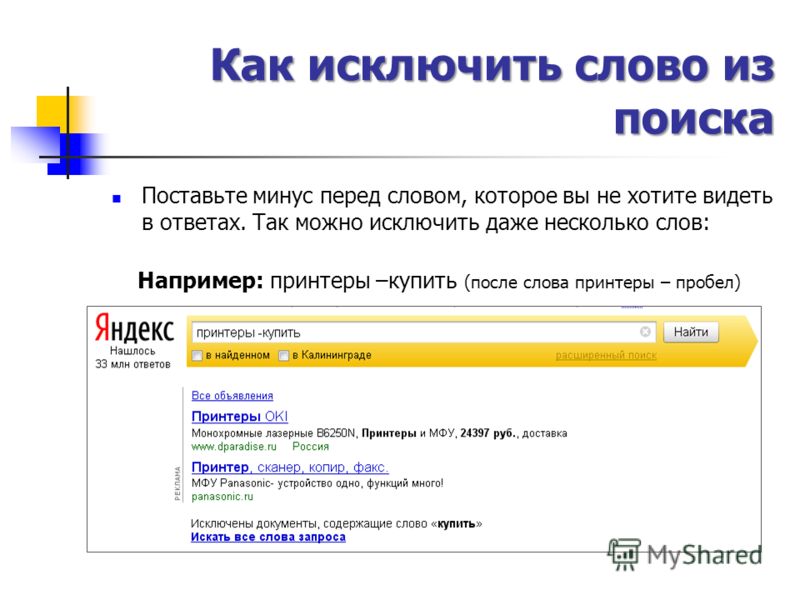
Безопасность
Надежное шифрование для безопасного просмотра сайтов
Ищите информацию и просматривайте страницы с помощью встроенных функций защиты Avast и забудьте о тревогах в Интернете.
Безопасность
Надежное шифрование для безопасного просмотра сайтов
Ищите информацию и просматривайте страницы с помощью встроенных функций защиты Avast и забудьте о тревогах в Интернете.
Защита данных от похищения злоумышленниками
Скройте всю информацию, передаваемую через Интернет, и сохраните свои конфиденциальные данные в безопасности.
Блокировка вредоносных сайтов и загрузок
Обезопасьте свое устройство с помощью эффективной технологии защиты от фишинга.
Принуждение сайтов к использованию шифрования
Позаботьтесь о том, чтобы поддерживаемые сайты использовали шифрование для защиты ваших данных.
Защита данных от похищения злоумышленниками
Скройте всю информацию, передаваемую через Интернет, и сохраните свои конфиденциальные данные в безопасности.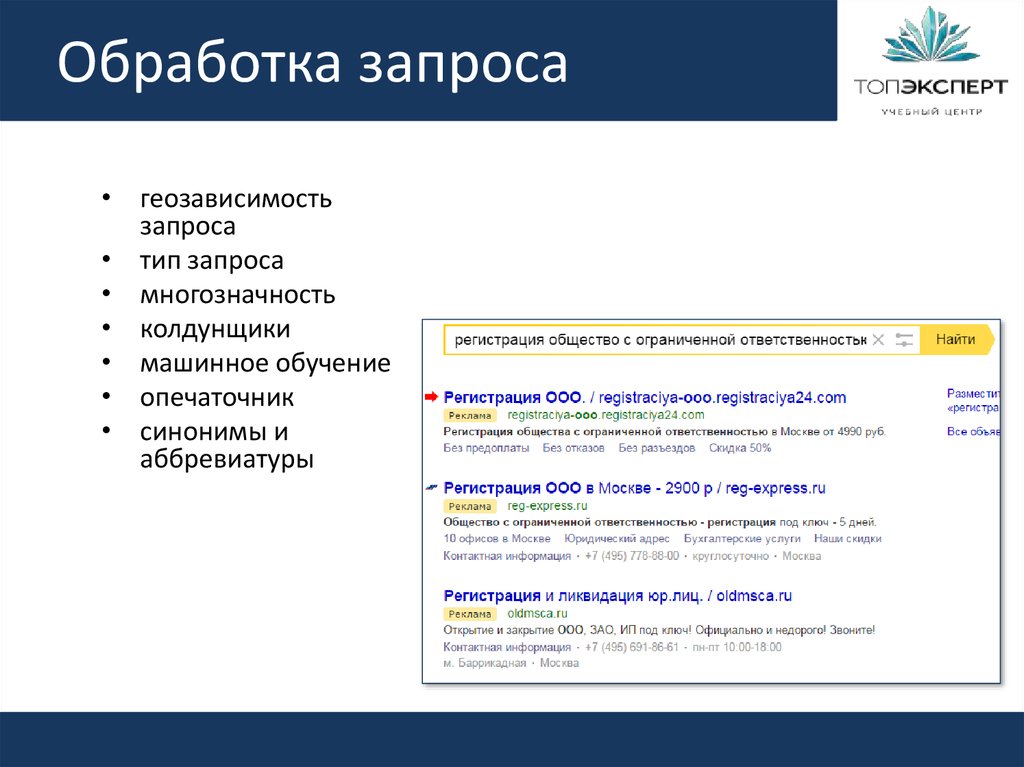
Блокировка вредоносных сайтов и загрузок
Обезопасьте свое устройство с помощью эффективной технологии защиты от фишинга.
Принуждение сайтов к использованию шифрования
Позаботьтесь о том, чтобы поддерживаемые сайты использовали шифрование для защиты ваших данных.
Бесплатная сеть VPN* без ограничений
Защитите свое мобильное устройство и получите неограниченный доступ к любым ресурсам в Интернете с помощью высокоскоростной службы VPN*.
* Не доступно на территории Российской Федерации.
Предотвращение похищения данных злоумышленниками
Обеспечьте свои данные защитой от хакеров и перехватчиков с помощью эффективных встроенных средств безопасности.
Надежное шифрование
Шифруйте все, включая журналы браузеров, закладки, загрузки, IP-адреса и запросы DNS.
Бесплатная сеть VPN* без ограничений
Защитите свое мобильное устройство и получите неограниченный доступ к любым ресурсам в Интернете с помощью высокоскоростной службы VPN*.
* Не доступно на территории Российской Федерации.
Предотвращение похищения данных злоумышленниками
Обеспечьте свои данные защитой от хакеров и перехватчиков с помощью эффективных встроенных средств безопасности.
Надежное шифрование
Шифруйте все, включая журналы браузеров, закладки, загрузки, IP-адреса и запросы DNS.
Бесплатная сеть VPN* без ограничений
Защитите свое мобильное устройство и получите неограниченный доступ к любым ресурсам в Интернете с помощью высокоскоростной службы VPN*.
* Не доступно на территории Российской Федерации.
Предотвращение похищения данных злоумышленниками
Обеспечьте свои данные защитой от хакеров и перехватчиков с помощью эффективных встроенных средств безопасности.
Надежное шифрование
Шифруйте все, включая журналы браузеров, закладки, загрузки, IP-адреса и запросы DNS.
Безопасность
Сравнительный антифишинговый тест от AV-Comparatives
Avast Secure Browser занял первое место по результатам сравнительного антифишингового теста компании AV-Comparatives
Безопасность
Сравнительный антифишинговый тест от AV-Comparatives
Avast Secure Browser занял первое место по результатам сравнительного антифишингового теста компании AV-Comparatives
Скорость
Быстрый просмотр веб-страниц без рекламы
Avast Secure Browser автоматически блокирует рекламу в Интернете, значительно сокращая время загрузки сайтов.
Скорость
Быстрый просмотр веб-страниц без рекламы
Avast Secure Browser автоматически блокирует рекламу в Интернете, значительно сокращая время загрузки сайтов. Скройте всю рекламу и просматривайте веб-страницы без ненужных помех.
Скорость
Быстрый просмотр веб-страниц без рекламы
Avast Secure Browser автоматически блокирует рекламу в Интернете, значительно сокращая время загрузки сайтов. Скройте всю рекламу и просматривайте веб-страницы без ненужных помех.
Скорость
Быстрый просмотр веб-страниц без рекламы
Avast Secure Browser автоматически блокирует рекламу в Интернете, значительно сокращая время загрузки сайтов. Скройте всю рекламу и просматривайте веб-страницы без ненужных помех.
Скорость
Быстрый просмотр веб-страниц без рекламы
Avast Secure Browser автоматически блокирует рекламу в Интернете, значительно сокращая время загрузки сайтов.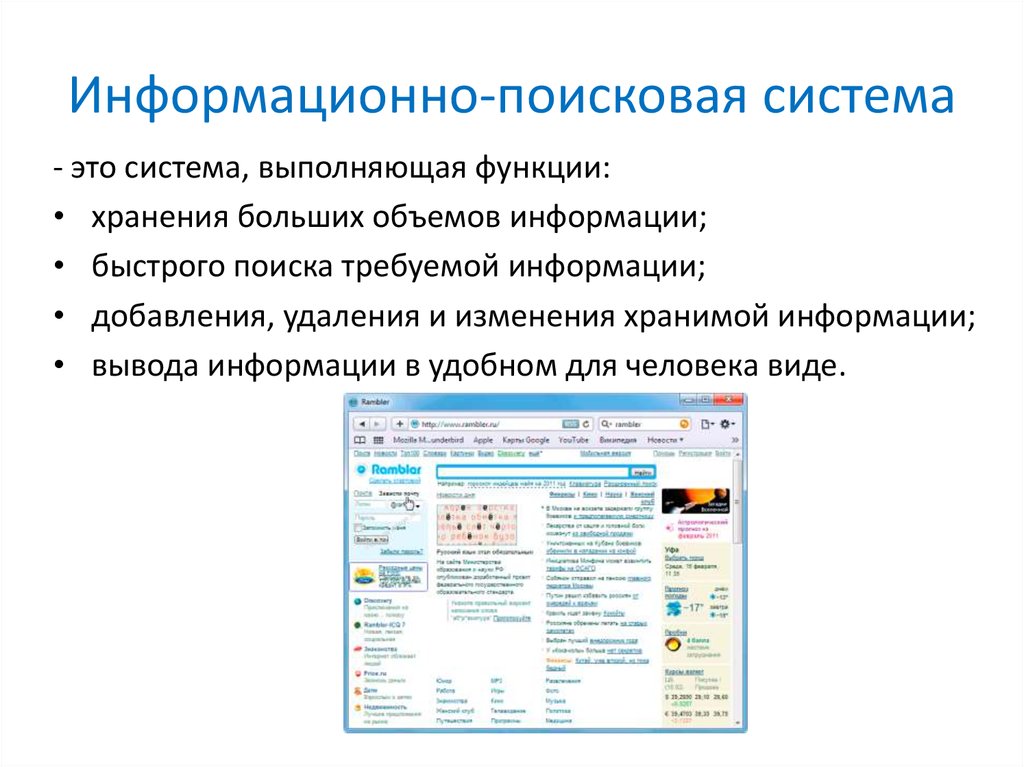
Скорость
Быстрый просмотр веб-страниц без рекламы
Avast Secure Browser автоматически блокирует рекламу в Интернете, значительно сокращая время загрузки сайтов. Скройте всю рекламу и просматривайте веб-страницы без ненужных помех.
Скорость
Быстрый просмотр веб-страниц без рекламы
Avast Secure Browser автоматически блокирует рекламу в Интернете, значительно сокращая время загрузки сайтов. Скройте всю рекламу и просматривайте веб-страницы без ненужных помех.
Скорость
Быстрый просмотр веб-страниц без рекламы
Avast Secure Browser автоматически блокирует рекламу в Интернете, значительно сокращая время загрузки сайтов. Скройте всю рекламу и просматривайте веб-страницы без ненужных помех.
Скорость
Быстрый просмотр веб-страниц без рекламы
Avast Secure Browser автоматически блокирует рекламу в Интернете, значительно сокращая время загрузки сайтов.
Скорость
Быстрый просмотр веб-страниц без рекламы
Avast Secure Browser автоматически блокирует рекламу в Интернете, значительно сокращая время загрузки сайтов. Скройте всю рекламу и просматривайте веб-страницы без ненужных помех.
Скорость
Быстрый просмотр веб-страниц без рекламы
Avast Secure Browser автоматически блокирует рекламу в Интернете, значительно сокращая время загрузки сайтов. Скройте всю рекламу и просматривайте веб-страницы без ненужных помех.
Скорость
Быстрый просмотр веб-страниц без рекламы
Avast Secure Browser автоматически блокирует рекламу в Интернете, значительно сокращая время загрузки сайтов. Скройте всю рекламу и просматривайте веб-страницы без ненужных помех.
Скорость
Быстрый просмотр веб-страниц без рекламы
Avast Secure Browser автоматически блокирует рекламу в Интернете, значительно сокращая время загрузки сайтов.
Скорость
Быстрый просмотр веб-страниц без рекламы
Avast Secure Browser автоматически блокирует рекламу в Интернете, значительно сокращая время загрузки сайтов. Скройте всю рекламу и просматривайте веб-страницы без ненужных помех.
Скорость
Быстрый просмотр веб-страниц без рекламы
Avast Secure Browser автоматически блокирует рекламу в Интернете, значительно сокращая время загрузки сайтов. Скройте всю рекламу и просматривайте веб-страницы без ненужных помех.
Конфиденциальность
Более безопасный онлайн-банкинг, где бы вы ни находились
100 % конфиденциальность персональных данных
100 % конфиденциальность персональных данных
100 % конфиденциальность персональных данных
100 % конфиденциальность персональных данных
Одним щелчком мыши активируйте режим банковских операций, чтобы ваши пароли, данные кредитной карты и другие личные сведения были скрыты от посторонних.
Чем вы занимаетесь в Интернете — исключительно ваше дело. Поэтому мы предусмотрели несколько уровней защиты конфиденциальности, чтобы предотвратить отслеживание и скрыть ваши цифровые отпечатки.
Чем вы занимаетесь в Интернете — исключительно ваше дело. Поэтому мы предусмотрели несколько уровней защиты конфиденциальности, чтобы предотвратить отслеживание и скрыть ваши цифровые отпечатки.
Чем вы занимаетесь в Интернете — исключительно ваше дело. Поэтому мы предусмотрели несколько уровней защиты конфиденциальности, чтобы предотвратить отслеживание и скрыть ваши цифровые отпечатки.
Чем вы занимаетесь в Интернете — исключительно ваше дело. Поэтому мы предусмотрели несколько уровней защиты конфиденциальности, чтобы предотвратить отслеживание и скрыть ваши цифровые отпечатки.
Конфиденциальность
Более безопасный онлайн-банкинг, где бы вы ни находились
100 % конфиденциальность персональных данных
100 % конфиденциальность персональных данных
100 % конфиденциальность персональных данных
100 % конфиденциальность персональных данных
Одним щелчком мыши активируйте режим банковских операций, чтобы ваши пароли, данные кредитной карты и другие личные сведения были скрыты от посторонних.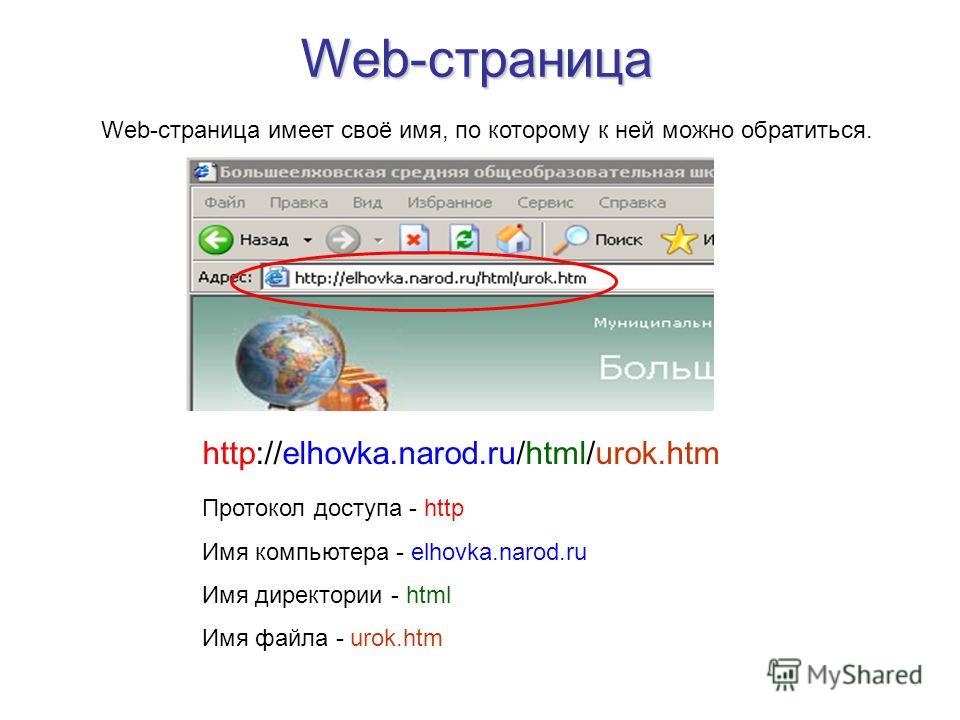
Чем вы занимаетесь в Интернете — исключительно ваше дело. Поэтому мы предусмотрели несколько уровней защиты конфиденциальности, чтобы предотвратить отслеживание и скрыть ваши цифровые отпечатки.
Чем вы занимаетесь в Интернете — исключительно ваше дело. Поэтому мы предусмотрели несколько уровней защиты конфиденциальности, чтобы предотвратить отслеживание и скрыть ваши цифровые отпечатки.
Чем вы занимаетесь в Интернете — исключительно ваше дело. Поэтому мы предусмотрели несколько уровней защиты конфиденциальности, чтобы предотвратить отслеживание и скрыть ваши цифровые отпечатки.
Чем вы занимаетесь в Интернете — исключительно ваше дело. Поэтому мы предусмотрели несколько уровней защиты конфиденциальности, чтобы предотвратить отслеживание и скрыть ваши цифровые отпечатки.
Конфиденциальность
Более безопасный онлайн-банкинг, где бы вы ни находились
100 % конфиденциальность персональных данных
100 % конфиденциальность персональных данных
100 % конфиденциальность персональных данных
100 % конфиденциальность персональных данных
Одним щелчком мыши активируйте режим банковских операций, чтобы ваши пароли, данные кредитной карты и другие личные сведения были скрыты от посторонних.
Чем вы занимаетесь в Интернете — исключительно ваше дело. Поэтому мы предусмотрели несколько уровней защиты конфиденциальности, чтобы предотвратить отслеживание и скрыть ваши цифровые отпечатки.
Чем вы занимаетесь в Интернете — исключительно ваше дело. Поэтому мы предусмотрели несколько уровней защиты конфиденциальности, чтобы предотвратить отслеживание и скрыть ваши цифровые отпечатки.
Чем вы занимаетесь в Интернете — исключительно ваше дело. Поэтому мы предусмотрели несколько уровней защиты конфиденциальности, чтобы предотвратить отслеживание и скрыть ваши цифровые отпечатки.
Чем вы занимаетесь в Интернете — исключительно ваше дело. Поэтому мы предусмотрели несколько уровней защиты конфиденциальности, чтобы предотвратить отслеживание и скрыть ваши цифровые отпечатки.
Конфиденциальность
Более безопасный онлайн-банкинг, где бы вы ни находились
100 % конфиденциальность персональных данных
100 % конфиденциальность персональных данных
100 % конфиденциальность персональных данных
100 % конфиденциальность персональных данных
Одним щелчком мыши активируйте режим банковских операций, чтобы ваши пароли, данные кредитной карты и другие личные сведения были скрыты от посторонних.
Чем вы занимаетесь в Интернете — исключительно ваше дело. Поэтому мы предусмотрели несколько уровней защиты конфиденциальности, чтобы предотвратить отслеживание и скрыть ваши цифровые отпечатки.
Чем вы занимаетесь в Интернете — исключительно ваше дело. Поэтому мы предусмотрели несколько уровней защиты конфиденциальности, чтобы предотвратить отслеживание и скрыть ваши цифровые отпечатки.
Чем вы занимаетесь в Интернете — исключительно ваше дело. Поэтому мы предусмотрели несколько уровней защиты конфиденциальности, чтобы предотвратить отслеживание и скрыть ваши цифровые отпечатки.
Чем вы занимаетесь в Интернете — исключительно ваше дело. Поэтому мы предусмотрели несколько уровней защиты конфиденциальности, чтобы предотвратить отслеживание и скрыть ваши цифровые отпечатки.
Конфиденциальность
Более безопасный онлайн-банкинг, где бы вы ни находились
100 % конфиденциальность персональных данных
100 % конфиденциальность персональных данных
100 % конфиденциальность персональных данных
100 % конфиденциальность персональных данных
Одним щелчком мыши активируйте режим банковских операций, чтобы ваши пароли, данные кредитной карты и другие личные сведения были скрыты от посторонних.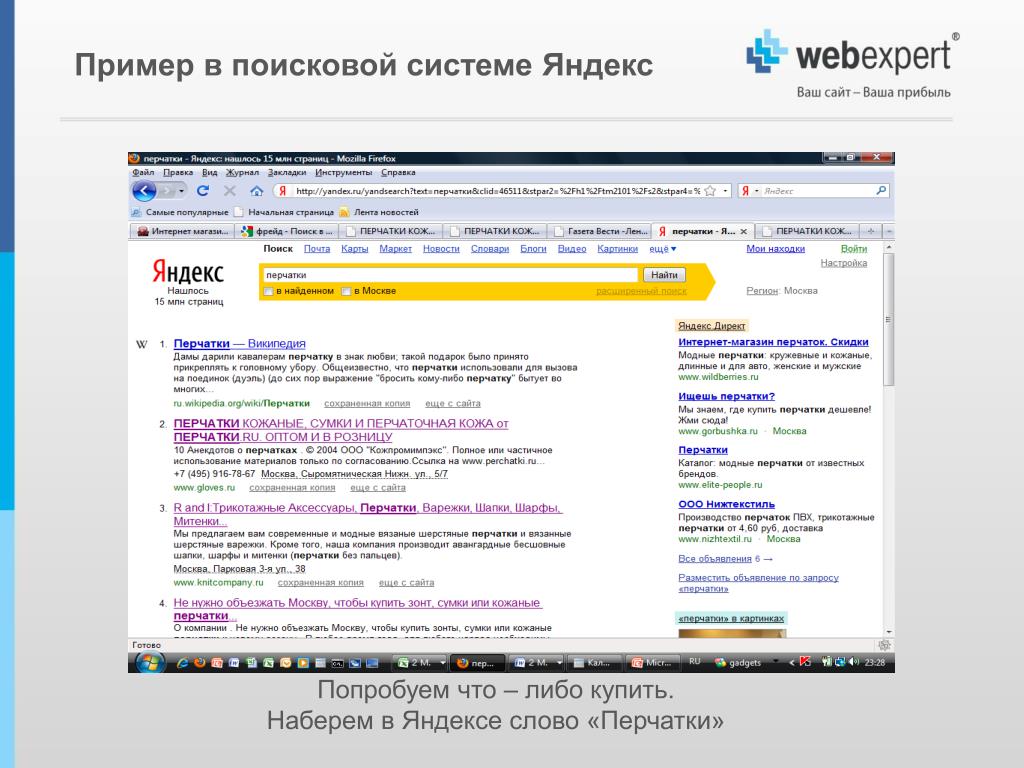
Чем вы занимаетесь в Интернете — исключительно ваше дело. Поэтому мы предусмотрели несколько уровней защиты конфиденциальности, чтобы предотвратить отслеживание и скрыть ваши цифровые отпечатки.
Чем вы занимаетесь в Интернете — исключительно ваше дело. Поэтому мы предусмотрели несколько уровней защиты конфиденциальности, чтобы предотвратить отслеживание и скрыть ваши цифровые отпечатки.
Чем вы занимаетесь в Интернете — исключительно ваше дело. Поэтому мы предусмотрели несколько уровней защиты конфиденциальности, чтобы предотвратить отслеживание и скрыть ваши цифровые отпечатки.
Чем вы занимаетесь в Интернете — исключительно ваше дело. Поэтому мы предусмотрели несколько уровней защиты конфиденциальности, чтобы предотвратить отслеживание и скрыть ваши цифровые отпечатки.
Блокировка отслеживания в Интернете
Обеспечьте анонимность своих действий в сети, не позволяя посторонним отслеживать их.
Скрытие цифровой истории
Не позволяйте сайтам идентифицировать вас с помощью уникального отпечатка браузера.
Контроль над учетными данными
Проверяйте свой адрес электронной почты, чтобы удостовериться, что ваши пароли не пострадали от утечек данных в Интернете.
Блокировка отслеживания в Интернете
Обеспечьте анонимность своих действий в сети, не позволяя посторонним отслеживать их.
Скрытие цифровой истории
Не позволяйте сайтам идентифицировать вас с помощью уникального отпечатка браузера.
Контроль над учетными данными
Проверяйте свой адрес электронной почты, чтобы удостовериться, что ваши пароли не пострадали от утечек данных в Интернете.
Предотвращение слежки со стороны хакеров, программ отслеживания и интернет-провайдеров
Просмотр страниц в режиме абсолютной конфиденциальности.
Скрытие цифровой истории
Не позволяйте сайтам идентифицировать вас с помощью уникального отпечатка браузера.
Защита устройства от постороннего отслеживания
Заблокируйте доступ к истории браузеров и личным данным с помощью PIN-кода или отпечатка пальца.
Предотвращение слежки со стороны хакеров, программ отслеживания и интернет-провайдеров
Просмотр страниц в режиме абсолютной конфиденциальности.
Скрытие цифровой истории
Не позволяйте сайтам идентифицировать вас с помощью уникального отпечатка браузера.
Защита устройства от постороннего отслеживания
Заблокируйте доступ к истории браузеров и личным данным с помощью PIN-кода или отпечатка пальца.
Предотвращение слежки со стороны хакеров, программ отслеживания и интернет-провайдеров
Просмотр страниц в режиме абсолютной конфиденциальности.
Скрытие цифровой истории
Не позволяйте сайтам идентифицировать вас с помощью уникального отпечатка браузера.
Защита устройства от постороннего отслеживания
Заблокируйте доступ к истории браузеров и личным данным с помощью PIN-кода или отпечатка пальца.
Управление конфиденциальностью и безопасностью
Простое централизованное управление настройками безопасности и конфиденциальности
Скорость
Быстрый просмотр веб-страниц без рекламы
Avast Secure Browser автоматически блокирует рекламу в Интернете, значительно сокращая время загрузки сайтов. Скройте всю рекламу и просматривайте веб-страницы без ненужных помех.
Скройте всю рекламу и просматривайте веб-страницы без ненужных помех.
Скорость
Быстрый просмотр веб-страниц без рекламы
Avast Secure Browser автоматически блокирует рекламу в Интернете, значительно сокращая время загрузки сайтов. Скройте всю рекламу и просматривайте веб-страницы без ненужных помех.
Скорость
Быстрый просмотр веб-страниц без рекламы
Avast Secure Browser автоматически блокирует рекламу в Интернете, значительно сокращая время загрузки сайтов. Скройте всю рекламу и просматривайте веб-страницы без ненужных помех.
Скорость
Быстрый просмотр веб-страниц без рекламы
Avast Secure Browser автоматически блокирует рекламу в Интернете, значительно сокращая время загрузки сайтов. Скройте всю рекламу и просматривайте веб-страницы без ненужных помех.
Скорость
Быстрый просмотр веб-страниц без рекламы
Avast Secure Browser автоматически блокирует рекламу в Интернете, значительно сокращая время загрузки сайтов. Скройте всю рекламу и просматривайте веб-страницы без ненужных помех.
Скройте всю рекламу и просматривайте веб-страницы без ненужных помех.
Скорость
Быстрый просмотр веб-страниц без рекламы
Avast Secure Browser автоматически блокирует рекламу в Интернете, значительно сокращая время загрузки сайтов. Скройте всю рекламу и просматривайте веб-страницы без ненужных помех.
Скорость
Быстрый просмотр веб-страниц без рекламы
Avast Secure Browser автоматически блокирует рекламу в Интернете, значительно сокращая время загрузки сайтов. Скройте всю рекламу и просматривайте веб-страницы без ненужных помех.
Скорость
Быстрый просмотр веб-страниц без рекламы
Avast Secure Browser автоматически блокирует рекламу в Интернете, значительно сокращая время загрузки сайтов. Скройте всю рекламу и просматривайте веб-страницы без ненужных помех.
Скорость
Быстрый просмотр веб-страниц без рекламы
Avast Secure Browser автоматически блокирует рекламу в Интернете, значительно сокращая время загрузки сайтов.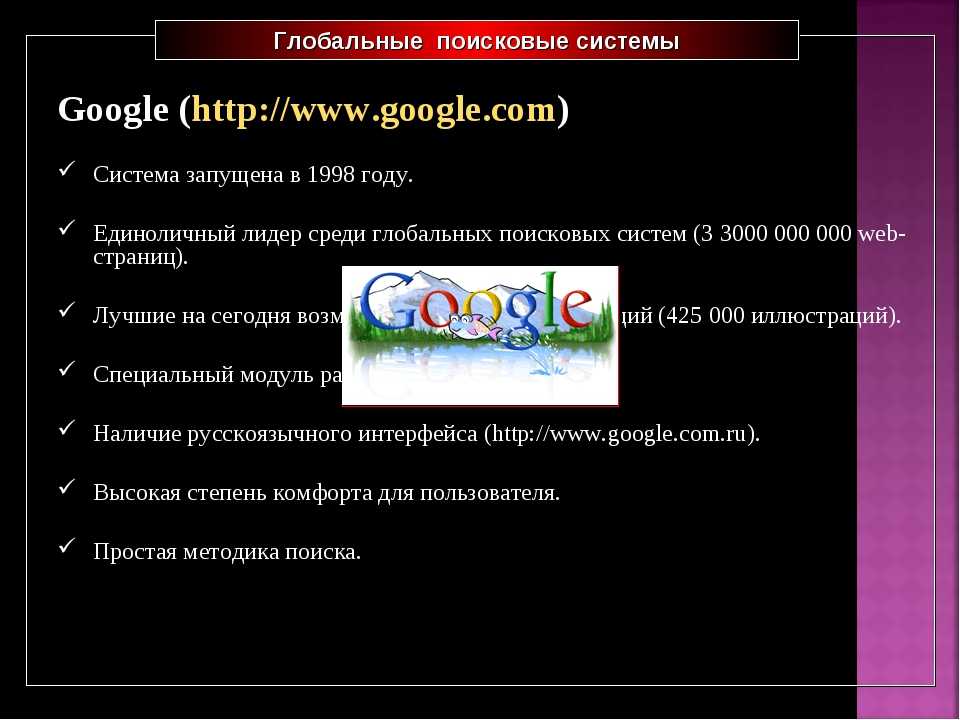 Скройте всю рекламу и просматривайте веб-страницы без ненужных помех.
Скройте всю рекламу и просматривайте веб-страницы без ненужных помех.
Скорость
Быстрый просмотр веб-страниц без рекламы
Avast Secure Browser автоматически блокирует рекламу в Интернете, значительно сокращая время загрузки сайтов. Скройте всю рекламу и просматривайте веб-страницы без ненужных помех.
AVAST SECURE BROWSER PRO
Получите еще больше от версии Avast Secure Browser PRO
Комплексная защита со встроенным
VPN-решением прямо в браузере
Возможно, у вас есть вопросы…
При просмотре веб-страниц Avast Secure Browser обеспечивает такой уровень конфиденциальности и защиты, с которым не может конкурировать большинство браузеров. Avast Secure Browser дает вам следующие возможности.
- Находить и блокировать сотни невидимых файлов cookie для отслеживания рекламы, с помощью которых сайты отслеживают ваши действия в сети.

- Повысить производительность с помощью нашей инновационной системы группирования, которая позволяет аккуратно сортировать множество открытых вкладок.
- Использовать один из лучших блокировщиков рекламы, доступных в настоящее время в Интернете, с возможностью настройки согласно вашим предпочтениям.
- Использовать нашу встроенную интеграцию с Avast SecureLine VPN*, чтобы скрыть свой IP-адрес и с легкостью зашифровать соединение.
Для конфиденциального просмотра следует искать браузер с расширенными функциями конфиденциальности. Практически каждый браузер предлагает режим инкогнито и запросы Do Not Track (DNT), но для достижения настоящей конфиденциальности нужно искать браузер со встроенной интеграцией VPN*, инструментами для обнаружения и пресечения отслеживания рекламы, принудительным шифрованием и другими функциями. Только в этом случае вы можете быть уверены, что ваши действия останутся в тайне.
Если вы ищете лучший защищенный браузер, стоит выбрать программу, разработанную экспертами по кибербезопасности и имеющую встроенные средства защиты от онлайн-угроз, например от фишинговых сайтов, отслеживания действий в сети и вредоносных программ.
Это самый безопасный браузер на свете! Впрочем, им нельзя заменить хороший антивирус, например Avast Free Antivirus. Правильнее будет сказать, что он имеет множество встроенных функций, которые дополняют и улучшают существующее защитное программное обеспечение. Блокируя фишинговые сайты и вредоносные ссылки для скачивания, а также шифруя соединение, Avast Secure Browser обеспечивает дополнительный уровень защиты в сети. Считайте его своей первой линией обороны, а мощный антивирус — ее ядром.
Настроить Avast Secure Browser легко. Все инструменты безопасности и конфиденциальности, которыми он оснащен, готовы к работе с момента запуска браузера, и ими можно легко управлять через понятную страницу настроек. Кроме того, Avast Secure Browser совместим с другими надстройками для Chrome, следовательно, есть возможность дополнительно настроить просмотр в Интернете на свое усмотрение через интернет-магазин Chrome.
Ответы на другие часто задаваемые вопросы можно найти в нашем центре поддержки.
* Не доступно на территории Российской Федерации.
count: 8
Чем отличается браузер от поисковой системы? | Avast
Подробное объяснение разницы между браузером и поисковой системой.
Avast Secure Browser — друг «цифрового кочевника» | Avast
Avast Secure Browser — идеальное решение для миллионов «цифровых кочевников», которые ищут свободу и конфиденциальность в Интернете, ценят простоту и любят путешествовать.
8 лучших способов защитить свой смартфон | Avast
Как защищать свой смартфон? Рассказывают эксперты по безопасности.
3 простых совета по укреплению защиты в Интернете | Avast
Укрепите свою безопасность в Интернете, используя Avast Secure Browser и следуя 3 простым советам.
Использование всплывающего видео в Avast Secure Browser
Любите смотреть видео, сохраняя продуктивность? Многозадачность станет доступна благодаря функции всплывающего видео
Интернет-угрозы и Всемирная паутина
Узнайте подробнее, как обезопасить себя во Всемирной паутине
Как сделать Avast Secure Browser браузером по умолчанию
Можно сменить браузер по умолчанию в настройках.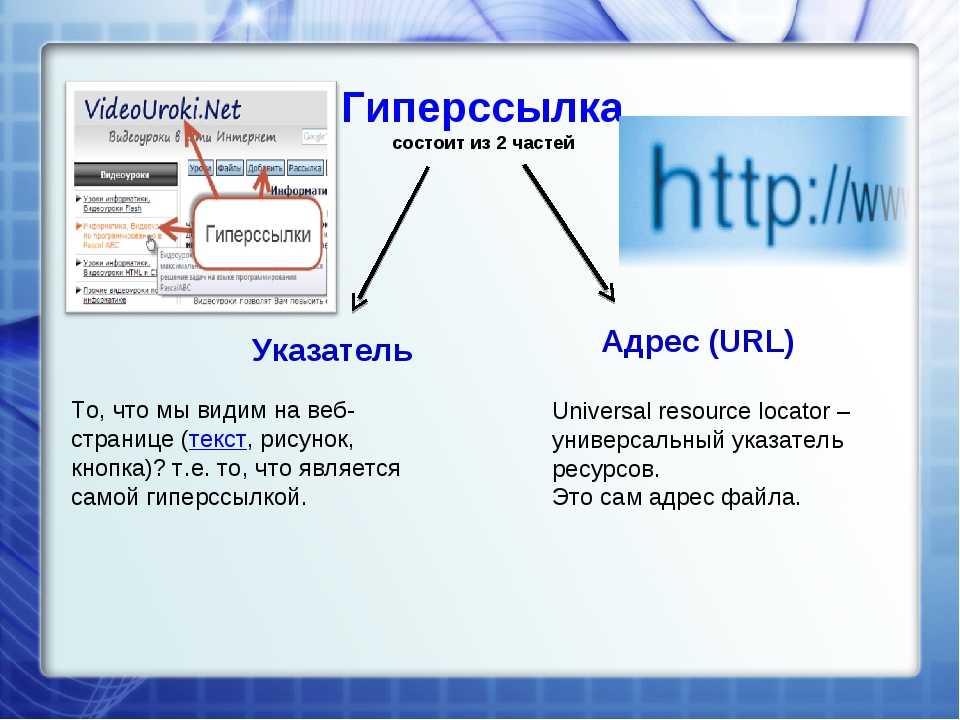 Откройте их и обеспечьте свою безопасность и конфиденциальность в Интернете.
Откройте их и обеспечьте свою безопасность и конфиденциальность в Интернете.
Три причины, почему вам нужен конфиденциальный браузер
Считаете, вам не нужен конфиденциальный браузер? Хорошо подумайте. Три причины перейти на браузер, который вас защитит.
count: 8
Чем отличается браузер от поисковой системы? | Avast
Подробное объяснение разницы между браузером и поисковой системой.
Avast Secure Browser — друг «цифрового кочевника» | Avast
Avast Secure Browser — идеальное решение для миллионов «цифровых кочевников», которые ищут свободу и конфиденциальность в Интернете, ценят простоту и любят путешествовать.
8 лучших способов защитить свой смартфон | Avast
Как защищать свой смартфон? Рассказывают эксперты по безопасности.
3 простых совета по укреплению защиты в Интернете | Avast
Укрепите свою безопасность в Интернете, используя Avast Secure Browser и следуя 3 простым советам.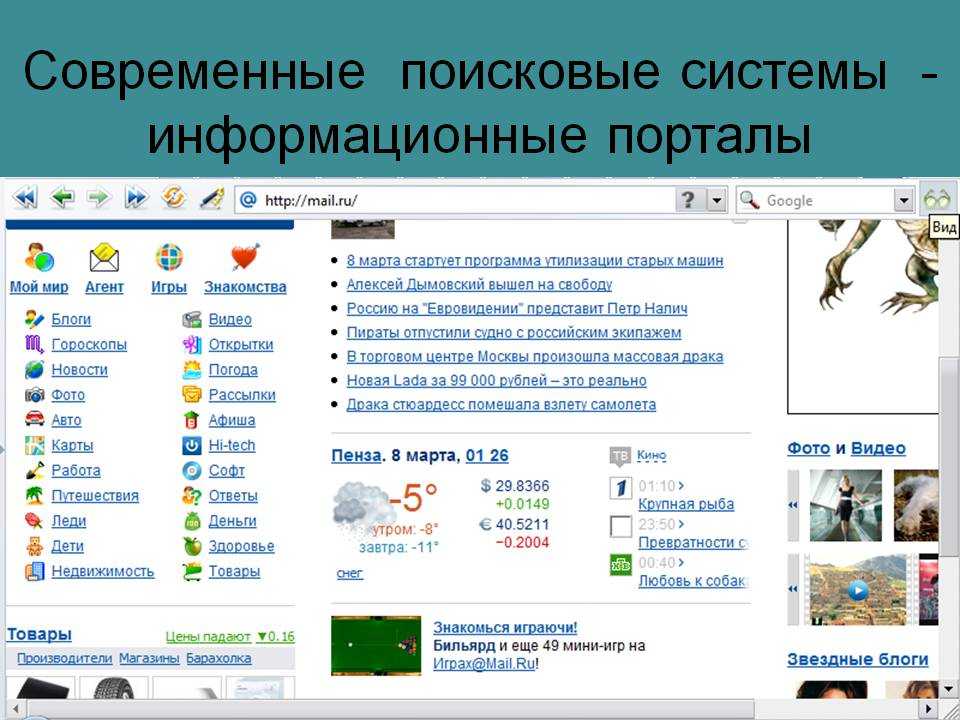
Использование всплывающего видео в Avast Secure Browser
Любите смотреть видео, сохраняя продуктивность? Многозадачность станет доступна благодаря функции всплывающего видео
Интернет-угрозы и Всемирная паутина
Узнайте подробнее, как обезопасить себя во Всемирной паутине
Как сделать Avast Secure Browser браузером по умолчанию
Можно сменить браузер по умолчанию в настройках. Откройте их и обеспечьте свою безопасность и конфиденциальность в Интернете.
Три причины, почему вам нужен конфиденциальный браузер
Считаете, вам не нужен конфиденциальный браузер? Хорошо подумайте. Три причины перейти на браузер, который вас защитит.
count: 8
Чем отличается браузер от поисковой системы? | Avast
Подробное объяснение разницы между браузером и поисковой системой.
Avast Secure Browser — друг «цифрового кочевника» | Avast
Avast Secure Browser — идеальное решение для миллионов «цифровых кочевников», которые ищут свободу и конфиденциальность в Интернете, ценят простоту и любят путешествовать.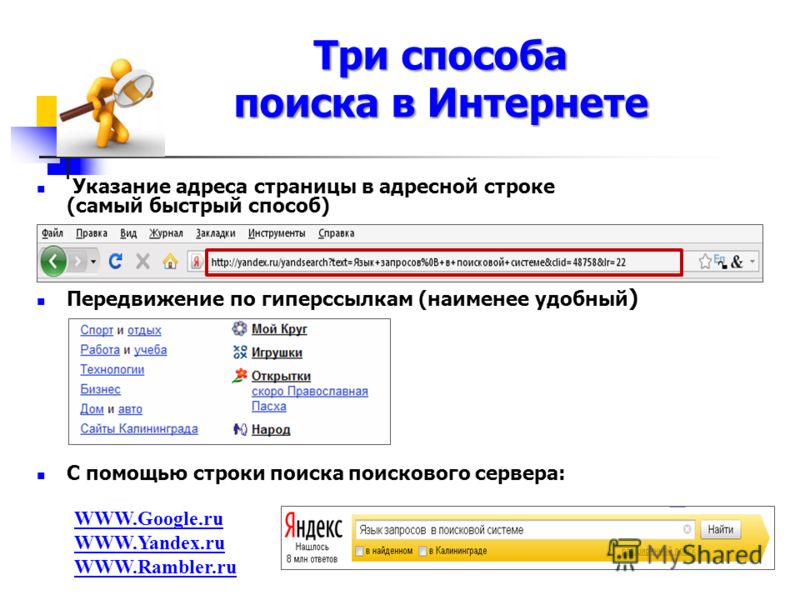
8 лучших способов защитить свой смартфон | Avast
Как защищать свой смартфон? Рассказывают эксперты по безопасности.
3 простых совета по укреплению защиты в Интернете | Avast
Укрепите свою безопасность в Интернете, используя Avast Secure Browser и следуя 3 простым советам.
Использование всплывающего видео в Avast Secure Browser
Любите смотреть видео, сохраняя продуктивность? Многозадачность станет доступна благодаря функции всплывающего видео
Интернет-угрозы и Всемирная паутина
Узнайте подробнее, как обезопасить себя во Всемирной паутине
Как сделать Avast Secure Browser браузером по умолчанию
Можно сменить браузер по умолчанию в настройках. Откройте их и обеспечьте свою безопасность и конфиденциальность в Интернете.
Три причины, почему вам нужен конфиденциальный браузер
Считаете, вам не нужен конфиденциальный браузер? Хорошо подумайте. Три причины перейти на браузер, который вас защитит.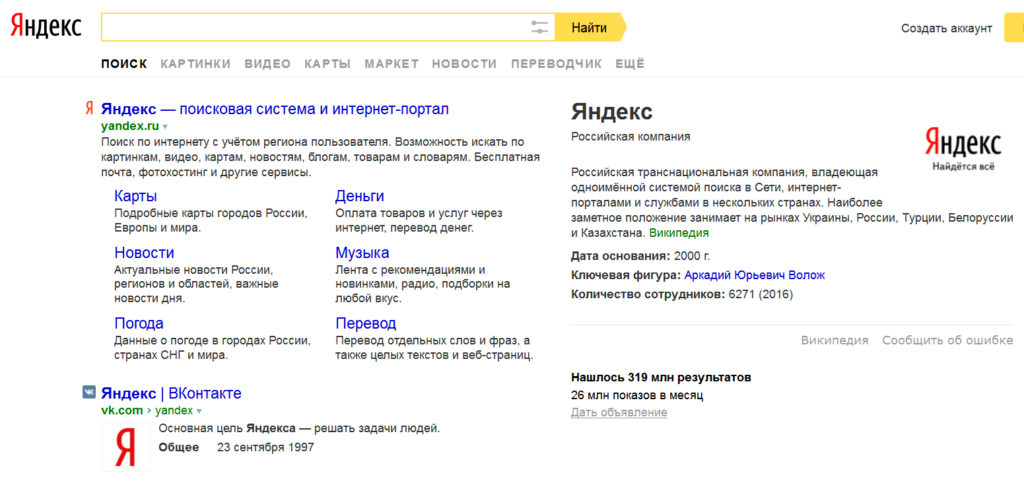
count: 8
Чем отличается браузер от поисковой системы? | Avast
Подробное объяснение разницы между браузером и поисковой системой.
Avast Secure Browser — друг «цифрового кочевника» | Avast
Avast Secure Browser — идеальное решение для миллионов «цифровых кочевников», которые ищут свободу и конфиденциальность в Интернете, ценят простоту и любят путешествовать.
8 лучших способов защитить свой смартфон | Avast
Как защищать свой смартфон? Рассказывают эксперты по безопасности.
3 простых совета по укреплению защиты в Интернете | Avast
Укрепите свою безопасность в Интернете, используя Avast Secure Browser и следуя 3 простым советам.
Использование всплывающего видео в Avast Secure Browser
Любите смотреть видео, сохраняя продуктивность? Многозадачность станет доступна благодаря функции всплывающего видео
Интернет-угрозы и Всемирная паутина
Узнайте подробнее, как обезопасить себя во Всемирной паутине
Как сделать Avast Secure Browser браузером по умолчанию
Можно сменить браузер по умолчанию в настройках.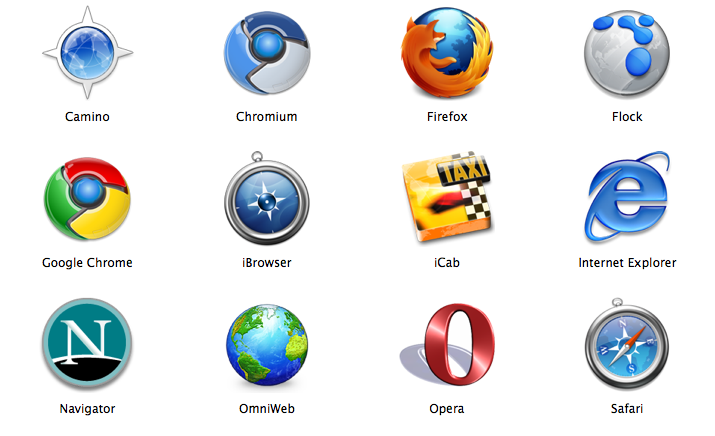 Откройте их и обеспечьте свою безопасность и конфиденциальность в Интернете.
Откройте их и обеспечьте свою безопасность и конфиденциальность в Интернете.
Три причины, почему вам нужен конфиденциальный браузер
Считаете, вам не нужен конфиденциальный браузер? Хорошо подумайте. Три причины перейти на браузер, который вас защитит.
count: 8
Чем отличается браузер от поисковой системы? | Avast
Подробное объяснение разницы между браузером и поисковой системой.
Avast Secure Browser — друг «цифрового кочевника» | Avast
Avast Secure Browser — идеальное решение для миллионов «цифровых кочевников», которые ищут свободу и конфиденциальность в Интернете, ценят простоту и любят путешествовать.
8 лучших способов защитить свой смартфон | Avast
Как защищать свой смартфон? Рассказывают эксперты по безопасности.
3 простых совета по укреплению защиты в Интернете | Avast
Укрепите свою безопасность в Интернете, используя Avast Secure Browser и следуя 3 простым советам.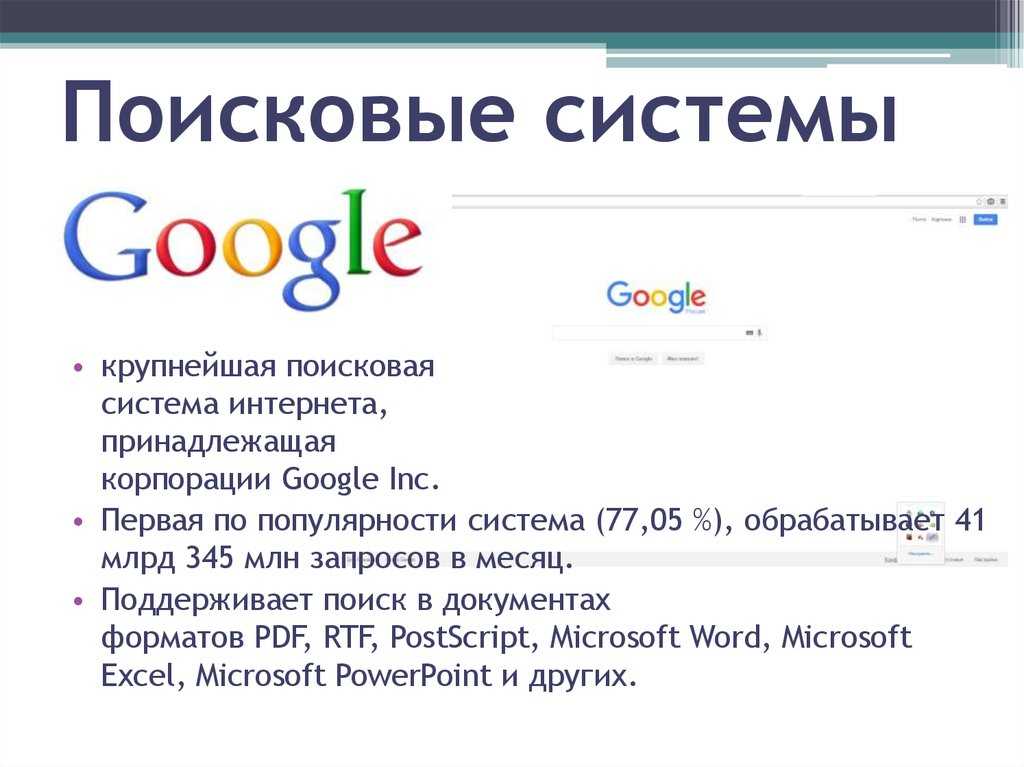
Использование всплывающего видео в Avast Secure Browser
Любите смотреть видео, сохраняя продуктивность? Многозадачность станет доступна благодаря функции всплывающего видео
Интернет-угрозы и Всемирная паутина
Узнайте подробнее, как обезопасить себя во Всемирной паутине
Как сделать Avast Secure Browser браузером по умолчанию
Можно сменить браузер по умолчанию в настройках. Откройте их и обеспечьте свою безопасность и конфиденциальность в Интернете.
Три причины, почему вам нужен конфиденциальный браузер
Считаете, вам не нужен конфиденциальный браузер? Хорошо подумайте. Три причины перейти на браузер, который вас защитит.
Secure Browser
Воспользуйтесь нашим защищенным и быстрым браузером уже сегодня
СКАЧАТЬ БЕСПЛАТНОДоступно также для Mac
Secure Browser
Воспользуйтесь нашим защищенным и быстрым браузером уже сегодня
СКАЧАТЬ БЕСПЛАТНОДоступно также для Windows
Secure Browser
Воспользуйтесь нашим быстрым браузером с функцией шифрования уже сегодня
СКАЧАТЬ БЕСПЛАТНОДоступно также для Mac
Secure Browser
Воспользуйтесь нашим быстрым браузером с функцией шифрования уже сегодня
СКАЧАТЬ БЕСПЛАТНОДоступно также для Mac
Secure Browser
Воспользуйтесь нашим быстрым браузером с функцией шифрования уже сегодня
СКАЧАТЬ БЕСПЛАТНОДоступно также для Windows
Какая поисковая система лучше яндекс или гугл.
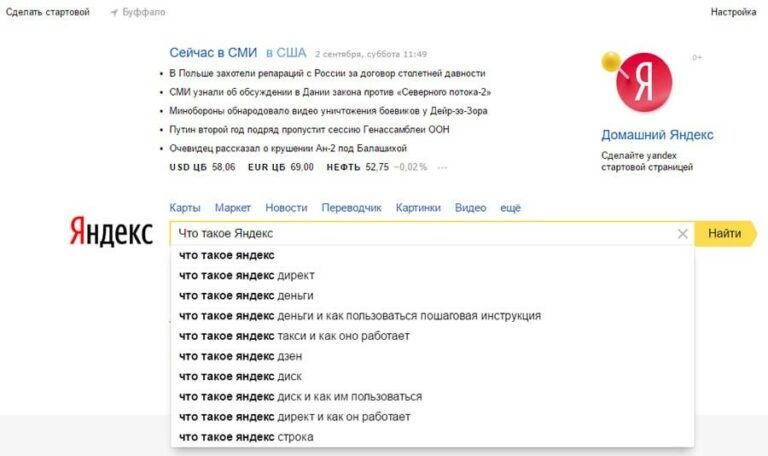 Гугл лучше, чем Яндекс? Разбираемся, какие браузеры, сервисы стоит использовать. Что лучше Яндекс.Деньги или Google Pay
Гугл лучше, чем Яндекс? Разбираемся, какие браузеры, сервисы стоит использовать. Что лучше Яндекс.Деньги или Google PayПосле явного успеха Google другие компании тоже решили сосредоточить свое внимание на создании собственного браузера с таким же движком.
Так и появилось несколько клонов Google Chrome, среди которых сперва был Яндекс.Браузер . Функционал обоих веб-обозревателей практически ничем не отличался, разве что некоторыми деталями интерфейса. Спустя определенное количество времени детище Яндекс обзавелось фирменной оболочкой «Калипсо» и различными уникальными функциями. Теперь его можно смело называть «еще одним браузером, созданным на движке Blink» (форк Chromium), но никак не нагло скопированным Google Chrome.
Мы установили два браузера, открыли в нем одинаковое количество вкладок и выставили идентичные настройки. Никакие расширения использованы не были.
Такое сравнение позволит выявить:
- Скорость запуска;
- Скорость загрузки сайтов;
- Потребление оперативной памяти в зависимости от количества открытых вкладок;
- Настраиваемость;
- Взаимодействие с расширениями;
- Уровень сбора пользовательских данных в личных целях;
- Защита пользователя от угроз в интернете;
- Особенности каждого из веб-обозревателей.

1. Скорость запуска
Запускаются оба веб-обозревателя практически одинаково быстро. Что Chrome, что Яндекс.Браузер открываются за одну с небольшим секунду, поэтому победителя на этом этапе нет.
Победитель : ничья (1:1)
2. Скорость загрузки страниц
Перед проверкой куки и кэш были пусты, и для проверки использовались 3 одинаковых сайта: 2 «тяжелых», с большим количеством элементов на главной странице. Третий сайт — наш .
- 1-ый сайт: Google Chrome — 2, 7 сек, Yandex.Browser — 3, 6 сек;
- 2-ой сайт: Google Chrome — 2, 5 сек, Yandex.Browser — 2, 6 сек;
- 3-ий сайт: Google Chrome — 1 сек, Yandex.Browser — 1, 3 сек.
Что ни говори, а скорость загрузки страниц у Гугл Хром находится на высочайшем уровне, вне зависимости от того, насколько громоздкий сайт.
Победитель : Google Chrome (2:1)
3. Использование оперативной памяти
Этот параметр является одним из важнейших для всех тех пользователей, кто экономит ресурсы ПК.
Сперва мы проверили потребление ОЗУ при 4 запущенных вкладках.
Затем открыли 10 вкладок.
На современных ПК и ноутбуках можно беспрепятственно запускать много вкладок и устанавливать несколько расширений, но владельцы слабых машин могут замечать небольшие замедления в скорости работы обоих браузеров.
Победитель : ничья (3:2)
4. Настройки браузера
Поскольку веб-обозреватели созданы на одном движке, то и настройки у них одинаковые. Почти ничем не отличаются даже страницы с настройками.
Однако Яндекс.Браузер уже давно работает над улучшением своего детища и все свои уникальные элементы добавляет на страницу с настройками. Например, можно включать/отключать защиту пользователя, менять расположение вкладок, управлять специальным режимом Турбо. В планах компании добавление новых интересных функций, среди которых вынос видео в отдельное окно, режим чтения. В Гугл Хром ничего подобного на данный момент нет.
Переключившись в раздел с дополнениями, пользователи Яндекс.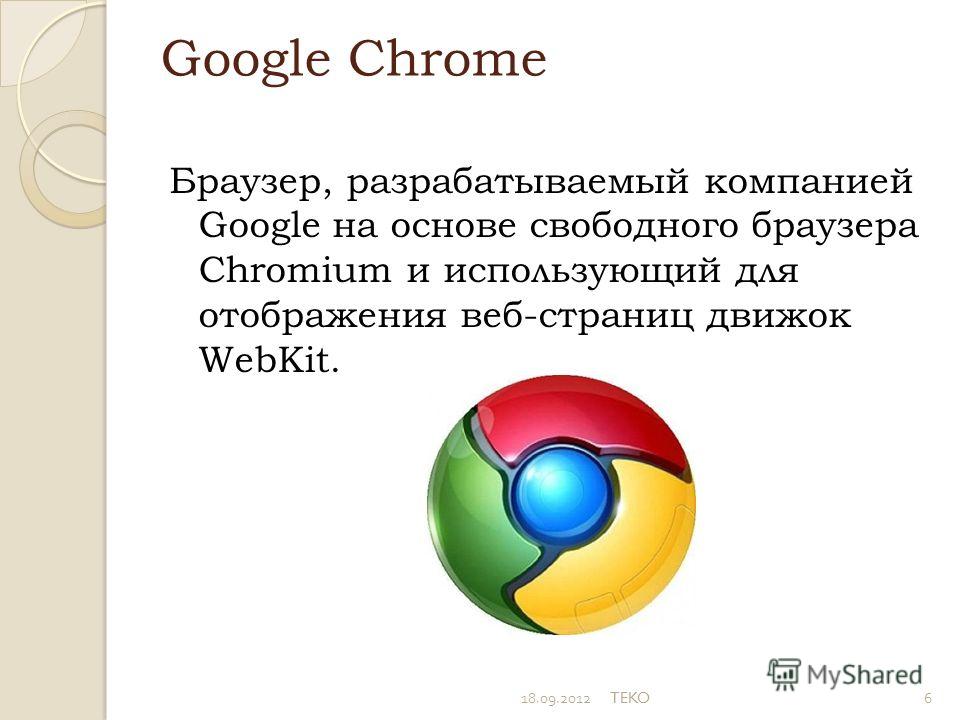 Браузера увидят предустановленный каталог с наиболее популярными и полезными решениями.
Браузера увидят предустановленный каталог с наиболее популярными и полезными решениями.
Как показывает практика, не всем нравится навязывание дополнений, которые нельзя удалить из списка и тем более после включения. У Google Chrome в этом разделе найдутся разве что расширения для фирменных продуктов, которые легко удаляются.
Победитель : ничья (4:3)
5. Поддержка дополнений
У Google есть свой фирменный интернет-магазин расширений, который называется Google Webstore. Здесь можно найти много отличных дополнений, которые могут превратить браузер и в прекрасный офисный инструмент, и в площадку для игр, и в идеального помощника для любителя проводить в сети много времени.
У Яндекс.Браузера нет своего маркета расширений, поэтому для установки разных дополнений в свой продукт он подключил Opera Addons.
Несмотря на название, расширения полностью совместимы с обоими веб-обозревателями. Также Яндекс.Браузер может свободно устанавливать почти любое расширение из Google Webstore.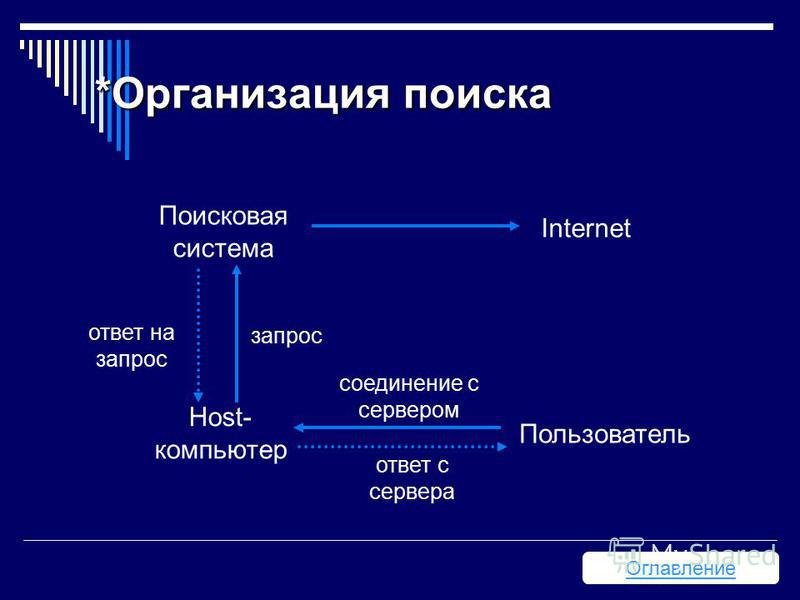 Но что самое примечательное, Google Chrome не может устанавливать дополнения из Opera Addons в отличие от Яндекс.Браузера.
Но что самое примечательное, Google Chrome не может устанавливать дополнения из Opera Addons в отличие от Яндекс.Браузера.
Таким образом, побеждает Яндекс.Браузер, который умеет устанавливать расширения сразу из двух источников.
Победитель : Яндекс.Браузер (4:4)
6. Приватность
Давно известно, что Google Chrome признан самым наглым веб-обозревателем, собирающим множество данных о пользователе. Компания этого не скрывает, как и не отказывается от того факта, что продает собранные данные другим компаниям.
В Яндекс.Браузере вопросы об улучшенной приватности не поднимаются, что дает повод делать выводы о точно такой же слежке. В компании даже выходила экспериментальная сборка с улучшенной приватностью, что также говорит о том, что делать основной продукт менее любопытным производитель не хочет.
Победитель : ничья (5:5)
7. Защита пользователя
Чтобы каждый чувствовал себя в сети защищенным, и Гугл, и Яндекс включили в свои интернет-обозреватели схожие инструменты защиты. У каждой из компаний есть база опасных сайтов, при переходе на которые появляется соответствующее предупреждение. Также скачиваемые файлы с разных ресурсов проверяются на безопасность, и вредоносные файлы при необходимости блокируются.
У каждой из компаний есть база опасных сайтов, при переходе на которые появляется соответствующее предупреждение. Также скачиваемые файлы с разных ресурсов проверяются на безопасность, и вредоносные файлы при необходимости блокируются.
У Яндекс.Браузера есть специально разработанный инструмент Protect, который имеет целый арсенал функций по активной защите. Сами разработчики с гордостью называют его «первой комплексной системой безопасности в браузере». В него входят:
- Защита соединения;
- Защита платежей и личной информации;
- Защита от вредоносных сайтов и программ;
- Защита от нежелательной рекламы;
- Защита от мобильного мошенничества.
Протект актуален и для ПК-версии обозревателя, и для мобильных устройств, в то время как Chrome не может похвастаться ничем подобным. Кстати, если кому-то такая опека не по душе, то ее можно отключить в настройках и удалить с компьютера (Защитник устанавливается как отдельное приложение).
Победитель : Яндекс.Браузер (6:5)
8. Уникальность
Говоря кратко о том или ином продукте, что всегда хочется упомянуть в первую очередь? Конечно же, его уникальные возможности, благодаря которым он и отличается от других своих аналогов.
О Google Chrome мы привыкли говорить «быстрый, надежный, стабильный». Бесспорно, он имеет свой набор достоинств, но если сравнивать его с Яндекс.Браузером, то выделить что-то особенное не получается. И причина этому проста — цель разработчиков заключается не в создании многофункционального обозревателя.
Google поставила перед собой задачу сделать браузер быстрым, безопасным и надежным, даже если это будет идти в ущерб функциональности. Все дополнительные возможности пользователь может «подключить», используя расширения.
Все функции, которые появляются в Google Chrome, в основном есть и в Яндекс.Браузере. У последнего в довесок присутствует и ряд своих возможностей:
Победитель : Яндекс. Браузер (7:5)
Браузер (7:5)
Итог: в этой битве с небольшим отрывом побеждает Яндекс.Браузер, который за все время своего существования успел в корне перевернуть мнение о себе с негативного на положительное.
Выбрать между Google Chrome и Яндекс.Браузер несложно: если вы хотите пользоваться самым популярным, молниеносным и минималистичным обозревателем — то это исключительно Гугл Хром. Всем тем, кому по душе нестандартный интерфейс и большое количество дополнительных уникальных функций, делающих работу в сети комфортнее даже в мелочах, обязательно понравится Яндекс.Браузер.
«Яндекс» уже давно вытеснил своего некогда сильного конкурента «Рамблера» и почти полностью поглотил сервис «Мэйлру». Аналогичная ситуация происходит и на мировом рынке, где «Гугл» оставил далеко за бортом недооцененный Bing от «Майкрософта» и самобытный DuckDuckGo.
Поисковики «Гугл» и «Яндекс» являются практически единственными востребованными сервисами в русскоязычном интернете. Отечественный сервис, зарегистрированный почему-то в далекой Голландии, пока еще держит планку лидерства в России, но мировой американский лидер Всемирной паутины уже дышит ему в спину. Если рассматривать оба поисковика поверхностно, отвечая на вопрос о том, что лучше: «Яндекс» или «Гугл», то неумолимая статистика принимает сторону последнего. Отечественный сервис является безоговорочным лидером для стационарных компьютеров в Рунете, в то время как американский, — это не только системные блоки и ноутбуки, но и громадная аудитория с мобильными гаджетами.
Если рассматривать оба поисковика поверхностно, отвечая на вопрос о том, что лучше: «Яндекс» или «Гугл», то неумолимая статистика принимает сторону последнего. Отечественный сервис является безоговорочным лидером для стационарных компьютеров в Рунете, в то время как американский, — это не только системные блоки и ноутбуки, но и громадная аудитория с мобильными гаджетами.
Конечно, вопрос о том, что лучше: «Яндекс» или «Гугл» для рядовых пользователей «андроид»-устройств не стоит так остро, потому как для них уже предустановлены все сервисы «американца». Даже федеральная антимонопольная служба признала факт дискриминации в отношении других участников рынка и наказала «Гугл» за нарушение закона о конкуренции. Итак, два самых крупных сервиса в Рунете. Выясняем, какой лучше: «Гугл» или «Яндекс»? Обозначим основные различия, примечательные особенности, а также преимущества и недостатки обоих поисковиков.
Интерфейс
Встретим по одежке и разберемся, что лучше: «Яндекс» или «Гугл» в плане юзабилити интерфейса. Американский поисковик привлекает своей классической простотой и аскетичностью. На главной странице «Гугла» можно увидеть только лишь строку для поиска и пару кнопок для перехода на другие подуровни.
Американский поисковик привлекает своей классической простотой и аскетичностью. На главной странице «Гугла» можно увидеть только лишь строку для поиска и пару кнопок для перехода на другие подуровни.
Открыв отечественный поисковик, мы видим целый каламбур из новостей, навязчивых дополнений и массу ссылок на сервисы «Яндекса». Причем весь этот пестрый винегрет обильно сдобрен рекламными ссылками и блоками. Буквально все без исключения российские компании, в том числе и «Рамблер» с «Мэйлру», отличились аналогичным интерфейсом. Видимо, это просто какая-то особенность Рунета. Некоторые пользователи считают такую загруженность стартовой страницы вполне уместной, где сразу можно узнать последние новости, получить информацию по пробкам и прогноз погоды. Таких меньшинство, поэтому здесь каждый сам решает для себя что ему ближе и что лучше — «Яндекс» или «Гугл». Если вам нравится минимализм и в приоритете именно поиск, то американский сервис — ваш вариант. Ну а тем, кто любит задержаться на странице и полистать интересную (а иногда и не очень) информацию, выискивая оную среди рекламных блоков, вполне подойдет отечественный поисковик.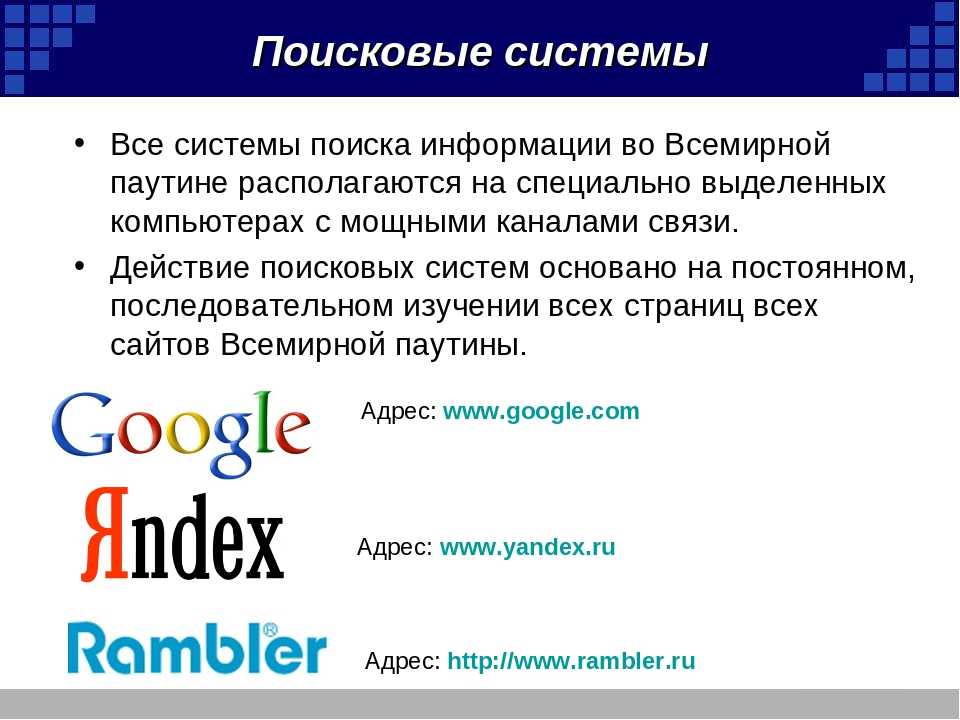
Рассмотрим, чем отличается «Яндекс» от «Гугла» в плане функциональности. Возможности у обоих поисковиков примерно одинаковые. И там, и там можно найти схожий набор инструментов: новости, дороги, карты, видео, музыка и прочий сопутствующий антураж.
Что касается удобства пользования, то здесь «Гугл» хуже «Яндекса», хотя и ненамного. У последнего расширенный поиск, так же, как и прочий функционал, выглядит более понятно и красиво. Приятная визуальная составляющая расширенного поиска «Яндекса» позволяет быстро сориентироваться во всех колонках, выпадающих списках и маркерах. В то время как с «Гуглом» придется поднапрячься, чтобы найти нужный инструмент. Но здесь опять-таки во многом это дело привычки, и каждый сам для себя решает, что лучше — «Яндекс» или «Гугл». Также стоит заметить, что у американского поисковика есть грамотный голосовой поиск для стационарных систем, а не только для мобильных. «Яндекс», хоть и запустил свой аналогичный сервис — «Алису», но она еще слишком сыровата, чтобы составить нормальную конкуренцию гугловской даме.
Разберемся, что лучше: «Яндекс» или «Гугл» в плане обилия рекламы и ее агрессивности. Если вы не позаботились о скрытии рекламных объявлений с помощью сторонних дополнений браузера вроде AdBlock или Privacy Badger, то вырисовывается следующая картина.
В «Гугле» пиара всего и вся значительно больше. Даже не беря в расчет явно коммерческие запросы пользователя, в самой выдаче будет как минимум три рекламные строчки, а весь правый бок будет буквально захламлен баннерами и текстовыми объявлениями.
В «Яндексе» с этим делом чуть получше. Непосредственно в выдаче по запросу вас ждут три явно обозначенные рекламные строчки, а на правой половине будет красоваться симпатичный медийно-контекстный баннер без лишнего «шума». Но, как уже говорилось выше, если установить на «Яндекс» и «Гугл» дополнительные плагины для браузера, то всяческого пиара станет заметно меньше, а то и вовсе пропадет. Подобные дополнения можно найти на официальных ресурсах разработчиков браузеров, причем в большом количестве, поэтому особых проблем здесь быть не должно.
Это один из главных параметров, определяющих, кто круче — «Гугл» или «Яндекс». Механизм поиска каждый сервис оттачивает ежедневно. Он довольно сложный и запутанный, но тем не менее позволяет в считанные секунды выдать пользователю максимально релевантный ответ на заданный вопрос.
Мощности серверов американского поисковика вполне хватает для того, чтобы обработать запрос в реальном времени. Апдейты выдачи происходят каждый день, поэтому если сравнивать как таковой интернет у «Яндекса» и «Гугла», последний имеет самую актуальную информацию.
К примеру, по горячему запросу «Сирия» американский поисковик выдает текущие новости по сирийскому конфликту. В то время как «Яндекс» в первую очередь предлагает ознакомиться с «Википедией», какими-то географическими особенностями, а уж потом, где-то в середине страницы, выводит новостную ленту.
Кроме того, «Гугл» — это международный продукт, поэтому он прекрасно подходит для поиска на иностранных языках.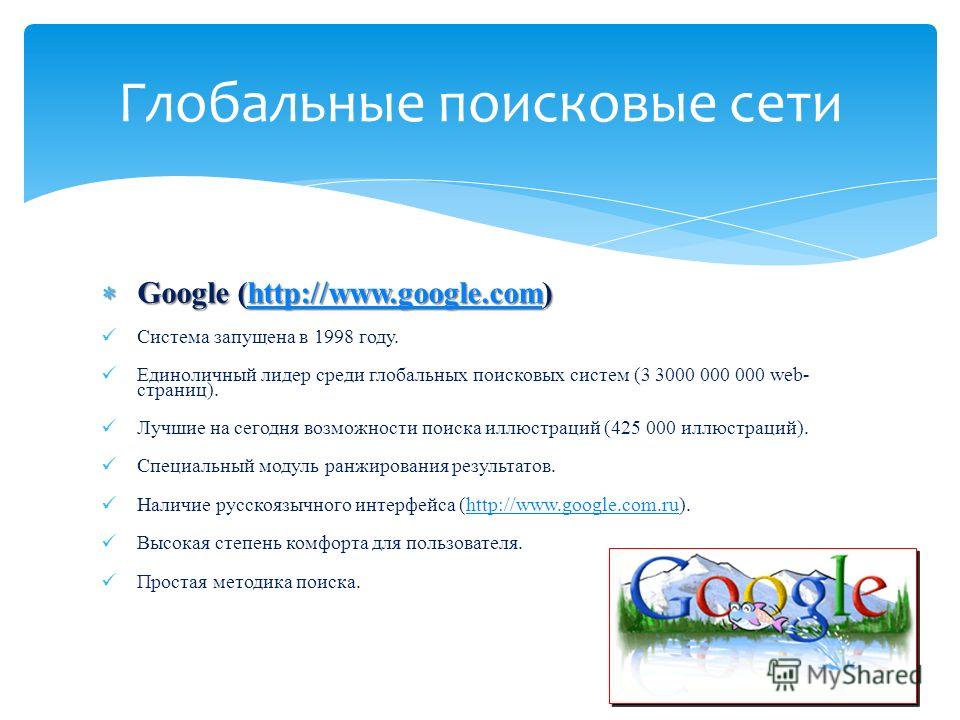 Но именно в этом случае есть и обратная сторона. Почему «Яндекс» лучше «Гугла»? Потому что последний пытается охватить все, но у него это далеко не всегда получается, а отечественный поисковик привязывает себя к районам и выдает действительно качественный и релевантный результат по региональному запросу.
Но именно в этом случае есть и обратная сторона. Почему «Яндекс» лучше «Гугла»? Потому что последний пытается охватить все, но у него это далеко не всегда получается, а отечественный поисковик привязывает себя к районам и выдает действительно качественный и релевантный результат по региональному запросу.
Если «Гугл» справляется с актуальной выдачей за счет своих многочисленный серверов, то мощностей «Яндекса» на такую оперативность не хватает. Отечественный поисковик попросту кэширует добрую часть запросов, и пользователь получает заранее подготовленный ответ. Подобное решение позволяет моментально получить нужную информацию, но последняя не всегда будет актуальной. Так что если ваши запросы можно назвать стандартными (погода, фильмы, музыка, разделы «Википедии» и т. п.), то разницы между «Гуглом» или «Яндексом» вы не заметите. Если вам нужна более специфическая и именно актуальная информация для каких-то профессиональных нужд, то лучше отдать предпочтение американскому поисковику.
Для многих определяющим критерием, который позволит выбрать между «Гугл» или «Яндекс», являются сервисы поисковиков и какие-то дополнительные приложения. Среди последних чаще всего мелькали фирменные браузеры. Так же, как и в случае с веб-версиями поисковиков, знакомство начнем с интерфейсов.
ИнтерфейсЗдесь имеем схожую ситуацию, описанную выше. «Гугл Хром» отличается минимализмом и отсутствием «лишних» кнопок. Причем, если вас не устраивает классический вид браузера, то в настройках всегда можно добавить пару-другую панелей и прочих «фишек».
Кроме того, обозреватель ничуть не против интеграций со своими конкурентами, поэтому вы всегда сможете сделать «Яндекс» стартовой страницей в «Гугл Хром». О засилье «американца» на все мобильные гаджеты под управлением платформы «Андроид» мы также упоминали, поэтому многие пользователи просто «насильно привыкли» к «Хрому».
Интерфейс «Яндекс-браузера» очень похож на американского конкурента.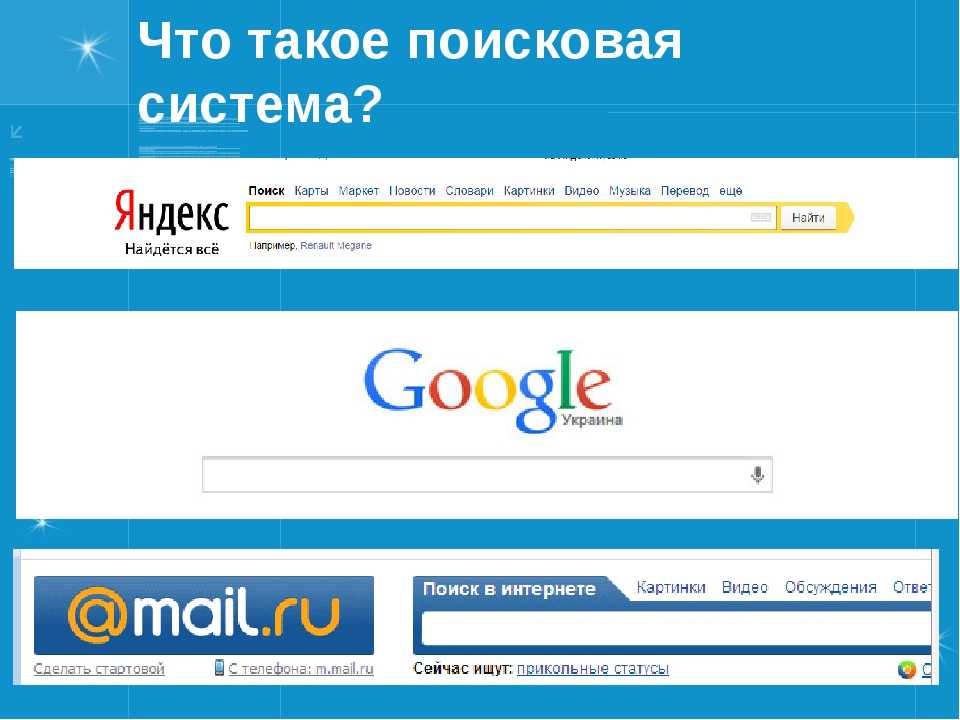 Но в отличие от последнего, он более понятен и разобраться с ним сможет любой новичок, впервые открывший для себя интернет. Здесь наверняка немалую роль сыграла и специфичность отечественной аудитории: нам легче понять «наше», чем изучать «их».
Но в отличие от последнего, он более понятен и разобраться с ним сможет любой новичок, впервые открывший для себя интернет. Здесь наверняка немалую роль сыграла и специфичность отечественной аудитории: нам легче понять «наше», чем изучать «их».
Что касается скорости, то разницы между браузерами «Гугл» или «Яндекс» почти нет. Работают они на одном и том же коде, поэтому различия на стендовых проверках показали минимальные. Единственное, стоит уточнить о наличии некоторых особенностей обозревателей. Так, у «Яндекса» есть специальный «Турбо-режим», позволяющий сжать потоковый трафик на серверах поисковика, тем самым сэкономив его потребление.
Для владельцев USB-модемов такой функционал пришелся как нельзя кстати. У «Гугла» нет подобной «фишки», но что касается открытия серьезных и «тяжелых» веб-страниц, то он здесь преуспел со своим кэшированием. Но подобное решение сильно отражается на оперативной памяти. Многие пользователи не раз называли «Хром» самым прожорливым браузером. Поэтому, если у вас меньше 4 Гб оперативной памяти, то лучше установить отечественный обозреватель.
Поэтому, если у вас меньше 4 Гб оперативной памяти, то лучше установить отечественный обозреватель.
Если вы — профессиональный веб-разработчик или специалист схожего плана, то выбор между браузерами от «Яндекс» и «Гугл» вполне очевиден. Последний имеет массу плагинов и дополнений, которые в значительной степени облегчают работу со специфическим контентом и кодами. «Яндекс» таким разнообразием, увы, похвастаться не может. Отечественный поисковик во многом хорош, но только если вы обычный пользователь: он красивый, удобный, понятный и вроде как родной, но для каких-то серьезных бизнес-предприятий не годится.
Облачные сервисыРассмотрим облачные сервисы от отечественного и американского поисковика — «Яндекс-Диск» и «Гугл-Диск». Оба варианта являются прекрасной альтернативой флешкам и картам памяти, поэтому разберемся, чем они хороши или плохи.
Сервис от «Яндекса» предоставляет своим пользователям 10 Гб бесплатного хранилища для любой информации. Веб-интерфейс «Диска» отличился понятными и удобными ветками меню, а также своей привлекательностью. Кроме того, скорость загрузки данных в «облако» чуть выше, чем у конкурента от «Гугла».
Веб-интерфейс «Диска» отличился понятными и удобными ветками меню, а также своей привлекательностью. Кроме того, скорость загрузки данных в «облако» чуть выше, чем у конкурента от «Гугла».
Единственный критичный недостаток, на который частенько сетуют пользователи — это отсутствие хоть каких-то встроенных инструментов для работы с офисной средой от «Майкрософта». «Гугл-Диск» предлагает уже 15 Гб места под хранение файлов против 10 у «Яндекса». Интерфейс хранилища может и не такой понятный как в первом случае, но разобраться все же можно. Одно из главных достоинств «облака» от «Гугла» — это встроенные редакторы всего, чего можно: документы, таблицы, фотографии и т. д. Также следует заметить и отличную синергию с офисными продуктами от «Майкрософта». Если облачные сервисы вам нужны только для хранения файлов, то выбрать можно, в принципе, любой «Диск». Для более разносторонней работы продукт от «Гугл» все же более привлекателен. Что касается безопасности ваших данных, то здесь различий нет никаких: и там, и там с этим строго, поэтому никто ничего не украдет.
Еще один довольно востребованный сервис — карты. Начнем, как обычно, с интерфейса. Доброй половине пользователей по душе пришелся именно гугловский вариант оформления: все на своих местах, под рукой и с понятными подсказками.
Но на этом преимущества сервиса от «Гугл», можно сказать, заканчиваются. Возможности «Яндекс-карт» значительно шире и богаче. Некоторые называют отечественный сервис самой настоящей экосистемой Рунета, потому как здесь есть практически все.
Особенно полезны «Яндекс-карты» для водителей:
отличная и понятная навигация;
информация о дорожных происшествиях;
работы на участках и объезды; камеры;
онлайн функционал «Разговорчики»;
важные отметки и маркеры.
Причем это далеко не полный список всех возможностей сервиса. Так что здесь выбор вполне очевиден в пользу отечественного поисковика.
Подводя итогСравнить «Яндекс» с «Гуглом» вроде бы и просто, но в то же время и сложно. Каждый поисковик и сопутствующий сервис хороши для своей категории пользователей. Да, они оба лидеры и универсальны практически во всем. Аналогии сервисов прослеживаются и там, и там. Выбрать и выделить кого-то отдельно сложно, да и нельзя. Если ваша деятельность связана с веб-разработками, кодами, переработкой массы информации, причем разноплановой, то лучше взять на вооружение американский поисковик. Он выдает более актуальные и гибкие данные по пользовательским запросам. Кроме того, «Гугл Хром» обладает массой инструментов в лице плагинов и дополнений, которые станут незаменимыми для специфических и профессиональных нужд. Если же вы себя считаете обычным пользователем Сети и вам по душе комфорт и приятные краски отечественного поисковика, то «Яндекс» будет вашим отличным помощником во всех начинаниях. Он быстро расскажет о последних новостях, покажет загруженность дорог, объяснит решение непонятных школьных задач и подскажет, что идет сейчас в кинотеатрах. Отечественные сервисы от «Яндекса» отличаются интуитивно понятным и удобным интерфейсом, а также приятным внешним видом.
Каждый поисковик и сопутствующий сервис хороши для своей категории пользователей. Да, они оба лидеры и универсальны практически во всем. Аналогии сервисов прослеживаются и там, и там. Выбрать и выделить кого-то отдельно сложно, да и нельзя. Если ваша деятельность связана с веб-разработками, кодами, переработкой массы информации, причем разноплановой, то лучше взять на вооружение американский поисковик. Он выдает более актуальные и гибкие данные по пользовательским запросам. Кроме того, «Гугл Хром» обладает массой инструментов в лице плагинов и дополнений, которые станут незаменимыми для специфических и профессиональных нужд. Если же вы себя считаете обычным пользователем Сети и вам по душе комфорт и приятные краски отечественного поисковика, то «Яндекс» будет вашим отличным помощником во всех начинаниях. Он быстро расскажет о последних новостях, покажет загруженность дорог, объяснит решение непонятных школьных задач и подскажет, что идет сейчас в кинотеатрах. Отечественные сервисы от «Яндекса» отличаются интуитивно понятным и удобным интерфейсом, а также приятным внешним видом.
В общем и целом, сказать что-то однозначно хорошее или плохое о нашем и зарубежном поисковике нельзя. Оба обладают как преимуществами, так и недостатками примерно в равной степени.
«Яндекс» уже давно вытеснил своего некогда сильного конкурента «Рамблера» и почти полностью поглотил сервис «Мэйлру». Аналогичная ситуация происходит и на мировом рынке, где «Гугл» оставил далеко за бортом недооцененный Bing от «Майкрософта» и самобытный DuckDuckGo.
Поисковики «Гугл» и «Яндекс» являются практически единственными востребованными сервисами в русскоязычном интернете. Отечественный сервис, зарегистрированный почему-то в далекой Голландии, пока еще держит планку лидерства в России, но мировой американский лидер Всемирной паутины уже дышит ему в спину.
Если рассматривать оба поисковика поверхностно, отвечая на вопрос о том, что лучше: «Яндекс» или «Гугл», то неумолимая статистика принимает сторону последнего. Отечественный сервис является безоговорочным лидером для стационарных компьютеров в Рунете, в то время как американский, — это не только системные блоки и ноутбуки, но и громадная аудитория с мобильными гаджетами.
Конечно, вопрос о том, что лучше: «Яндекс» или «Гугл» для рядовых пользователей «андроид»-устройств не стоит так остро, потому как для них уже предустановлены все сервисы «американца». Даже федеральная антимонопольная служба признала факт дискриминации в отношении других участников рынка и наказала «Гугл» за нарушение закона о конкуренции.
Итак, два самых крупных сервиса в Рунете. Выясняем, какой лучше: «Гугл» или «Яндекс»? Обозначим основные различия, примечательные особенности, а также преимущества и недостатки обоих поисковиков.
Интерфейс
Встретим по одежке и разберемся, что лучше: «Яндекс» или «Гугл» в плане юзабилити интерфейса. Американский поисковик привлекает своей классической простотой и аскетичностью. На главной странице «Гугла» можно увидеть только лишь строку для поиска и пару кнопок для перехода на другие подуровни.
Открыв отечественный поисковик, мы видим целый каламбур из новостей, навязчивых дополнений и массу ссылок на сервисы «Яндекса». Причем весь этот пестрый винегрет обильно сдобрен рекламными ссылками и блоками. Буквально все без исключения российские компании, в том числе и «Рамблер» с «Мэйлру», отличились аналогичным интерфейсом. Видимо, это просто какая-то особенность Рунета.
Причем весь этот пестрый винегрет обильно сдобрен рекламными ссылками и блоками. Буквально все без исключения российские компании, в том числе и «Рамблер» с «Мэйлру», отличились аналогичным интерфейсом. Видимо, это просто какая-то особенность Рунета.
Некоторые пользователи считают такую загруженность стартовой страницы вполне уместной, где сразу можно узнать последние новости, получить информацию по пробкам и прогноз погоды. Таких меньшинство, поэтому здесь каждый сам решает для себя что ему ближе и что лучше — «Яндекс» или «Гугл».
Если вам нравится минимализм и в приоритете именно поиск, то американский сервис — ваш вариант. Ну а тем, кто любит задержаться на странице и полистать интересную (а иногда и не очень) информацию, выискивая оную среди рекламных блоков, вполне подойдет отечественный поисковик.
Функционал
Рассмотрим, чем отличается «Яндекс» от «Гугла» в плане функциональности. Возможности у обоих поисковиков примерно одинаковые. И там, и там можно найти схожий набор инструментов: новости, дороги, карты, видео, музыка и прочий сопутствующий антураж.
Что касается удобства пользования, то здесь «Гугл» хуже «Яндекса», хотя и ненамного. У последнего расширенный поиск, так же, как и прочий функционал, выглядит более понятно и красиво. Приятная визуальная составляющая расширенного поиска «Яндекса» позволяет быстро сориентироваться во всех колонках, выпадающих списках и маркерах. В то время как с «Гуглом» придется поднапрячься, чтобы найти нужный инструмент. Но здесь опять-таки во многом это дело привычки, и каждый сам для себя решает, что лучше — «Яндекс» или «Гугл».
Также стоит заметить, что у американского поисковика есть грамотный голосовой поиск для стационарных систем, а не только для мобильных. «Яндекс», хоть и запустил свой аналогичный сервис — «Алису», но она еще слишком сыровата, чтобы составить нормальную конкуренцию гугловской даме.
Реклама
Разберемся, что лучше: «Яндекс» или «Гугл» в плане обилия рекламы и ее агрессивности. Если вы не позаботились о скрытии рекламных объявлений с помощью сторонних дополнений браузера вроде AdBlock или Privacy Badger, то вырисовывается следующая картина.
В «Гугле» пиара всего и вся значительно больше. Даже не беря в расчет явно коммерческие запросы пользователя, в самой выдаче будет как минимум три рекламные строчки, а весь правый бок будет буквально захламлен баннерами и текстовыми объявлениями.
В «Яндексе» с этим делом чуть получше. Непосредственно в выдаче по запросу вас ждут три явно обозначенные рекламные строчки, а на правой половине будет красоваться симпатичный медийно-контекстный баннер без лишнего «шума». Но, как уже говорилось выше, если установить на «Яндекс» и «Гугл» дополнительные плагины для браузера, то всяческого пиара станет заметно меньше, а то и вовсе пропадет. Подобные дополнения можно найти на официальных ресурсах разработчиков браузеров, причем в большом количестве, поэтому особых проблем здесь быть не должно.
Механизм поиска
Это один из главных параметров, определяющих, кто круче — «Гугл» или «Яндекс». Механизм поиска каждый сервис оттачивает ежедневно. Он довольно сложный и запутанный, но тем не менее позволяет в считанные секунды выдать пользователю максимально релевантный ответ на заданный вопрос.
Мощности серверов американского поисковика вполне хватает для того, чтобы обработать запрос в реальном времени. Апдейты выдачи происходят каждый день, поэтому если сравнивать как таковой интернет у «Яндекса» и «Гугла», последний имеет самую актуальную информацию.
К примеру, по горячему запросу «Сирия» американский поисковик выдает текущие новости по сирийскому конфликту. В то время как «Яндекс» в первую очередь предлагает ознакомиться с «Википедией», какими-то географическими особенностями, а уж потом, где-то в середине страницы, выводит новостную ленту.
Кроме того, «Гугл» — это международный продукт, поэтому он прекрасно подходит для поиска на иностранных языках. Но именно в этом случае есть и обратная сторона. Почему «Яндекс» лучше «Гугла»? Потому что последний пытается охватить все, но у него это далеко не всегда получается, а отечественный поисковик привязывает себя к районам и выдает действительно качественный и релевантный результат по региональному запросу.
Если «Гугл» справляется с актуальной выдачей за счет своих многочисленный серверов, то мощностей «Яндекса» на такую оперативность не хватает. Отечественный поисковик попросту кэширует добрую часть запросов, и пользователь получает заранее подготовленный ответ. Подобное решение позволяет моментально получить нужную информацию, но последняя не всегда будет актуальной.
Так что если ваши запросы можно назвать стандартными (погода, фильмы, музыка, разделы «Википедии» и т. п.), то разницы между «Гуглом» или «Яндексом» вы не заметите. Если вам нужна более специфическая и именно актуальная информация для каких-то профессиональных нужд, то лучше отдать предпочтение американскому поисковику.
Обозреватели
Для многих определяющим критерием, который позволит выбрать между «Гугл» или «Яндекс», являются сервисы поисковиков и какие-то дополнительные приложения. Среди последних чаще всего мелькали фирменные браузеры. Так же, как и в случае с веб-версиями поисковиков, знакомство начнем с интерфейсов.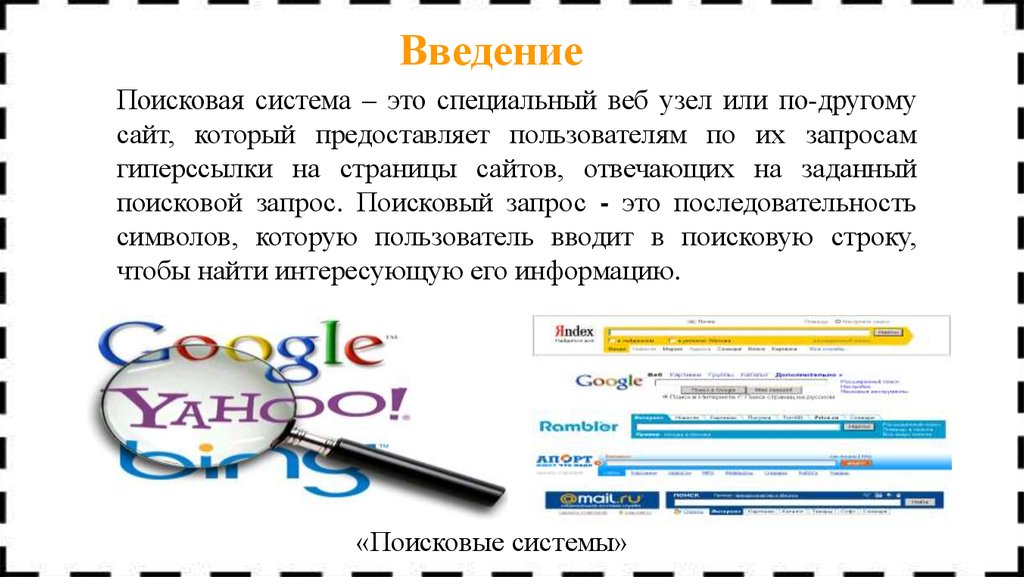
Интерфейс
Здесь имеем схожую ситуацию, описанную выше. «Гугл Хром» отличается минимализмом и отсутствием «лишних» кнопок. Причем, если вас не устраивает классический вид браузера, то в настройках всегда можно добавить пару-другую панелей и прочих «фишек».
Кроме того, обозреватель ничуть не против интеграций со своими конкурентами, поэтому вы всегда сможете сделать «Яндекс» стартовой страницей в «Гугл Хром». О засилье «американца» на все мобильные гаджеты под управлением платформы «Андроид» мы также упоминали, поэтому многие пользователи просто «насильно привыкли» к «Хрому».
Интерфейс «Яндекс-браузера» очень похож на американского конкурента. Но в отличие от последнего, он более понятен и разобраться с ним сможет любой новичок, впервые открывший для себя интернет. Здесь наверняка немалую роль сыграла и специфичность отечественной аудитории: нам легче понять «наше», чем изучать «их».
Скорость
Что касается скорости, то разницы между браузерами «Гугл» или «Яндекс» почти нет. Работают они на одном и том же коде, поэтому различия на стендовых проверках показали минимальные. Единственное, стоит уточнить о наличии некоторых особенностей обозревателей.
Работают они на одном и том же коде, поэтому различия на стендовых проверках показали минимальные. Единственное, стоит уточнить о наличии некоторых особенностей обозревателей.
Так, у «Яндекса» есть специальный «Турбо-режим», позволяющий сжать потоковый трафик на серверах поисковика, тем самым сэкономив его потребление. Для владельцев USB-модемов такой функционал пришелся как нельзя кстати.
У «Гугла» нет подобной «фишки», но что касается открытия серьезных и «тяжелых» веб-страниц, то он здесь преуспел со своим кэшированием. Но подобное решение сильно отражается на оперативной памяти. Многие пользователи не раз называли «Хром» самым прожорливым браузером. Поэтому, если у вас меньше 4 Гб оперативной памяти, то лучше установить отечественный обозреватель.
Функциональность
Если вы — профессиональный веб-разработчик или специалист схожего плана, то выбор между браузерами от «Яндекс» и «Гугл» вполне очевиден. Последний имеет массу плагинов и дополнений, которые в значительной степени облегчают работу со специфическим контентом и кодами. «Яндекс» таким разнообразием, увы, похвастаться не может.
«Яндекс» таким разнообразием, увы, похвастаться не может.
Отечественный поисковик во многом хорош, но только если вы обычный пользователь: он красивый, удобный, понятный и вроде как родной, но для каких-то серьезных бизнес-предприятий не годится.
Облачные сервисы
Рассмотрим облачные сервисы от отечественного и американского поисковика — «Яндекс-Диск» и «Гугл-Диск». Оба варианта являются прекрасной альтернативой флешкам и картам памяти, поэтому разберемся, чем они хороши или плохи.
Сервис от «Яндекса» предоставляет своим пользователям 10 Гб бесплатного хранилища для любой информации. Веб-интерфейс «Диска» отличился понятными и удобными ветками меню, а также своей привлекательностью. Кроме того, скорость загрузки данных в «облако» чуть выше, чем у конкурента от «Гугла». Единственный критичный недостаток, на который частенько сетуют пользователи — это отсутствие хоть каких-то встроенных инструментов для работы с офисной средой от «Майкрософта».
«Гугл-Диск» предлагает уже 15 Гб места под хранение файлов против 10 у «Яндекса». Интерфейс хранилища может и не такой понятный как в первом случае, но разобраться все же можно. Одно из главных достоинств «облака» от «Гугла» — это встроенные редакторы всего, чего можно: документы, таблицы, фотографии и т. д. Также следует заметить и отличную синергию с офисными продуктами от «Майкрософта».
Интерфейс хранилища может и не такой понятный как в первом случае, но разобраться все же можно. Одно из главных достоинств «облака» от «Гугла» — это встроенные редакторы всего, чего можно: документы, таблицы, фотографии и т. д. Также следует заметить и отличную синергию с офисными продуктами от «Майкрософта».
Если облачные сервисы вам нужны только для хранения файлов, то выбрать можно, в принципе, любой «Диск». Для более разносторонней работы продукт от «Гугл» все же более привлекателен. Что касается безопасности ваших данных, то здесь различий нет никаких: и там, и там с этим строго, поэтому никто ничего не украдет.
Карты
Еще один довольно востребованный сервис — карты. Начнем, как обычно, с интерфейса. Доброй половине пользователей по душе пришелся именно гугловский вариант оформления: все на своих местах, под рукой и с понятными подсказками.
Но на этом преимущества сервиса от «Гугл», можно сказать, заканчиваются. Возможности «Яндекс-карт» значительно шире и богаче.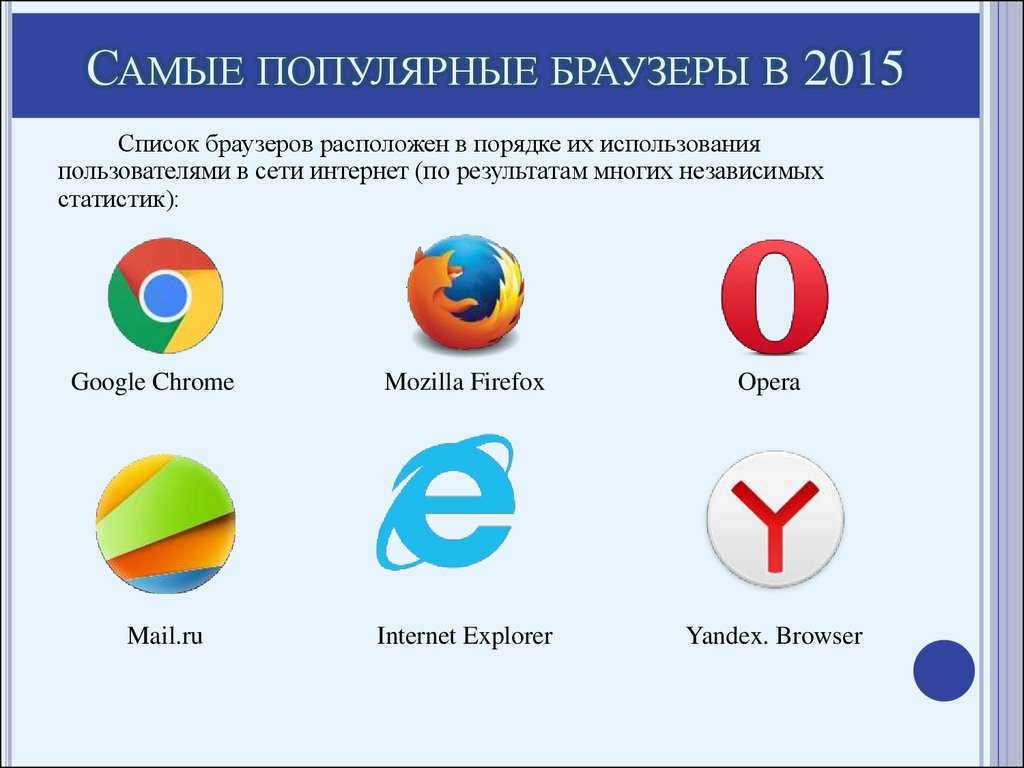 Некоторые называют отечественный сервис самой настоящей экосистемой Рунета, потому как здесь есть практически все.
Некоторые называют отечественный сервис самой настоящей экосистемой Рунета, потому как здесь есть практически все.
Особенно полезны «Яндекс-карты» для водителей:
- отличная и понятная навигация;
- информация о дорожных происшествиях ;
- работы на участках и объезды;
- камеры;
- онлайн функционал «Разговорчики»;
- важные отметки и маркеры.
Причем это далеко не полный список всех возможностей сервиса. Так что здесь выбор вполне очевиден в пользу отечественного поисковика.
Подводя итог
Сравнить «Яндекс» с «Гуглом» вроде бы и просто, но в то же время и сложно. Каждый поисковик и сопутствующий сервис хороши для своей категории пользователей. Да, они оба лидеры и универсальны практически во всем. Аналогии сервисов прослеживаются и там, и там. Выбрать и выделить кого-то отдельно сложно, да и нельзя.
Если ваша деятельность связана с веб-разработками, кодами, переработкой массы информации, причем разноплановой, то лучше взять на вооружение американский поисковик. Он выдает более актуальные и гибкие данные по пользовательским запросам. Кроме того, «Гугл Хром» обладает массой инструментов в лице плагинов и дополнений, которые станут незаменимыми для специфических и профессиональных нужд.
Он выдает более актуальные и гибкие данные по пользовательским запросам. Кроме того, «Гугл Хром» обладает массой инструментов в лице плагинов и дополнений, которые станут незаменимыми для специфических и профессиональных нужд.
Если же вы себя считаете обычным пользователем Сети и вам по душе комфорт и приятные краски отечественного поисковика, то «Яндекс» будет вашим отличным помощником во всех начинаниях. Он быстро расскажет о последних новостях, покажет загруженность дорог, объяснит решение непонятных школьных задач и подскажет, что идет сейчас в кинотеатрах. Отечественные сервисы от «Яндекса» отличаются интуитивно понятным и удобным интерфейсом, а также приятным внешним видом.
В общем и целом, сказать что-то однозначно хорошее или плохое о нашем и зарубежном поисковике нельзя. Оба обладают как преимуществами, так и недостатками примерно в равной степени.
Эта история стара как мир. Человек придумывает поисковую систему, через время она перестает удовлетворять его требования, и он уходит к другой системе.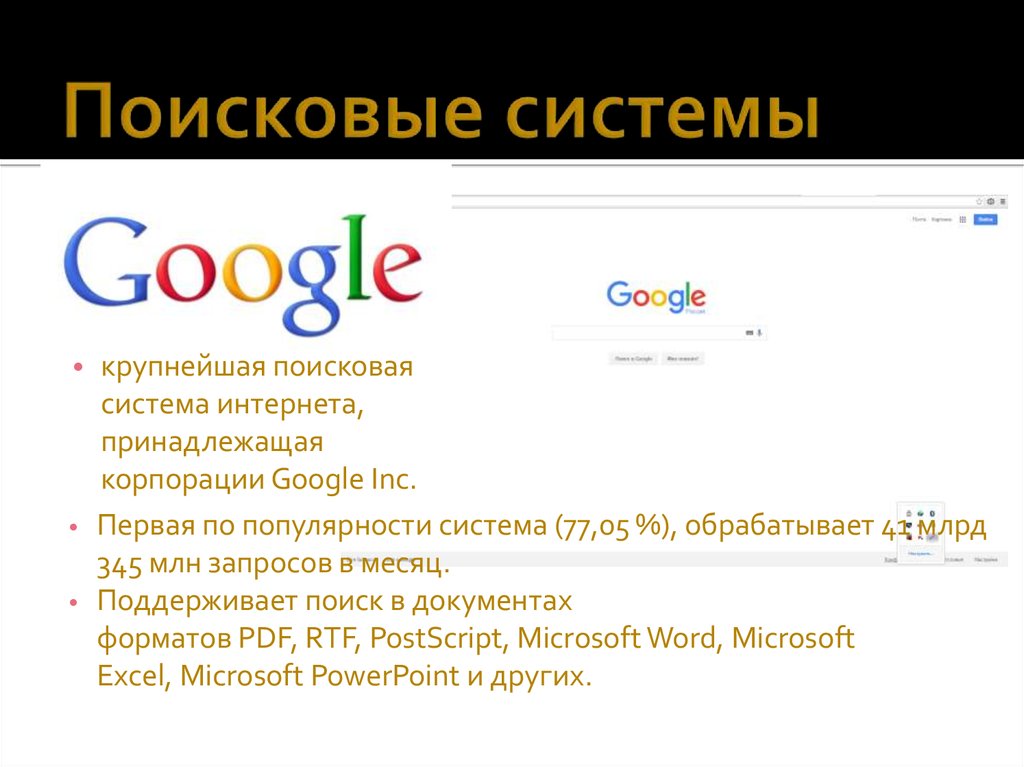 Если серьезно, то уже много лет спорит русскоязычное население нашей планеты о том, что лучше — Гугл или Яндекс. Великая битва титанов до сих пор продолжается. Нужно отметить, что обе системы работают очень неплохо, и если говорить о качестве поиска, то результаты выдачи данных поисковых систем релевантны.
Если серьезно, то уже много лет спорит русскоязычное население нашей планеты о том, что лучше — Гугл или Яндекс. Великая битва титанов до сих пор продолжается. Нужно отметить, что обе системы работают очень неплохо, и если говорить о качестве поиска, то результаты выдачи данных поисковых систем релевантны.
Что лучше — Гугл или Яндекс: а как тут без критериев?
Давайте попробуем определиться с критериями, согласно которым оцениваются возможности указанных поисковых систем.
Однако при выборе Гугла или Яндекса универсальных признаков для оценки немного, а субъективных — достаточно. Выделим два наиболее значительных по масштабу вида признаков — качество поиска и удобство пользования.
В каждой группе можно найти множество критериев, которые важны для людей при пользовании определенной поисковой системой. Если говорить о том, чем отличается Яндекс от Гугла, то в первую очередь — методами поискового продвижения, однако эту тему следует обсуждать более подробно.
Разберем по пунктам
Во-первых, определенному числу пользователей, прежде всего, необходимо удобство в расположении кнопок и наглядность при выдаче результатов. В данном случае можно отдать пальму первенства Яндексу. Дело в том, что для многих пользователей имеет большое значение нумерация позиций поисковой выдачи, которой Гугл просто не имеет — там ответы отображаются без порядковых номеров.
В данном случае можно отдать пальму первенства Яндексу. Дело в том, что для многих пользователей имеет большое значение нумерация позиций поисковой выдачи, которой Гугл просто не имеет — там ответы отображаются без порядковых номеров.
Строка для поискового запроса более удобна в Яндексе. Google обладает более коротким полем для ввода. На главной странице Яндекса при этом более расположены кнопки дополнительных сервисов, а в Гугле их не найти сразу.
Если поставить вопрос так: «Чем Гугл лучше Яндекса?», здесь однозначного ответа нет, поскольку первый сервис создан для другой аудитории. Если рассматривать проблему с позиции русскоязычного пользователя, то, что касается удобства, можно признать лидерство за Яндексом.
Что лучше, Гугл или Яндекс, по качеству поиска?
Относительно качества этих сервисов не все так однозначно. Яндекс изначально создавался для русскоязычного сегмента Интернета, и он непрерывно меняется (в лучшем смысле слова) и растет. Поисковая система Гугл стала трансформироваться лишь со временем. При этом программисты компании все время работают над усовершенствованием поиска, улучшая его качество. Среди важных инноваций следует отметить реализацию регионального поиска. Обновления выдачи в системе Яндекс не столь часты как у Гугла, но они более высокого качества.
При этом программисты компании все время работают над усовершенствованием поиска, улучшая его качество. Среди важных инноваций следует отметить реализацию регионального поиска. Обновления выдачи в системе Яндекс не столь часты как у Гугла, но они более высокого качества.
Постоянные эксперименты сотрудников Яндекса приводят к тому, что позиции определенных сайтов все время меняют свое местоположение, делая процесс поиска не всегда стабильным, однако мы верим, что это все делается на благо пользователей.
С этой точки зрения Google можно определить как более стабильную поисковую систему.
Как видите, однозначно определить, что лучше — Гугл или Яндекс, сложно. Все зависит от точки зрения. Можно лишь привести статистику, которая свидетельствует, что 70 процентов населения России используют поисковик Яндекс. Вероятно, это неспроста. Но есть и минусы: многие называют выдачу Яндекса коммерческой. Конечно, для этого есть основания, однако даже к полностью коммерческим сайтам система предъявляет серьезные требования, определяя их релевантность по поисковым запросам.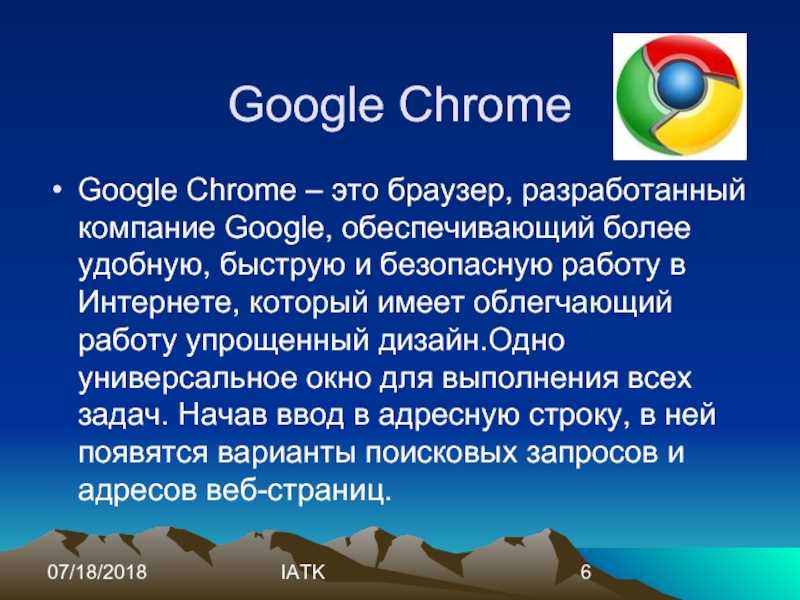
Есть несколько тезисов, которые нельзя ни подтвердить, ни опровергнуть, так что просто приведем их. Среди некоторых специалистов в сфере продвижения сайтов распространено мнение, что Гугл быстрее индексирует новые страницы и вновь созданные сайты, поскольку он «опытнее» в силу возраста. Кроме того, загрузка страниц Гугла также происходит быстрее. получила более отзывчивую службу поддержки, либо людям, которые так считают, попросту не везло с Яндексом.
Что касается разработчиков сайтов, им уж совсем неловко, поскольку Яндекс намного чаще отказывает в партнерстве с рекламной сетью, чем Гугл. К тому же причина отказа, как правило, не комментируется.
Вот мы и определились с тем, чем Гугл лучше Яндекса. Мало кто знает, но любые действия пользователя в сети Интернет отслеживаются обеими поисковыми системами, собственно, на основании этих данных и происходит поиск.
Здравствуйте. Идея написания этой статьи у меня зрела долго и вот наконец-то созрела. Предлагаю обсудить, какой поисковик лучше, Яндекс или Google? Каким пользуетесь Вы и по какой причине отдаёте предпочтение одному или другому?
Ваше мнение поможет определиться с выбором поисковика начинающим, неопытным пользователям интернета.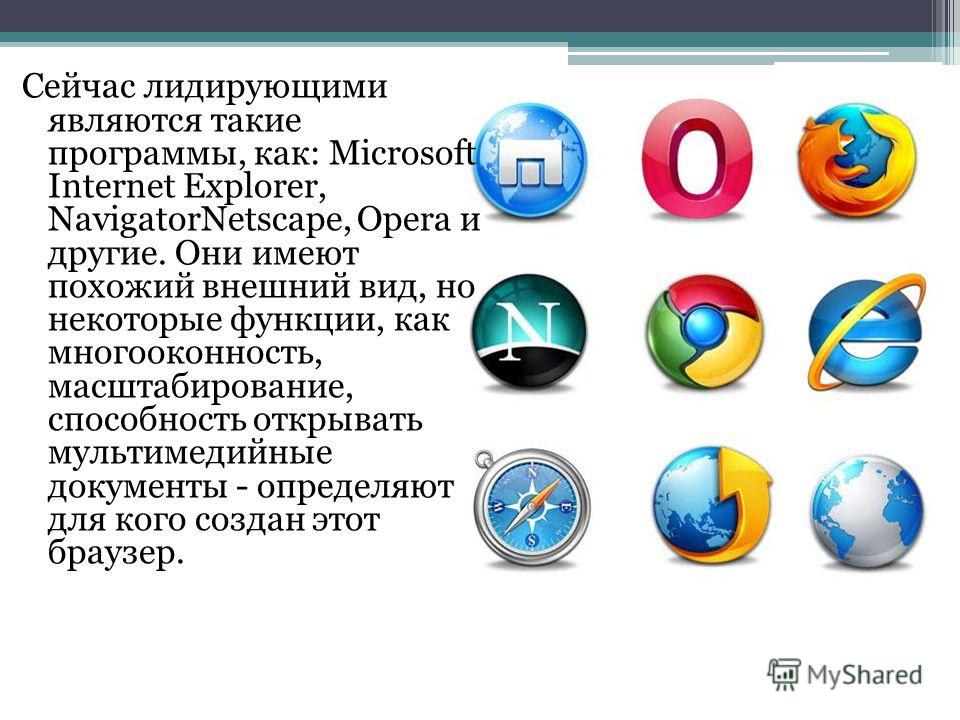 Итак, поехали…
Итак, поехали…
Не так давно разгорелся жаркий спор по этому вопросу в комментариях между читателями сайта, Димой и Джоником, плавно перешедший на маты и взаимное оскорбление. Попрошу сдерживать эмоции, ведь Ваш комментарий увидят тысячи читателей — помните об этом.
Не буду рассусоливать и скажу в лоб — я предпочитаю Google. А вот почему, в одну строку ответ не влезет.
Качество выдачи ответов на запрос — Google №1
По роду своего увлечения и деятельности я каждый день ищу различную информацию в сети десятки, если не сотни раз. И выбор лучшего поисковика в моём случае жизненно важен — это сэкономленные часы, живые нервные клетки и качественные статьи для Вас.
Мой выбор сформировался очень давно. Я честно пытался пользоваться Яндексом, но перелопатив 2-3 страницы выдачи по какому-либо запросу находил лишь говносайты, уж простите. А вот Google выдавал мне ответ на мой вопрос не то что на первой странице, а в первых строчках. Такое впечатление, что в мозг заглянули и дали ответ именно мне. Качественный ответ.
Качественный ответ.
Скорость работы — Google №1
Ещё один аргумент в пользу Google — он физически работает быстрее. Знаете, кто самый большой производитель компьютеров в мире с огромным отрывом от всех именитых фирм? Ответ — Google! Не видели их компьютеры в магазинах? Я тоже. Они их не продают, а производят сами для своих же дата-центров по всему миру. Этим и достигается высокая скорость поиска и безглючная работа этого поисковика. Они не жалеют денег на повышение качества, удобства и скорости поиска для Вас.
Поддержка, общение с пользователями, помощь веб-мастерам… — Google №1
Вы пробовали обращаться к работникам Яндекса за помощью? И не пробуйте! С таким же успехом можно поговорить со стеной. Ну или с роботом.
У них есть фишка своя, они подписываются под своими ответами и сообщениями — Платон Щукин. Да, все! У них нет своих имён — они все Платоны! (Кстати, очень созвучно с другим словом, вернее изделием) Вероятно, считают, что это прикольно.
Я шесть месяцев уже пытаюсь попасть в их рекламную сеть. Подавал заявку 5 раз и постоянно отказ. Причину не указывают. На вопрос — почему отказ, укажите причину, я всё поправлю, сделаю, как Вам надо и нравится…, а ответ один — «мы не комментируем отказы» . Почему, чёрт побери?!!! Это же выгодно для Вас, для меня, для пользователей?… «мы не комментируем отказы» . Короче, роботы.
Для чего мне их рекламная сеть? А чтоб содержать сайт и не вешать кругом тизеры с жирными животами и рекламой средств для похудения. Первые разы пытался вступить к ним с чистым сайтом — без тизеров, но был вынужден их разместить, не просить же у Вас деньги в каждой статье. Содержание сайта, знаете ли, не очень дешёвое удовольствие.
Вот скажите, это плохой сайт, он не для людей, а сделан для продажи ссылок, говносайт, как говорят? Что удивительно, так это то, что сайты без смысла, с ужасным текстом, заваленные ссылками на турфирмы, строительные магазины и так далее залетают в рекламную сеть Яндекса со скоростью пули.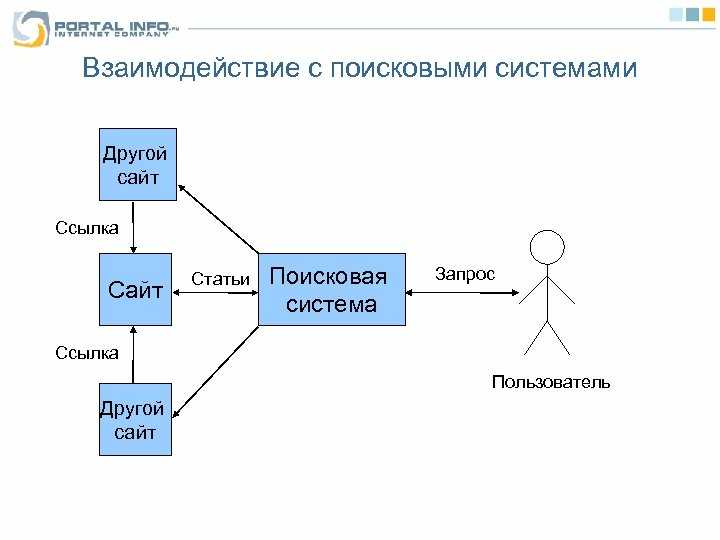
После выхода этой статьи можно окончательно забыть о положительном ответе от них. Да и пусть идут в лес ягоды собирать, не Яндексом единым, как говорят веб-мастера.
Правка: информация выше уже не актуальна — я видимо надоел Яндексу и после десятой (!) подачи заявки они меня приняли всё-таки. Тизеры убраны с сайта.
Слежение за пользователями и их действиями в сети — Яндекс №1!!!
О, это самый больной вопрос для некоторых, перепуганных пользователей. Дорогие мои, за Вашими действиями в сети следят ВСЕ поисковики!!! Если б они это не делали — не было бы поиска, как такового. И как бы Вы не прятались, не чистили историю браузеров, не меняли бы ip-адреса — поисковики видят Вас, знают, что Вы ищите и вбиваете в поисковую строку, на какие сайты заходите, какая у Вас система установлена, какое разрешение экрана, каким браузером Вы пользуетесь, на что кликаете, сколько времени проводите на том или ином сайте, какого Вы пола, возраста, из какой страны, города… мне не хватит времени и сил всё перечислить.
Как Вам такое открытие? Вы в шоке?
Давайте я Вас добью — они делятся этой информацией, практически с каждым желающим узнать её! А лидером я выбрал Яндекс не случайно. Встречайте — Вебвизор Яндекса!!!
ПОЛЕЗНОЕ ВИДЕО
Валерьяночку уже попили? Продолжим?
Уже существуют специальные сайты, которые аккумулируют всю информацию о Вас и раздают её. А где они её берут — у поисковиков конечно. Естественно, что это не законно. Можете пожаловаться в ООН или в Спортлото, как советовал В.Высоцкий.
Мой Вам совет — не заморачивайтесь по этому поводу, Вы ничего не измените всё-равно. Зато Вы находите нужную Вам информацию в интернете.
Мог бы ещё привести миллион доводов в пользу Google, но маловато времени, да и Вы устанете читать. Ещё несколько напоследок — контрольный в голову.
Помните, я описывал, как искать информацию в сети в нескольких поисковиках одновременно
? Так вот Яндекс запретил использовать себя в подобных случаях. Что тут скажешь — всё для людей, всё ради пользователя.
Спросите у любого веб-мастера о Яндексе — отфильтровав кучу мата Вы узнаете, что они думают о нём. Спросите у них про скорость индексации новых статей Яндексом. Что это и зачем? А это когда автор написал статью на сайт (часов 6-8 писал, между прочим) и Google увидел её уже через несколько минут, а вот Яндекс не видит эту статью НЕСКОЛЬКО ДНЕЙ! Ну и что? А то, что за эти долгие часы статью раскопируют на пол рунета и она становиться не Ваша. Т.е. не Вы её писали, а своровавший её товарищ. И Вы ничем не докажите Яндексу обратное. Другой сайт будет выше в выдаче поисковика, а Вас будут считать плагиатором и вором за что и понизят в выдаче позицию Вашего сайта.
Конечно, обычному пользователю наплевать на всю эту кухню. А вот и зря. У скольких талантливых ребят опустились руки после такого отношения поисковика к их сайтам? Очень многие бросают это дело — вести сайты, а ведь могли бы давать много пользы Вам.
Вот ответьте, только честно — где бы был Яндекс, если б не пихал агрессивно-добровольно-принудительно свой Яндекс.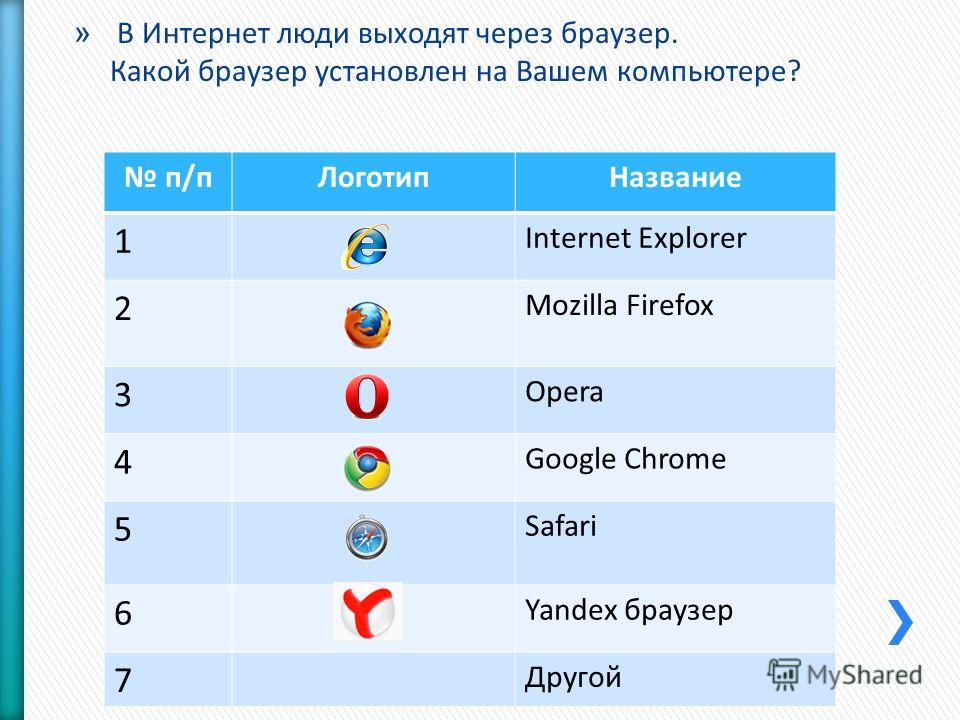 Бар, замену стартовой страницы браузеров и поиска по умолчанию? Там, где у негра очень темно, вот где!
Бар, замену стартовой страницы браузеров и поиска по умолчанию? Там, где у негра очень темно, вот где!
Google Вам ничего насильно не впихивает (Вы слышали о Google Баре? Я — нет.), а популярность его растёт с космической скоростью, о чём это говорит? Правильно — хороший товар в рекламе не нуждается. Этот поисковик выбирают миллионы пользователей, добровольно.
Введите в поиск «Яндекс» и «Google» по очереди и посмотрите результат поиска по картинкам. Всё, что я нашёл по «Яндекс» (остальное с нецензурной бранью и «грязными» картинками)…
А теперь «Google» …
Почему Яндекс.Браузер открывается сам по несколько раз. Почему результат поиска в Яндексе отличается в разных браузерах и компьютерах? Внутренняя архитектура поисковой системы
15.03.2017
Не всегда использование интернета может быть безопасным. Скачав или открыв сомнительные файлы, можно получить различные вирусы и массу рекламы, что может не только мешать корректной работе компьютера, но и способно украсть ваши данные. Реклама, небезопасные поисковики и сайты — одна из самых распространенных проблем, с которой сталкиваются пользователи.
Реклама, небезопасные поисковики и сайты — одна из самых распространенных проблем, с которой сталкиваются пользователи.
Причины проблем с непроизвольным открыванием Яндекс.Браузера
Чаще всего браузер не открывается с пустыми вкладками, это могут быть различные стартовые страницы и сайты с рекламой. Также можно заметить подмену рекламы от того же Google на различных сайтах. «Подцепить» такого рода вирусы пользователи могут несколькими способами:
Устранение проблемы
Действие 1: Проверка и исправление файла
«Hosts»Получить доступ к этому файлу, можно только обладая правами администратора. Его можно очень просто исправить и проверить с помощью блокнота. Для этого необходимо:
Действие 2: Уборка лишнего с планировщика заданий
Как раз причиной того, что Яндекс.Браузер открывает окна с рекламой через определенное время, есть планировщик заданий. Чтобы вкладки не открывались, их необходимо отключить в планировщике. Сделать это можно так:
Действие 3: Очистка лишнего с автозагрузки
Провести очистку лишних и вредоносных задач с автозагрузки можно довольно простым способом. Для этого понадобится только программа CCleaner , о которой мы уже писали:
Для этого понадобится только программа CCleaner , о которой мы уже писали:
Действие 4: Удаление вредоносного ПО
В диспетчере задач могут находится активные процессы, которые мешают нормальной работе компьютера и являются вредоносными. Их название может меняться каждый раз и демонстрировать их нет смысла, однако их обнаружение и удаление должно быть обязательным. Сделать все действия можно и без помощи софта, но это будет сложнее и дольше по времени, поэтому лучше воспользоваться удобными бесплатными программами.
Скачайте бесплатную программу Adwcleaner и совершите простую установку. Запустите программу и начните сканирование. После того, как сканирование завершится, просто нажмите кнопку «Очистить» .
Также вы можете воспользоваться еще одной бесплатной программой, чтобы очистить компьютер от вирусов. Скачайте программу Malwarebytes и следуйте простой установке. Бесплатной версии программы сроком на 14 дней вам хватит, чтобы полностью очистить ваш компьютер от вредоносного ПО. Совершите сканирование и после нажмите на «Поместить выбранные объекты в карантин» .
Совершите сканирование и после нажмите на «Поместить выбранные объекты в карантин» .
Действие 5: удаление расширений и изменение домашней страницы
Если на вашем компьютере присутствовали вирусы, которые связаны с браузером, то, скорее всего, у вас поменялась домашняя страница, и установились ненужные расширения. Вернуть все на свои места можно довольно просто:
После этого перезагрузите браузер и пользуйтесь им безопасно, быстро и удобно.
Все пять действий, приведенных в статье, помогут вам досконально очистить компьютер от вредоносных программ, которые заставляют открываться Яндекс.Браузер с различной рекламой. Также своевременное обнаружение вредоносного ПО поможет вам сохранить свои личные данные.
Расскажи друзьям в социальных сетях
комментариев 13
Kait.15
Правильно ли я понимаю, что при открытом браузере, веб-обозреватель начинает автоматически открывать последние посещенные вами веб-страницы? Естественно, в голову сразу приходит вирусная активность, но учитывая, что вы переустанавливали ОС, трудно сказать в чем проблема.
 Могу лишь посоветовать выполнить сброс настроек браузера, а затем удалить его с компьютера с помощью программы Revo Uninstaller, а затем выполнить новую установку (обязательно загрузив свежий дистрибутив с официального сайта разработчика). Дополнительно все же проверьте компьютер на наличие вирусов с помощью вашего антивируса или лечащей утилиты Dr.Web CureIt.
Могу лишь посоветовать выполнить сброс настроек браузера, а затем удалить его с компьютера с помощью программы Revo Uninstaller, а затем выполнить новую установку (обязательно загрузив свежий дистрибутив с официального сайта разработчика). Дополнительно все же проверьте компьютер на наличие вирусов с помощью вашего антивируса или лечащей утилиты Dr.Web CureIt.
Это крайне актуальная тема. Многие пользуются Яндекс.Строкой в Windows или формой поиска Яндекс в браузере . По традиции, ответы на популярные запросы и поисковые подсказки отображаются в самом поле ввода в виде живого поиска. Это очень удобно, но… поисковые системы, в том числе Яндекс, собирают информацию о ваших интересах в интернете, затем стараются угадать ваши предпочтения с учётом этих интересов. Т.е. стоит один раз поискать рецепт плюшек в яндексе, и в следующий раз как только вы введёте букву «П», выскочит куча подсказок со словом «плюшка». Это косвенно указывает на вашу прошлую поисковую историю и интересы в сети. Иногда компьютер используется несколькими людьми, и не всегда хочется, чтобы другой человек видел вашу историю поиска. Как удалить запросы в поисковой строке Яндекс, если не желаешь делиться своими интересами с другими людьми читай далее.
Иногда компьютер используется несколькими людьми, и не всегда хочется, чтобы другой человек видел вашу историю поиска. Как удалить запросы в поисковой строке Яндекс, если не желаешь делиться своими интересами с другими людьми читай далее.
Мы рассмотрим как быть при использовании поисковой строки в браузере и для поиска в Яндекс на панели задач Windows .
Чтобы подсказки не всплывали в браузере
Первым делом. Удаляем историю поиска в самом браузере. Это не относится к Яндекс поиску, но, какой смысл скрывать свои прошлые запросы, если в браузере можно легко найти список всех посещённых сайтов.
Как очистить историю браузера вы можете посмотреть на картинках. Или подробнее найти в интернете, если ваш браузер ниже не представлен.
| Очистка истории посещений в Mozilla FireFox |
| Очистка истории посещений в Google Chrome |
| Очистка истории посещений в Opera |
Можно, также, очищать куки после каждого пользования поиском .В таком случае информация о поисковой истории более не будет связанная с вашим браузером. После очищения кук, подсказки поиска не будут нести никакой информации о вас.
Однако, проще всего настроить «Персональный поиск » таким образом, чтобы подсказки не несли информации о вашей истории поиска.
Алгоритм таков:
По удалению запросов в Яндекс Строке
В Windows 10 Яндекс.Строка располагается на панели задач , по умолчанию. Яндекс.Строка даёт возможность осуществить поисковый запрос в интернет прямо с панели задач без непосредственного запуска браузера. Ещё строка проводит поиск по папкам на вашем компьютере. И может реагировать на голосовые команды. Довольно удобно, и безопасно, если компьютером пользуетесь только вы.
Откуда Яндекс.Строка берёт поисковые подсказки?
Строка черпает информацию из нескольких источников
- перечень ссылок по запросу из поиска Яндекс
- ссылки на разделы выбранного сайта
- ответы на популярные запросы Яндекс
- результаты индексации носителей компьютера (HDD, SSD, и т.
 д.)
д.)
Если вы ищите сайт, то могли заметить, что в одном браузере сайт на первом месте, во втором — на третьем, где-то его вообще нет в ТОП10.
В этой статье мы расскажем, почему это происходит.
Причин на самом деле несколько, но они делятся на две группы: персональная выдача и не персональная (другими словами, даже в «чистом» браузере анонимного посетителя выдача тоже может быть разной).
Рассмотрим их по очереди.
1. Персональная выдача
Пользуясь поисковой системой, будь то Яндекс или Google? вы можете быть авторизованы в Яндекс.почте или Gmail. Таким образом, система однозначно знакома с посетителем, его историей поиска и предпочтениями. Причём логин пользователя это дополнительная помощь системе, принцип работает даже если вы не авторизованы в сервисе поисковой системы — о вас итак уже известны какие-то данные, если вы не очищали COOKIE и не удаляли свой браузер.
Если какой-либо сайт посещался вами чаще остальных, поисковая система может выдавать его выше остальных результатов.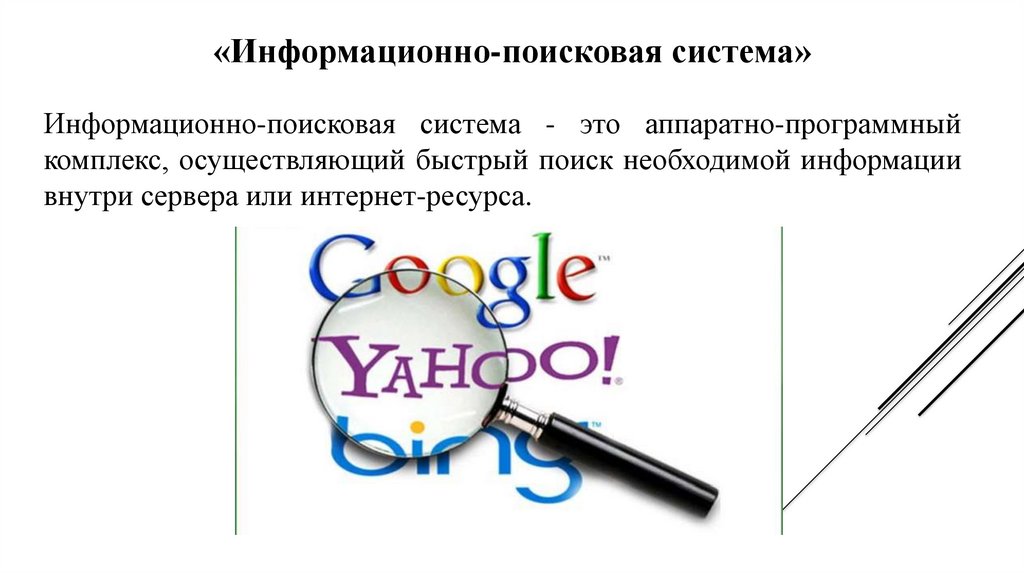 Похожая система есть в «Вконтакте» — в списке друзей по запросу «Александр» выйдет тот Александр, страницу которого вы недавно просматривали. У другого пользователя будет абсолютно другой Александр.
Похожая система есть в «Вконтакте» — в списке друзей по запросу «Александр» выйдет тот Александр, страницу которого вы недавно просматривали. У другого пользователя будет абсолютно другой Александр.
Ниже более подробно описана поисковая платформа от Яндекса — Калининград.
2. Настройки выдачи и регионы
Помимо классических предпочтений, поисковые системы учитывают ряд других факторов:
- Регион поиска, который определился по вашему IP-адресу
Если в Нижнем Новгороде вы на первом месте, то по Москве вас может быть вообще невозможно найти. - Безопасный поиск
Если безопасный поиск включен, то некоторые из сайтов могут исчезнуть из выдачи — а это тоже влияет на результаты - Количество результатов на страницу.
Некоторые настраивают Яндекс так, чтобы просматривать не 10 результатов на странице, а 50. Это также влияет на результаты выдачи.
Всё это сильно влияет на результаты поиска. Однако даже на чистых системах с настройками по умолчанию выдача также может быть разной. Вот причины этого:
Вот причины этого:
3. Эксперименты Яндекса
Есть информация о том, что Яндекс регулярно проводит эксперименты с целью улучшить качество поиска и сделать Директ (контекстная реклама Яндекса) более выгодным. Регулярно в один и тот же момент времени проводится 5-10 экспериментов, каждый из которых затрагивает примерно 4% аудитории. Пользователи для экспериментов выбираются либо регионально (допустим, Москва), либо в случайном порядке.
На одном компьютере сайт на 5-м месте, а на втором можно случайно нарваться на эксперимент.
Эксперименты могут быть следующими, например:
- Понизить в позициях интересный сайт для того, чтобы повысить кликабельность рекламы
- Активировать новый алгоритм
- Активировать новый дизайн (например, прямо сейчас ряд людей видят новый дизайн Яндекса — острова).
- Показать или скрыть информационные результаты (например, Википедия)
Экспериментировать на небольших фрагментах аудитории ради улучшения качества поиска — благое дело. Однако результаты выдачи — разные.
Однако результаты выдачи — разные.
4. Конкуренты из контекстной рекламы
Все поисковые системы существуют за счёт заработка с контекстной рекламы. Это — их основной хлеб. Понятное дело, что чем больше этого хлеба — тем лучше.
Поисковые системы могут понизить в позициях сайт, который конкурирует с контекстной рекламой. Допустим, на одном компьютере вы на 5-й позиции.
Открываете второй компьютер — бац, кто-то подал объявление в рекламу (или настала очередь показать объявление). Всё, сайт занижен в позициях. Или наоборот, занижены позиции одного из ваших конкурентов по выдаче, или наоборот, объявление пропало — позиции выросли.
Как результат — даже на чистой системе и чистом анонимном браузере выдача может отличаться.
5. Внутренняя архитектура поисковой системы
Яндекс использует систему Apache Hadoop. Поиск требует множество ресурсов, и один-два сервера (родительские) хранят информацию, которая растекается по сотням остальных компьютеров. Таким образом, все пользователи поиска подключаются к машинам которые и осуществляют поиск.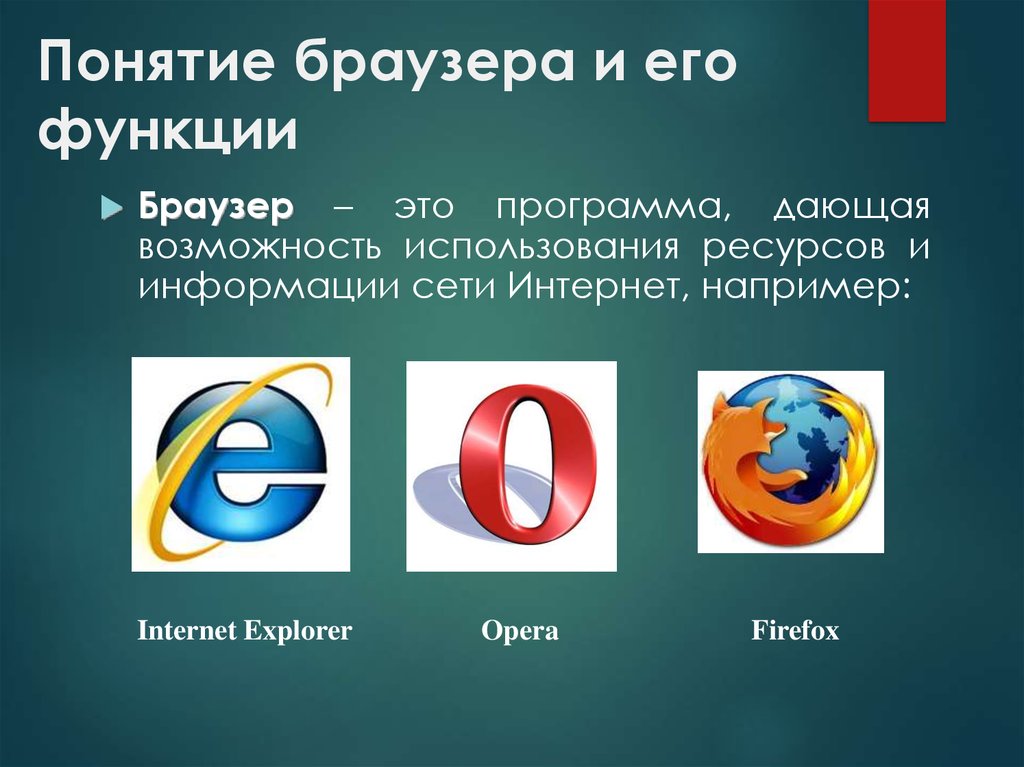 Все обновления индекса постоянно «заливаются» на эти машины. Если кто-то зашёл на машину, в которой устаревшие данные, или слишком новые, то результаты поиска будут устаревшие или новые. Другой посетитель, который волей случая был подключён к другой машине — получит другие данные. И опять даже на чистой системе и чистом анонимном браузере выдача может отличаться.
Все обновления индекса постоянно «заливаются» на эти машины. Если кто-то зашёл на машину, в которой устаревшие данные, или слишком новые, то результаты поиска будут устаревшие или новые. Другой посетитель, который волей случая был подключён к другой машине — получит другие данные. И опять даже на чистой системе и чистом анонимном браузере выдача может отличаться.
6. Быстрый индекс и новости
Поисковые системы используют несколько индексов. Первый, большой и неповоротливых, содержит данные по подавляющему числу страницы сети. Быстрый индекс в свою очередь содержит последние новости (часы, минуты, секунды). Это сообщения из блогов, твиттера, горячие новости. Такая новость может появиться в любой момент, и при просмотре во втором браузере она может сдвинуть результаты поиска, либо исчезнуть как устаревшая.
Немного информации про Калининград (поисковая платформа Яндекса)
Ее предназначение − персонализировать поисковые подсказки и результаты выдачи.
Главная цель, которую поставили перед собой специалисты Yandex, − предоставить пользователям правильные, построенные под них ответы по неоднозначным запросам. Если человек впервые прибегает к услугам поисковой системы, ему будет показана неоптимальная выдача. Зато людям, которые уже несколько раз воспользовались поиском, Яндекс предложит персонализированный результат, который будет составлен с учетом его истории поведения.
Если человек впервые прибегает к услугам поисковой системы, ему будет показана неоптимальная выдача. Зато людям, которые уже несколько раз воспользовались поиском, Яндекс предложит персонализированный результат, который будет составлен с учетом его истории поведения.
Поисковая платформа Калининград работает для всех пользователей, про которых удается собрать информацию. Адаптивный механизм включается, как только становится достаточно данных. Информация проверяется раз в сутки. Чтобы начать получать персональную выдачу, достаточно 20 кликов и около десятка запросов.
Чтобы измерить персонализацию ранжирования, используют пользовательские метрики. В расчет берется кликабельность первых позиций, количество ответов, по которым не было переходов. Андрей Стрелковский, ответственный за разработку системы ранжирования Яндекса, говорит, что результаты персонализируются более чем в половине случаев. В среднем по 75 % запросов пользователей ТОП-10 сайтов изменяется благодаря данному алгоритму. В день их количество составляет 114 млн запросов.
В день их количество составляет 114 млн запросов.
В прошлом году список поисковых подсказок мало чем отличался для разных пользователей. Фактически, учитывались только страна и город проживания. Первым шагом в персонализации подсказок стало добавление в список запросов тех, которые были недавно заданы пользователем (они выделяются фиолетовым цветом). Теперь пользователям будут демонстрироваться индивидуальные поисковые подсказки в соответствии с интересами каждого человека.
Персональный поиск подключается по умолчанию для всех пользователей, которые достаточно часто обращаются к Яндексу. Очевидно, что чем больше вопросов задает человек, тем лучше поисковая система будет его понимать. Если переходов по найденным ответам немного, то персональный поиск отключается. Как только пользователь снова начинает задавать большое количество вопросов, система включается вновь. Конечно же, персональный поиск можно в любой момент отключить через настройки.
Что представляет собой Калининград?Поисковая платформа Калининград включает ряд продуктов, которые являются частью персонального поиска.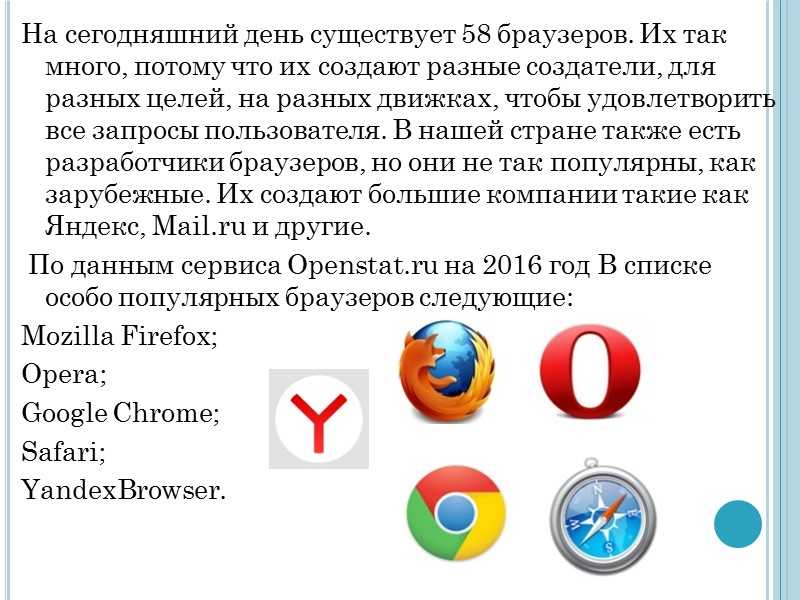 Итак, сюда входят:
Итак, сюда входят:
- Персональная выборка. Yandex предложит пользователю только те ответы, которые ему подходят. С этой целью применяется формула ранжирования. Она учитывает язык общения − пока что только русский или английский (поисковая платформа Рейкьявик), а также историю поиска.
- Персональные подсказки. В поисковой строке пользователь увидит среди подсказок те запросы, которые вводили люди со схожими интересами. По словам разработчиков, выделено 400 тысяч групп пользователей, которых интересуют одни и те же темы.
- Сиреневые подсказки. Как свидетельствует статистика, пользователи повторяют около 24 % своих запросов. Именно поэтому Яндекс добавляет в подсказки те фразы, которые пользователь вводил в последнее время. Такие подсказки подсвечиваются сиреневым цветом. С их помощью пользователь может мгновенно повторить запрос, введенный ранее.
- Любимые сайты в подсказках. Очень часто пользователи при помощи поисковиков ищут ресурсы, URL которых не могут вспомнить.
 Теперь Яндекс запоминает сайты, на которые пользователи переходят из результатов поиска, и включает их в подсказки. Как утверждают представители поисковика, ежедневно пользователи 3,3 млн раз кликают на персональные навигационные подсказки. Каждую неделю эту функцию использует 18 млн человек.
Теперь Яндекс запоминает сайты, на которые пользователи переходят из результатов поиска, и включает их в подсказки. Как утверждают представители поисковика, ежедневно пользователи 3,3 млн раз кликают на персональные навигационные подсказки. Каждую неделю эту функцию использует 18 млн человек. - Мгновенные подсказки. Яндекс не только учитывает поисковую историю, но и анализирует запросы, которые характерны для определенной поисковой сессии. После введения очередного вопроса поисковая система определяет, что еще может интересовать пользователя по данной теме, и добавляет подходящие варианты в набор подсказок. Каждый день Yandex предлагает подобные учитывающие предыдущий запрос подсказки 53 млн раз.
Персональный поиск позволит пользователю сэкономить до 14 % времени. В неделю это составит около 8 минут. Вполне достаточно, чтобы выпить чашечку чая или позвонить друзьям.
Что лучше Яндекс или Гугл? Сравнение сервисов Яндекса и Гугла
Краткое содержание статьи:
- Что лучше: Гугл Хром или Яндекс Браузер?
- Что лучше: яндекс диск или гугл диск?
- Что лучше: Яндекс Карты или Гугл Карты?
- Какая поисковая система лучше: Яндекс или Гугл
- Отличие Яндекса и Гугла: 6 основных отличий
- Видео: сравниваем два поисковика
Что лучше Яндекс или Гугл? – Актуальный вопрос на сегодняшний день. Но сравнивать эти две поисковых машины нет смысла, так как у каждого поисковика имеются как преимущества, так и недостатки. Это дело вкуса, ведь одному человеку может нравиться один интерфейс, а второму совершенно другой. Мнения по этому вопросу расходятся, как бы не соперничали между собой эти две кампании.
Но сравнивать эти две поисковых машины нет смысла, так как у каждого поисковика имеются как преимущества, так и недостатки. Это дело вкуса, ведь одному человеку может нравиться один интерфейс, а второму совершенно другой. Мнения по этому вопросу расходятся, как бы не соперничали между собой эти две кампании.
Как показывает статистика, то человек в интернете проводит не менее двух часов, и поэтому это время должно быть комфортным для него, а это зависит только от того, каким поисковиком пользуется человек. Попытаемся разобраться и ответить на вечный вопрос, волнующий многих пользователей всемирной сети: какой поисковик лучше: Google или Yandex?
Что лучше: Гугл Хром или Яндекс Браузер?
Прежде чем приступить к работе с браузером, человек сначала знакомится с его интерфейсом, а только потом смотрит на функциональность. Но если рассматривать эти два браузера – то их интерфейс практически одинаковый, однако есть и существенные различия.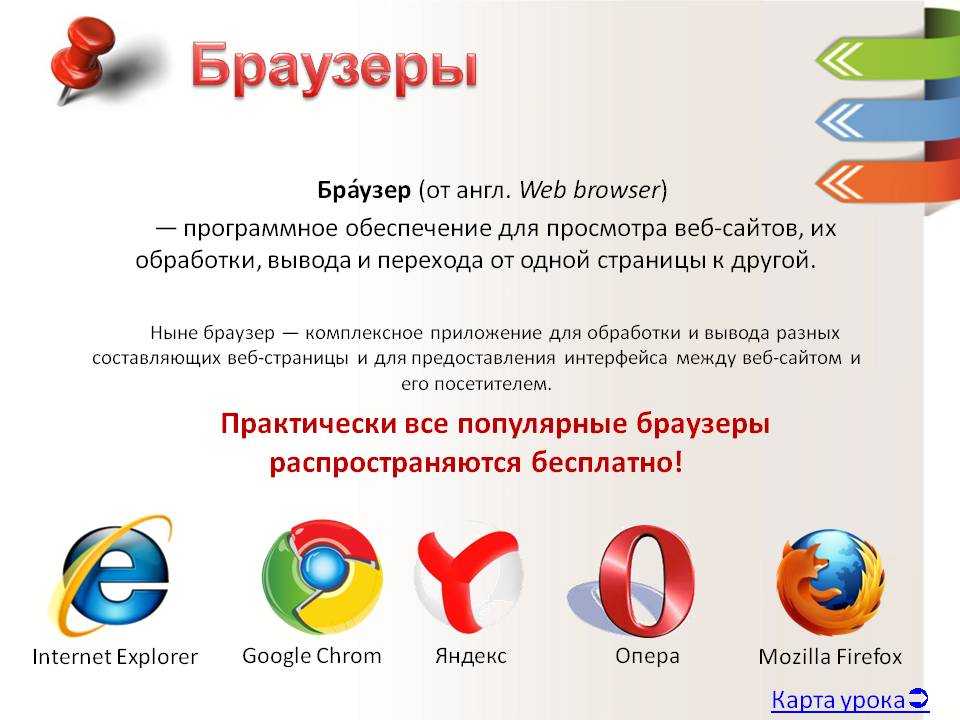
- Гугл Хром: Этот браузер отличается минимализмом и избавлением от «лишних» кнопок. Для того человека, которого не устраивает интерфейс браузера, можно найти выход из ситуации, он с помощью настроек может добавить на панель все что он захочет. Есть мобильные версии этого браузера, которые стоят на первых строчках в ТОП-10 популярнейших браузеров в мире.
- Яндекс.Браузер: Интерфейс Яндекса схож с интерфейсом Гугла. Но он более понятен, и разобраться в нем сможет любой пользователь сети интернет. Чтобы было удобнее работать с браузером, добавлено приложение — управление жестами. Также эта компания имеет мобильное приложение, которое довольно легко и понятно в использовании.
Если браузер плохо работает и его скорость страниц низка, то вряд ли им кто-то станет пользоваться. Если сравнивать скорость работы и производительность двух браузеров, то можно прийти к следующим выводам:
- Гугл. Страницы браузера грузятся за считанные секунды.
 Но если у вас небольшая оперативная память, то она не потянет такой браузер.
Но если у вас небольшая оперативная память, то она не потянет такой браузер. - Яндекс. Скорость увеличена за счет функции «Турбо». Эта функция реализована за счет потокового сжатия трафика на серверах, что удобно для мобильных устройств.Но по сути скорость загрузки страниц примерно одинакова.
Безопасность для многих пользователей сети представляет одну из важных ролей, на основе которой они определяются с выбором браузера. Ведь в интернете развелось много мошенников, от которых нужно защищаться и это главное при использовании браузера.
- Гугл – это самый безопасный браузер, который регулярно обновляется. Он фильтрует списки, добавляя в черные те страницы, которые могут принести вред компьютеру. Даже если вы скачиваете файл, который содержит вирус, то браузер вас об этом предупредит. Но если вы, вопреки советам браузера, скачали и запустили вирус, то избежать заражения уже не удастся.
- Яндекс тоже отличается своей безопасностью.
 Все файлы, которые загружаются – сканируются антивирусом Касперского, а система периодически уведомляет о «черных» сайтах. Разработчики браузера обещают высокий уровень защищенности вашей информации.
Все файлы, которые загружаются – сканируются антивирусом Касперского, а система периодически уведомляет о «черных» сайтах. Разработчики браузера обещают высокий уровень защищенности вашей информации.
Не менее важны и дополнительные функции, которые имеются у браузеров.
- Гугл – о преимуществах и дополнительных возможностях браузера можно говорить бесконечно. Например, Гугл имеет отличный и удобный инструмент для анализа кода сайтов, что полезно для web-разработчиков.
- Яндекс пока не может похвастаться таким большим функционалом, но они стараются все скопировать у Хрома, и это у них неплохо получается. Стоит отметить, что больше всего функции развиты на планшетах и мобильных устройствах.
Далее видео со сравнением:
Что лучше: яндекс диск или гугл диск?
Где люди хранят всю необходимую информацию, которая для них важна и значима? Наверное, на флешке – раньше это был самый удобный способ хранения информации. Но она может в любое время потеряться или вся информация с нее может исчезнуть вследствие выхода из стоя. Поэтому и были придуманы облачные хранилища в интернете. О том какой сервис из них лучше, попробуем разобраться далее. Сравнивать будем два типа хранилища – это Яндекс.Диск и Гугл Диск.
Но она может в любое время потеряться или вся информация с нее может исчезнуть вследствие выхода из стоя. Поэтому и были придуманы облачные хранилища в интернете. О том какой сервис из них лучше, попробуем разобраться далее. Сравнивать будем два типа хранилища – это Яндекс.Диск и Гугл Диск.
Преимуществами Яндекс.Диска можно назвать следующие особенности:
- Пользователю предоставляется 10 гигабайт памяти совершенно бесплатно;
- Меню на русском языке;
- Привлекательный интерфейс.
- Любой файл можно показать пользователям интернета, дав им ссылку на него;
- Несложное и понятное меню;
- Высокая скорость загрузки и выгрузки файлов.
Недостатком этого сервиса можно назвать то, что Яндекс.Диск не имеет встроенных инструментов для работы с документами от Microsoft Office.
Поговорим об Гугл Диске. Его преимуществами можно считать следующие особенности:
- Встроенные редакторы документов, текстов и таблиц;
- Коллективная работа в режиме онлайн над одним и тем же документом;
- Бесплатно предоставляется 15 гигабайт памяти, что на 5 больше, чем у конкурента;
- Встроенный сервис «Гугл Фото», позволяющий удобно хранить и синхронизировать ваши фотографии с мобильных гаджетов.

У обоих сервисов имеется удобный клиент для ПК, для планшетов и смартфонов. Невозможно ответить на вопрос: какая из этих систем лучше. Работают они одинаково хорошо. Оба этих сервиса можно назвать безопасными и надежными.
Далее на видео сравнивают эти два диска:
Что лучше: Яндекс Карты или Гугл Карты?
Такое приложение как «Карты» в последнее время приобрело популярность, и сегодня невозможно представить ни одного планшета или смартфона без этого сервиса. Ведь это удобный способ посмотреть правильный путь и расстояние от одного адреса до другого.
В первую очередь, что оценивают люди – это интерфейс, и как успели заметить многие пользователи — интернет карты Гугла более удобные и понятные пользователям. Кроме того возможности карт Яндекс намного больше нежели возможности Гугл Карт.
Также в Яндекс картах реализовано общение и информирование пользователей водителей с помощью таких встроенных функций как:
- ДТП
- Дорожные работы
- Камера
- Разговорчики
- Прочее
С помощью этого можно сделать отметку на пути следования, где произошло какое-то дорожное событие и на какой полосе, где стоит камера контроля скорости, где ведутся дорожные работы.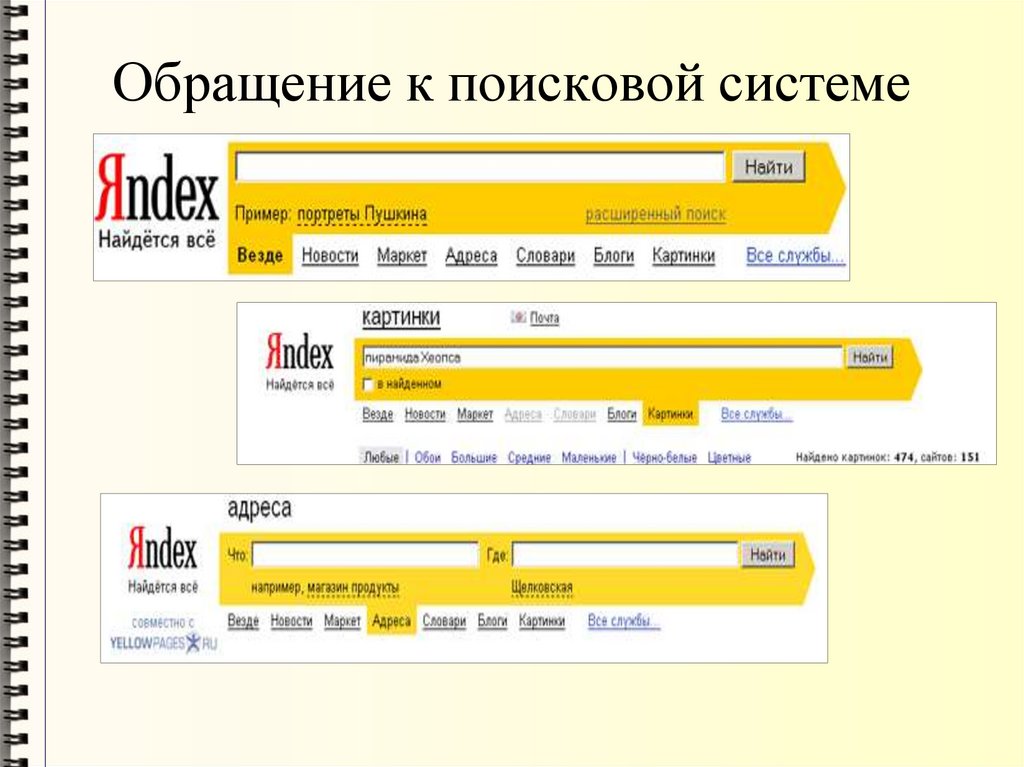 А можно просто оставить короткую заметку, которую будут видеть все остальные пользователи приложения.
А можно просто оставить короткую заметку, которую будут видеть все остальные пользователи приложения.
Удобной функцией этих двух сервисов можно считать то, что они обладают голосовым поиском. Если говорить о странах СНГ, то карты от Яндекс явно лидируют, так как в Гугле их нет, они лишь обозначены границами. Яндекс. Карты дают более точный результат где находится тот или иной населенный пункт.
Оба сервиса обладают прекрасной навигацией – за что их предпочитают водители. Можно сделать вывод о том что Яндекс.Карты намного легче и удобнее, у них больше функций и возможностей.
Какой же сервис карт лучше, давайте посмотрим на видео:
Какая поисковая система лучше: Яндекс или Гугл
Самым главное в интернете – это поисковая строка, находящая всю необходимую информацию. Несколько лет идут споры о том, какая поисковая система лучше всех. Главными основными соперниками являются системы Яндекса и Гугла.
Если сравнивать поисковики по популярности, то это зависит от страны, где вы проживаете. Если в СНГ- то большинство предпочитает пользоваться Яндексом, так как он ищет информацию по большей части на русскоязычных сайтах. В остальных странах, конечно, предпочитают американский поисковик.
Если сравнивать скорость поиска, то Гугл ищет запросы немного быстрее нежели Яндекс.
Преимуществами поисковика Гугл можно назвать следующие особенности:
- Немного рекламы;
- Хорошая защита от мошенников;
- Актуальная выдача релевантных запросу страниц.
Преимуществами поисковой машины от Яндекс можно назвать следующие:
- Много дополнительных сервисов;
- Качественная выдача нужной информации;
- Отличное ранжирование русского интернета.
Чтобы ответить на вопрос, какой поисковик лучше, нужно определиться, какая информация вас интересует. Если это русскоязычные сайты в доменах .ru и .рф, то Яндекс вам в помощь.
Отличие Яндекса и Гугла: 6 основных отличий
Отличий между этими двумя системами несколько, и самые существенные из них будут описаны ниже:
- Интерфейс Яндекса более разнообразный и понятный;
- Если говорить о веб-разработчиках, то они выбирают Гугл, так как он считается стабильнее;
- Главным отличием является что Яндекс – это русская система, а Гугл –американская;
- Яндекс отличается многими сервисами, которые полезны для пользователей;
- У Гугла отлично работаю поисковые подсказки, возникающие при наборе текста;
- Релевантность выдачи информации Гугла выше.

Поисковая система Яндекс ориентирована в основном на русскоязычное население. Этот поисковик очень распространен в русскоязычном интернете (так называемом «рунете») и занимает в нем 58 % доли рынка. Он ориентирован по большей части на такие страны как Россия и Украина.
Остальные 42 % рынка делят поисковики:
Показать / Скрыть текст
Из этого следует, что Яндекс – лидирующий поисковик в русском сегменте интернета.
Отвечая на вопрос: что лучше Яндекс или Гугл нельзя получить однозначного ответа. Преимущества и недостатки есть у обоих поисковиков. При выборе поисковой системы, браузера или сервиса нужно основываться на своих предпочтениях. Но как показывает практика — чаще люди в России чаще пользуются Яндексом, так как он доступнее и понятнее.
Видео: сравниваем два поисковика
Далее интересное видео, в котором Денис Сидельников сравнивает эти два гиганта рунета:
youtube.com/embed/CgbiAWXJ3wA»/>Изменяем поисковую систему браузера Opera. Как задать поисковую систему по умолчанию Как изменить поисковую систему по умолчанию
В современных браузерах существует возможность поиска в популярных поисковых системах. Обычно в качестве основной выбирается одна поисковая система, которая может быть вам неудобна. Как изменить поиск по умолчанию?
Через сервисы, предоставляемые браузером, удобен тем, что вам не нужно сначала вводить адрес поисковой системы, а потом уже «спрашивать» у Гугла или Яндекса то, что вы хотите узнать. Вам достаточно ввести ваш запрос в строку поиска браузера или даже в адресную строку , и браузер откроет вам страницу поисковой системы уже с результатами поиска.
Обычно в браузере настроен поиск по умолчанию — то есть, одна из поисковых систем выбрана в качестве основной. Но далеко не всегда эта поисковая система удобна для пользователя. Также некоторые программы могут изменять поиск по умолчанию, если вы забыли снять соответствующую галочку. Как изменить поиск по умолчанию в таком случае?
Как изменить поиск по умолчанию в таком случае?
Mozilla Firefox
Изменить поисковую систему по умолчанию в строке поиска Mozilla Firefox довольно просто. Нажмите на стрелочку возле иконки поисковой системы в строке поиска: появится выпадающий список доступных поисковых систем, а внизу будет пункт «Управление поисковыми плагинами». Нажмите на него, откроется окно со списком доступных поисковых систем. Выделите одинарным кликом мышки нужную систему и переместите ее наверх списка, нажимая кнопку «Вверх».
Если вам нужно изменить поиск по умолчанию в адресной строке Mozilla Firefox, введите в нее текст about:config . Выскочит предупреждение. Нажмите на кнопку «Я обещаю, что буду осторожен!». Откроется список параметров (ключей), которым можно присваивать определенные значения.
В строке «фильтр» введите Keyword.URL . В списке должен остаться один ключ. Кликните по нему правой кнопкой мыши и выберите пункт контекстного меню «Изменить». Введите в него соответствующее значение :
- Для Google — http://www.
 google.com/search?q=
google.com/search?q= - Для Яндекс — http://yandex.ru/yandsearch?text=
- Для Bing — http://www.bing.com/search?q=
Вы можете подставить и другие домены, например, google.ru или yandex.ua. Нажмите кнопку ОК — поиск по умолчанию изменен!
Opera
Чтобы изменить поисковую систему по умолчанию в Opera , нажмите на стрелочку возле иконки текущей основной поисковой системы в строке поиска и в выпадающем списке поисковых систем выберите последнюю строку — «Настроить поиск». Также настройки поиска можно открыть, последовательно выбрав «Меню» — «Настройки» — «Общие настройки» — вкладка «Поиск».
В открывшемся окне выделите одинарным кликом мышки ту поисковую систему, которую вы хотите сделать поиском по умолчанию, и нажмите на кнопку «Правка». В открывшемся окне нажмите на кнопку «Подробнее» и поставьте галочку в чекбоксе «Использовать как службу поиска по умолчанию» . Нажмите на кнопку ОК, чтобы сохранить изменения.
Кроме этого, при поиске через адресную строку можно выбрать нужную поисковую систему, добавив перед текстом поискового запроса определенную латинскую букву , например, g для Google, y для Яндекс, m для Поиск@Mail. Ru, w для Wikipedia. К примеру, если вы введете в адресную строку «y школа», откроются результаты поиска по слову «школа» в поисковой системе Яндекс.
Ru, w для Wikipedia. К примеру, если вы введете в адресную строку «y школа», откроются результаты поиска по слову «школа» в поисковой системе Яндекс.
Internet Explorer
В браузере Internet Explorer поиск по умолчанию осуществляется поисковой системой Bing. Чтобы назначить в качестве поиска по умолчанию другую поисковую систему , в главном меню браузера найдите пункт «Сервис», нажмите на него и в выпадающем списке выберите пункт «Свойства обозревателя».
В открывшемся окне нужно выбрать вкладку «Общие» (она будет активна по умолчанию), найти в ней пункт «Поиск» и нажать на кнопку «Параметры». Должно открыться окно параметров поиска. В нем можно будет увидеть список доступных поисковых систем , возле одной из них будет стоять пометка «по умолчанию».
Кликните мышкой по названию поисковой системы, которая будет использоваться для поиска по умолчанию, и нажмите на кнопку «Задать умолчания». Затем нажмите на кнопку ОК в окне свойств поиска и свойств обозревателя и перезапустите браузер .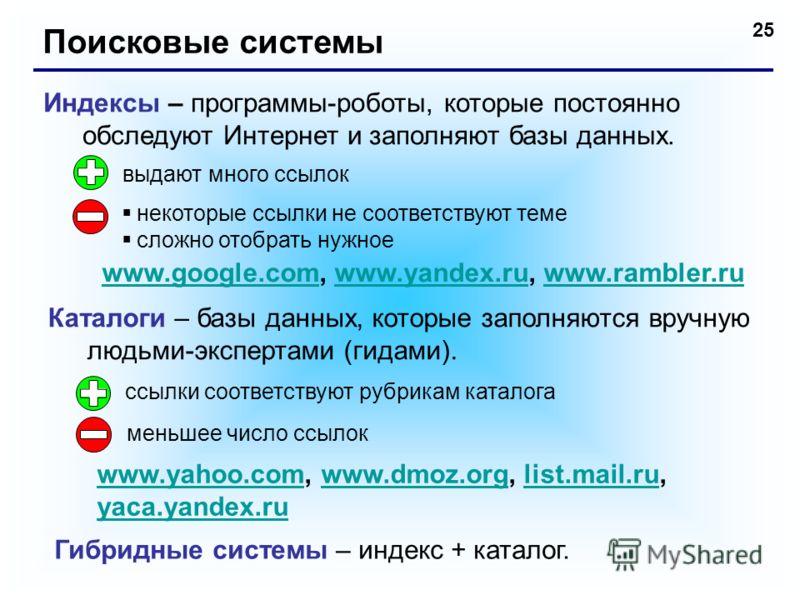
Google Chrome
Чтобы сменить поисковую систему по умолчанию в браузере Google Chrome , нажмите на значок гаечного ключа (он находится на панели инструментов браузера) и выберите пункт «Параметры». В окне параметров перейдите на вкладку «Основные», найдите в ней раздел «Поиск по умолчанию». Выберите нужную поисковую систему в раскрывающемся меню, если ее там нет — нажмите «Управление» и в открывшемся диалоговом окне «Поисковые системы» выберите нужный поисковик. Нажмите «Сделать поисковиком по умолчанию», затем нажмите на кнопку «Закрыть».
В каждом современном браузере есть такая настройка, как поисковая система по умолчанию. В некоторых обозревателях существуют отдельные настройки для поиска с с адресной строки и строки поиска на панели инструментов, если последняя выделена в виде отдельного элемента. Однако в Firefox для всех мест, куда можно вписать поисковой запрос, действует всего одна настройка, и сегодня я расскажу о том, как поменять поисковик в Mozilla (как это сделать в браузере Opera можно прочесть ).
На самом деле эта операция выполняется всего в несколько кликов и не требует больших познаний в компьютерных технологиях от пользователя. Однако существует класс программ, которые следят за тем, чтобы пользователь не вносил изменений в работу браузеров и настройки Интернета. Вопрос удаления таких программ (всевозможных Guard’ов от Mail.ru и других) сегодня будет также затронут, но и здесь всё ограничится обычным удалением приложения из панели управления Windows.
Изменение настроек браузера
Итак, для того чтобы изменить поисковик в FireFox, потребуется:
- Запустить обозреватель и щелкнуть по кнопке меню на панели инструментов. Данная кнопка находится в правом верхнем углу окна, и выполнена в виде иконки с тремя горизонтальными линиями.
- Выбрать в появившемся меню пункт «Настройки».
- В открывшемся окне перейти в раздел «Поиск».
- В блоке «Поисковая система по умолчанию» выбрать из списка тот поисковик, который вам нужен.
- Нажать «ОК» в нижней части окна, чтобы сохранить изменения.

Наглядно действия из данной инструкции я продемонстрировал на следующем изображении:
Удаление «Защитников»
Если после того, как вы изменили поисковик Mozilla Firefox, на экране появилось уведомление о том, что эти изменения были отменены, или же если после перезапуска браузера прежние настройки были вновь восстановлены, то, вероятно, в системе установлено приложение-защитник, не позволяющее пользователю вносить изменения в настройки интернета.
Важно! Чаще всего на компьютерах пользователей встречается именно Mail.ru Защитник. Его иконку можно увидеть в области уведомлений на панели задач, и он легко удаляется стандартными средствами Windows. К слову, любое приложение такого рода находится в системном трее рядом с часами, и перед тем, как продолжить, ознакомьтесь со значками в этой области.
Теперь перейдем к тому, как изменить поисковик в Mozilla, если внесенные ранее изменения были отменены установленной на компьютере программой. Нам потребуется:
Нам потребуется:
- Открыть панель управления Windows, для чего можно либо открыть меню пуск и выбрать соответствующий пункт меню (старые ОС), либо открыть чудо-панель (charm-bar), коснуться кнопки «Параметры» и выбрать пункт (если вы работаете в Windows 8).
- Открыть раздел «Программы и компоненты».
- Найти в списке нужную программу и щелкнуть по ее наименованию правой кнопкой мыши, после чего выбрать пункт «Удалить» в контекстном меню.
Итак, теперь вы знаете, как сменить поисковик в Mozilla, и какие приложения могут препятствовать вам изменять настройки поиска.
Использование поисковых систем стало частью повседневной деятельности человека. К определенному сервису поиска информации привыкаешь как к любимому чаю.
Многие пользователи меняют браузер, установленный в операционной системе, на более быстрый, но применяемая поисковая система их не всегда устраивает. В этой статье мы расскажем, как поменять в Опера поисковик используемый по умолчанию на ваш любимый.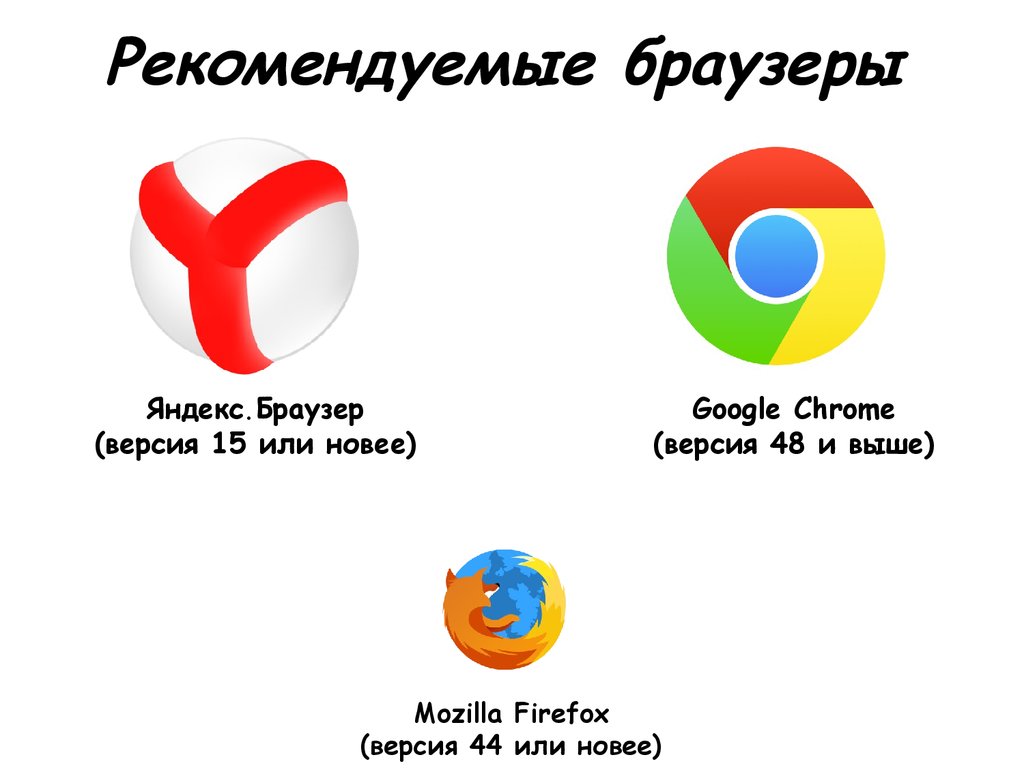
Поиск в Opera
Поиск в браузере Опера устроен достаточно своеобразно, и осуществляется из нескольких мест:
- Начальная страница. Для русскоязычного сегмента интернета поисковиком указан Яндекс;
- Адресная строка. Обработку введенного в нее поискового запроса поддерживают все современные браузеры. Здесь по умолчанию задан Google;
- Специальное окно поиска рядом с адресной строкой. В ней тоже используется Google.
Давайте разберемся с настройками и установим единую систему поиска.
Поклонникам Яндекс
Установим сервис Яндекса в качестве основного инструмента поиска информации. В главном окне Опера, фрагмент которого видно на скриншоте, в правом верхнем углу, вы видите три горизонтальные черты. За этой иконкой скрываются настройки начальной страницы.
Нам интересна нижняя часть этой вкладки, позволяющая редактировать параметры браузера.
В открывшейся странице выберите пункт «Браузер» и найдите область, отвечающую за управлением поисковыми системами. Нажав одноименную кнопку, вы раскроете окно выбора, в котором Яндекс располагается на втором месте.
Нажав одноименную кнопку, вы раскроете окно выбора, в котором Яндекс располагается на втором месте.
Выбираем «Установить по умолчанию». Выходим из настроек, возвращаясь на начальную страницу.
Результат произведенных действий хорошо виден на скриншоте. Поисковик в Опера во всех областях изменен на Яндекс.
Поклонникам Google
Не всем нравится Яндекс, чтобы сменить его на Гугл снова отправимся в настройки. В данном случае, нашей задачей будет убрать область поиска Яндекс с начальной страницы. Как вы помните, в остальных местах Google установлен по умолчанию. Добравшись до общих настроек обратите внимание на нижний левый угол.
Установите галочку в поле «Показать дополнительные настройки». Заодно проверьте какая поисковая система задана для адресной строки. На тот случай если вы воспользовались первой частью наших рекомендаций и поменяли ее на Яндекс. Переходим обратно, к настройкам начальной страницы.
После наших манипуляций на ней появились дополнительные параметры.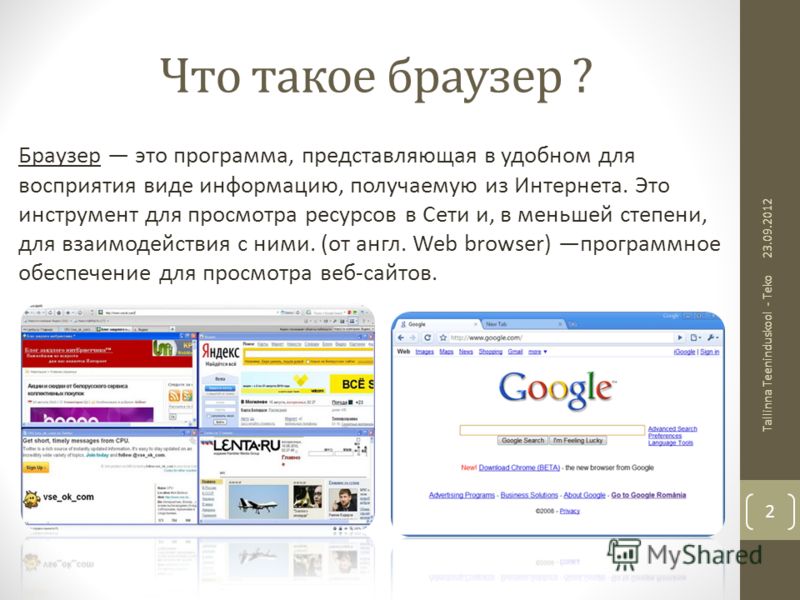 Убираем галочку с пункта «Поле поиска» и избавляемся от Яндекса. На начальной странице теперь отображаются только выбранные для частого использования сайты.
Убираем галочку с пункта «Поле поиска» и избавляемся от Яндекса. На начальной странице теперь отображаются только выбранные для частого использования сайты.
Как видно на скриншоте, дополнительная область поиска удалена, а Гугл используется в качестве основного инструмента добычи информации в интернете.
Любителям экзотики
Уделим внимание пользователям, которых не устраивают обе поисковые системы. Существует два варианта, которыми можно воспользоваться в этом случае. Во-первых, можно использовать сайты поиска, дополнительно предустановленные в браузере:
- Рамблер;
- DuckDuckGo;
Действия, в этом случае, будут сочетанием описанных в двух предыдущих разделах. С начальной страницы удаляем строку Яндекса, а в настройках меняем Гугл на выбранную вами поисковую систему.
Во-вторых, можно задать свои настройки для использования подходящей вам поисковой системы. Для примера рассмотрим созданием собственного запроса в Yahoo. Откройте главную страницу сайта.
В форму запроса надо ввести какое-нибудь приметное слово, пусть это будет «алмаз». Оно нам потребуется на следующем этапе наших действий. Дадим Yahoo возможность обработать запрос и затем полностью скопируем все содержимое адресной строки браузера.
Отправляемся в настройки поисковых систем и выбираем пункт «Создать»
Подготовим собственную систему запроса по поисковику Yahoo. Прописываем название и ключ, который в дальнейшем будем использовать для его включения. Все, что скопировали из адресной строки вставляем в поле «Адрес». Ищем в этой смеси символов введенное нами для обработки слово.
Аккуратно заменяем «алмаз» на символы «%s», без кавычек. Ваш шаблон готов. Теперь с его помощью вы можете искать информацию. Для примера найдем данные по запросу «корунд». В адресной строке вводим «я корунд».
Результат видно на скриншоте. По заданному нами ключу «я», включается Yahoo, что видно по появившейся в поле адреса иконке. Результат подобного запроса, независимо от того, какая система поиска задана по умолчанию, обрабатываться будет на выбранном сайте.
Аналогичную операцию вы можете проделать с любой выбранной вами страницей. В качестве ключа можно использовать любое удобное слово.
Удаление лишнего поля
Напоследок избавимся от лишнего поля, которое имеется у нас за адресной строкой. Это настройка на любителя, кому-то нравится вводить запросы непосредственно на место адреса, а кому-то в отдельное поле.
Снова отправляемся в настройки и включаем там дополнительные поля, как делали это убирая строчку Яндекса. В разделе «Браузер» опускаемся до группы «Интерфейс пользователя».
Включенные дополнительные настройки подсвечиваются в Opera серыми точками, что позволяет их легко выделять и отличать от стандартных. Убираем галочку с нижней строки, которую видно на приведенном скриншоте.
Теперь, после всех ваших манипуляций с настройками, для запросов информации в интернете, у вас остается только непосредственно строка адреса.
В заключение
Мы с вами совершили экскурсию по настройкам браузера Opera и рассмотрели, как поменять заданную в нем поисковую систему на любую по вашему вкусу или как создать свою собственную. Будем считать, что теперь у вас не возникнет никаких проблем с решением этой задачи, и любую информацию вы будете находить в считанные секунды. Удачного поиска!
Будем считать, что теперь у вас не возникнет никаких проблем с решением этой задачи, и любую информацию вы будете находить в считанные секунды. Удачного поиска!
Сегодняшняя статья о том, как установить поисковую систему для браузера по умолчанию . Не стоит путать это с домашней страницей . Речь пойдет об омнибоксе.
Омнибокс – это адресная строка, введя в которую URL, вы попадаете на сайт.
Все современные браузеры поддерживают функцию поиска из адресной строки. В случае ввода фразы в омнибокс, вас автоматически перебросит к результатам выдачи установленной поисковой системы.
Большинство людей пользуются только лишь одним поисковиком. Как правило, Яндексом или Google. Иногда из-за агрессивной политики интеграции своего продукта на компьютеры пользователей – Mail.ru. И даже Amigo.
Но далеко не все знают о том, что можно сделать, чтобы при запросе в адресной строке открывалась нужная поисковая система.
А ведь это очень удобно. Можно убрать лишние звенья в цепи поиска и экономить свое время.
Кроме того, сама настройка очень простая.
Поменять поисковую систему для омнибокса в Google Chrome
По умолчанию в Google Chrome поисковиком является Google . Это можно изменить в настройках браузера. Для этого следуйте простой инструкции:
Как видите, из доступных только Google, Bing и Яндекс. Если ни одна из них вас не устраивает, перейдите в «Управление поисковыми системами» . Там вы можете добавить новую.
Как это сделать:
- Вводим название поисковика в поле ввода «Добавить систему» ;
- Вводим любое ключевое слово, например needsite ;
- Открываем нужную поисковую систему и осуществляем поиск слова needsite ;
- Копируем адрес из адресной строки. В Mail.ru будет так: http://go.mail.ru/search?q=needsite . А в Rambler.ru — http://nova.rambler.ru/search?query=needsite ;
- Далее в адресе следует заменить needsite
на %s
. То есть, в конечном варианте должно получиться так: http://go.mail.ru/search?q=%s
и http://nova.
 rambler.ru/search?query=%s
;
rambler.ru/search?query=%s
; - Вставьте в последнее поле получившуюся ссылку и нажмите «Готово» .
Такими нехитрыми манипуляциями можно сделать основной поисковой системой Яндекс, Google или любую другую.
Задаем поисковую систему для омнибокса в Опере
Технология изменения стартовой поисковой системы в комбинированной поисковой строке Оперы ничем не отличается от уже описанной для Google Chrome:
Так как Яндекс Браузер, как и Google Chrome и Opera работает на базе chromium, то процедура установки поисковой системы по умолчанию будет идентичной.
Как сделать яндекс поиском по умолчанию? Этим вопросом задаются многие неопытные пользователи интернета, и в этой статье каждый сможет найти ответ на вопрос. В различных браузерах это делается по-разному. Например, в Google Chrome это сделать в разы проще, чем в «Эксплорере» или «Мозиле». Разберем на примере четыре самых популярных браузера.
Поиск Яндекс по умолчанию в Google Chrome
«Хром» является одним из самых лучших браузеров. Быстрый и простой в эксплуатации, он стал одним из самых популярных за непродолжительное время. В этом браузере вам нужно:
Быстрый и простой в эксплуатации, он стал одним из самых популярных за непродолжительное время. В этом браузере вам нужно:
1. Нажать «Настройка и управление Google Chrome» (находится в правом верхнем углу).
2. В открывшемся контекстном меню выберите «Настройки».
3. Откроется новая вкладка с настройками. Там вам нужно будет пролистать курсором страничку до графы «Поиск» и выбрать соответствующую систему.
4. Теперь «Яндекс» установлен поисковой системой по умолчанию. Вы можете проверить это, введя любой запрос в адресную строку, например, такой:
и тут вы получите результат:
Поиск Яндекс по умолчанию в FireFox
Браузер, который и по сей день не уступает конкурирующим по функциональности. Возможно, многие пользователи просто не хотят пробовать новые, оставаясь с Mozila. Если вам необходимо сделать яндекс поиском по умолчанию в «Мозиле», то выполните следующие действия:
1. Зайдите в конфигурационные настройки FireFox. Для этого откройте браузер, впишите в адресную строку команду «about:config» и нажмите «Ввод».
Зайдите в конфигурационные настройки FireFox. Для этого откройте браузер, впишите в адресную строку команду «about:config» и нажмите «Ввод».
Далее система уведомит вас, что некорректные изменения могут плохо повлиять на дальнейшую работу браузера. Выполняйте только те команды, которые включены в руководство, заниматься самодеятельностью, не имея знаний, не рекомендуется.
2. Подтверждайте свою осторожность во всплывшем окне и найдите в списке мини-раздел «Keyword.URL». Поиск существенно облегчится, если вы впишете эту команду в строку «Поиск:».
4. Откроется окошко, в котором вам нужно вписать адрес «http://yandex.ru/yandsearch?text=» (без кавычек) и нажать «Ок».
5. Проверяем:
и получаем желаемый результат:
Поиск Яндекс по умолчанию в Opera
Старый и популярный даже на мобильных платформах браузер. Используется многими и по сегодняшний день, разработчики выпускают периодические обновления для улучшения своего обозревателя. Чтобы установить яндекс-поисковик по умолчанию в «Опере», вам нужно:
Чтобы установить яндекс-поисковик по умолчанию в «Опере», вам нужно:
1. Откройте браузер и нажмите «Настройка и управление Opera» в левом верхнем углу.
2. В появившемся контекстном меню выберите пункт «Настройки».
3. Находим графу «Поиск» и задаем в соответствующем окне нужную вам поисковую систему.
4. Проверяем:
Поиск Яндекс по умолчанию в Internet Explorer
1. Жмем «Пуск» и открываем панель управления.
2. Выбираем раздел «Свойства Обозревателя».
3. Открываем вкладку «Общие».
4. Находим раздел «Поиск» и жмем в нем на «Параметры».
5. Вы попадете в меню «Надстройки», в котором вам необходимо выбрать раздел «Службы Поиска» и выбрать соответствующий поисковик.
Осталось только проверить.
Именно такими путями вы с легкостью сможете установить поиск яндекс по умолчанию в своем любимом браузере.
Почему после перезапуска браузера настройки снова сбились, а «Яндекс» не является более поиском по умолчанию?
Если вы слишком часто испытываете проблемы со сменой вашей поисковой системы, значит вас «терроризирует» вирус. Такое программное обеспечение нельзя назвать очень вредоносным, ведь оно лишь меняет настройки вашего браузера. Тем не менее, ни к чему терпеть неудобств – избавьтесь от него.
Такое программное обеспечение нельзя назвать очень вредоносным, ведь оно лишь меняет настройки вашего браузера. Тем не менее, ни к чему терпеть неудобств – избавьтесь от него.
На постоянную смену настроек обычно оказывает влияние некий «Спутник@Mail.ru» или «поиск@mail.ru». Удалите данную программу с компьютера при помощи панели управления. Также следует убрать это ПО из автозагрузки.
Обычно эти программы внедряются автоматически во время установки другого ПО. Например, вы решили закачать скайп, начали установку и обнаружили в ее ходе внедрение программ от mail.ru. Это значит, что вы скачали репак с вирусом, при его установке следует снимать флажки с команд, которые не нужно выполнять например, «Установить mail.ru поиском по умолчанию.
Может ли кто-нибудь объяснить мне простым языком, в чем разница между поисковой системой и браузером? | Форум поддержки Firefox
Эта тема была заархивирована.
Пожалуйста, задайте новый вопрос, если вам нужна помощь.
Кто-нибудь может объяснить мне простым языком, в чем разница между поисковой системой и браузером?
пользователь1342675
Я думал, что разобрался: Google — это поисковая система, а Firefox (или Chrome) — это браузер; InternetExplorer — это поисковая система, а Bing — браузер… и тут я снова начинаю сомневаться. Почему не Google f.i. как поисковая система, так и браузер; почему Firefox не является и поисковой системой, и браузером — в чем разница между ними?
Я думал, что разобрался: Google — это поисковая система, а Firefox (или Chrome) — это браузер; InternetExplorer — это поисковая система, а Bing — браузер… и тут я снова начинаю сомневаться. Почему не Google f.i. как поисковая система, так и браузер; почему Firefox не является поисковой системой и браузером — в чем разница между ними?
Выбранное решение
Все ответы (5)
Филипп- Модератор
 06.16, 00:52
06.16, 00:52
Выбранное решение
привет, браузер (firefox, internet explorer, chrome) это программа для отображения веб-сайтов. поисковая система (google, bing, yahoo) — это конкретный веб-сайт, который предоставляет вам результаты поиска.
пользователь1342675 Владелец вопроса
Большое спасибо! Но теперь я еще больше запутался: я думал, что Internet Explorer был поисковой системой, а Bing — браузером, но вы говорите, что все наоборот (мне придется на некоторое время усвоить это).
Когда ф.и. Я хочу зайти на YouTube и не использовать значок на своем рабочем столе, а вместо этого использовать Google: Google — это поисковая система, и когда я нахожусь на YouTube и хочу послушать определенную песню, тут появляется Firefox (браузер); пока верно?)
Но: когда я делаю то же самое с Internet Explorer, вдруг iE становится браузером ??? И как только я захожу на YouTube, я отчетливо вижу, как Bing «получает
вовлечены’ . …. (я не люблю iE и, конечно, не Bing, но это не относится к делу). Я просто хочу знать, потому что меня это беспокоит … (Вы случайно не говорите по-голландски, не так ли?)
…. (я не люблю iE и, конечно, не Bing, но это не относится к делу). Я просто хочу знать, потому что меня это беспокоит … (Вы случайно не говорите по-голландски, не так ли?)
- 25 лучших участников
- Модератор
https://en.wikipedia.org/wiki/Web_browser
https://en.wikipedia.org/wiki/Web_search_engine https://en.wikipedia.org/wiki/List_of_search_engines https://en.wikipedia.org/wiki/Google_Поиск
Google начал свою поисковую систему еще в 1997. Много лет спустя, в 2008 году, компания Google выпустила свой веб-браузер Chrome.
У Mozilla нет собственного сайта поисковой системы.
Изменено  в 1:34:22 PDT
в 1:34:22 PDT
пользователь1342675 Владелец вопроса
Привет! Я отправил вам личное сообщение ранее (не знаю, должен ли я это сделать или ответить только на этом сайте … ?)
Я просмотрел ваш ответ, и я думаю, что понимаю, что вы говорите (вроде).
Но кто-то еще на этом форуме только что сказал мне, что Internet Explorer — это браузер, а Bing — поисковая система, а я думал, что все наоборот …. и теперь мне ДЕЙСТВИТЕЛЬНО запутался ……..
Я всегда думал: сначала ищи; чем просматривать — например: когда вы хотите купить гитару и хотите знать, где вы можете найти магазин, который их продает: это когда вы используете поисковую систему. И когда вы находитесь в магазине и смотрите на все эти гитары, пытаясь понять, какую из них выбрать: вы теперь браузер. Или я совсем туплю??
И когда вы находитесь в магазине и смотрите на все эти гитары, пытаясь понять, какую из них выбрать: вы теперь браузер. Или я совсем туплю??
Изменено
- 25 лучших участников
- Модератор
Многие новые пользователи могут подумать, что веб-браузер является поисковой системой, потому что домашняя страница по умолчанию, которую может использовать браузер, часто является сайтом поисковой системы.
Домашняя страница по умолчанию в Firefox about:home , если пользователь не изменит его в настройках/параметрах. about:home использует поисковую систему, установленную в панели поиска.
about:home использует поисковую систему, установленную в панели поиска.
https://support.mozilla.org/en-US/kb/how-to-set-the-home-page https://support.mozilla.org/en-US/kb/use-search-bar-firefox https://support.mozilla.org/en-US/kb/use-popular-search-suggestions-firefox-search-bar
Firefox до выпуска Firefox 4.0 (four.zero) использовал домашнюю страницу по умолчанию http://www.google.com/firefox, которая выглядела как https://start.mozilla.org
Bing действительно является поисковой системой в Интернете, поскольку она принадлежит и управляется Microsoft. Вот почему вы можете увидеть Bing, скажем, в IE. У Microsoft есть новый веб-браузер в Windows 10 под названием Edge.
https://en.wikipedia.org/wiki/Bing
Изменено
Поисковая система и браузер [В чем разница в 2022 году]
Cloudwards. net может получать небольшую комиссию с некоторых покупок, совершенных через наш сайт. Однако любые партнерские доходы не влияют на то, как мы оцениваем услуги.
net может получать небольшую комиссию с некоторых покупок, совершенных через наш сайт. Однако любые партнерские доходы не влияют на то, как мы оцениваем услуги.
Содержание
- В чем разница?
- Что такое поисковая система?
- Что такое браузер?
- Заключительные мысли
- Комментарии
↑
Веб-браузер и поисковая система — это тесно связанные технологии, которые помогают нам пользоваться Интернетом, но это не совсем одно и то же. Мы рассмотрим их сходства и различия в нашей статье о поисковых системах и браузерах.
Макс Питчкайтс (писатель)
— Последнее обновление:
Поисковые системы и веб-браузеры — это две технологии, которые зависят друг от друга. Для использования поисковой системы требуется браузер, а поисковая система не может предоставлять свои результаты без браузера. В этой статье о поисковых системах и браузерах мы сравниваем и противопоставляем эти разные, но связанные технологии.
В этой статье о поисковых системах и браузерах мы сравниваем и противопоставляем эти разные, но связанные технологии.
Ключевые выводы:
- Браузеры и поисковые системы — это не одно и то же, но их функции зависят друг от друга.
- При выполнении поискового запроса выполняется поиск не по всему Интернету, а только по индексу URL-адресов поисковой системы.
- Веб-страницы представляют собой файлы HTML. Браузеры — это приложения, которые могут интерпретировать HTML-файлы и визуально отображать их на экране пользователя в интерактивном формате.
Сегодня в Интернете существует бесчисленное множество поисковых систем. Google на сегодняшний день является самой популярной поисковой системой, но ее проблемы с конфиденциальностью подталкивают пользователей к таким сервисам, как DuckDuckGo — лучшей альтернативе Google и надежной поисковой системе, которая не отслеживает вас. Каждая поисковая система имеет свой собственный индекс и метод сканирования, поэтому результаты будут отличаться от одной системы к другой.
То же самое относится и к браузерам — хотя все они выполняют одну и ту же основную задачу, все же существует множество различий от одного браузера к другому. Мы сосредоточимся на основных чертах, которые делают поисковые системы и браузеры такими, какие они есть.
Поисковая система — это программная система, которая принимает пользовательский ввод и выполняет поиск в базе данных проиндексированных веб-страниц. Браузер — это программное приложение, которое используется для доступа к веб-страницам через Интернет.
Google — самая популярная поисковая система в мире, за ней следуют Bing, Yandex, Baidu и Yahoo.
Веб-браузер — это приложение, которое может получать доступ к веб-страницам в Интернете. Браузер — это необходимая часть программного обеспечения для использования поисковой системы и отображения результатов в интерактивном формате.
Поисковая система и браузер: в чем разница?
Поисковые системы — это программы, которые просматривают индекс веб-сайтов в Интернете, соответствующих ключевым словам пользователя. Браузеры — это приложения, которые используются для доступа к веб-страницам или файлам HTML путем установления связи с веб-сервером.
Браузеры — это приложения, которые используются для доступа к веб-страницам или файлам HTML путем установления связи с веб-сервером.
| Браузер: | Поисковая система: |
|---|---|
| Программное приложение, используемое для связи с веб-сервером и просмотра веб-страниц (файлов HTML). Страницы могут быть как статическими, так и динамическими. | Программная система, предназначенная для обнаружения и возврата веб-страниц, доступных в Интернете. |
| Основными компонентами браузеров являются пользовательский интерфейс (UI), механизм браузера, механизм рендеринга, сетевой компонент, серверная часть пользовательского интерфейса, интерпретатор JavaScript и хранилище данных. | Поисковые системы состоят из трех основных частей: сканера, индекса поиска и алгоритма поиска. |
Он использует графический интерфейс пользователя (GUI) для визуального отображения веб-контента и обеспечения взаимодействия пользователя с веб-страницей. | Поисковые системы имеют собственные базы данных. |
| Браузеры будут хранить вашу историю посещений, файлы cookie и кеш в памяти, если вы не очистите эти данные вручную или не воспользуетесь приватным режимом просмотра. | Поисковые системы обычно собирают данные о своих пользователях и их поисковых запросах. Некоторые поисковые системы, такие как DuckDuckGo, воздерживаются от сбора пользовательских данных. |
| Популярные браузеры включают Google Chrome, Mozilla Firefox, Internet Explorer, Microsoft Edge, Apple Safari и Opera. | Известные поисковые системы включают Google, Bing, DuckDuckGo, Yandex и Yahoo. |
Что такое поисковая система?
Поисковая система состоит из трех основных частей: сканера, индекса поиска и алгоритма поиска. Поисковая система получает данные от пользователя, выполняет поиск по индексу контента, доступного в Интернете, и возвращает результаты, соответствующие ключевым словам пользователя.
Как работает поисковая система?
Он использует программу, называемую поисковым роботом, для сканирования Интернета на наличие веб-сайтов и создания индекса URL-адресов, доступных в Интернете. Сканер обнаружит веб-страницы и перейдет по встроенным ссылкам, чтобы обнаружить дополнительные веб-страницы.
Поисковая система Google — самая популярная поисковая система в мире, а Google Chrome — самый популярный веб-браузер.
Затем механизм, называемый алгоритмом поиска, сканирует индекс, чтобы найти и предоставить пользователю наиболее релевантные результаты.
Индексация
Следующим этапом процесса поиска является индексация. После того, как сканеры обнаружат веб-страницы в Интернете, они соберут наиболее релевантные результаты в индекс или базу данных обнаруженных URL-адресов поисковой системы. Это похоже на виртуальную библиотеку веб-адресов.
Когда вы что-то ищете в поисковой системе, вы не ищете что-то по всему Интернету. Вместо этого вы ищете в библиотеке проиндексированных URL-адресов этого движка. Не все, что обнаруживают сканеры, будет храниться в индексе, и не все веб-сайты могут быть обнаружены сканерами.
Вместо этого вы ищете в библиотеке проиндексированных URL-адресов этого движка. Не все, что обнаруживают сканеры, будет храниться в индексе, и не все веб-сайты могут быть обнаружены сканерами.
Некоторые веб-сайты могут быть не проиндексированы, поскольку они нарушают условия предоставления услуг поисковой системы из-за оскорбительного поведения или потому, что результаты недостаточно релевантны. Веб-страница, которую поисковые системы не могут обнаружить и проиндексировать, — это веб-страница в глубокой сети. Это совсем другая тема, поэтому мы предлагаем прочитать нашу статью о глубокой и темной сети для получения дополнительной информации.
Алгоритм поиска ранжирует контент на основе релевантности ссылок ключевым словам.
Рейтинг
Наконец, поисковые системы ранжируют проиндексированный контент. Ранжирование относится к упорядочению проиндексированных результатов поиска по релевантности. Веб-сайты в верхней части страницы результатов определяются как сайты, наиболее релевантные запросу пользователя. Поисковая система использует алгоритмы для поиска наиболее релевантных веб-сайтов, находя сайты с теми же ключевыми словами, что и запрос пользователя.
Поисковая система использует алгоритмы для поиска наиболее релевантных веб-сайтов, находя сайты с теми же ключевыми словами, что и запрос пользователя.
Что такое браузер?
Веб-браузер — это программное приложение, используемое для просмотра и взаимодействия с веб-сайтами или файлами HTML. Браузер свяжется с веб-сервером и будет использовать графический интерфейс пользователя (GUI) для визуального отображения веб-сайта на экране пользователя.
Mozilla Firefox — один из немногих основных браузеров, не основанных на Chromium.
Как только пользователь получает доступ к веб-странице в Интернете, он может взаимодействовать с содержимым веб-страницы с помощью мыши и клавиатуры. Браузер обычно сохраняет историю посещений пользователя в своем хранилище вместе с файлами cookie и данными кеша. Адресная строка в большинстве браузеров служит встроенной поисковой системой.
Мы рассмотрели все основные браузеры, а также несколько менее известных. Взгляните на нашу статью о лучших браузерах для получения дополнительной информации о наших любимых браузерах.
Как работает браузер?
Браузер — это приложение, которое отправляет запросы на веб-серверы для получения информации и отображает информацию на экране пользователя. Браузеры извлекают HTML-файлы с удаленных веб-серверов и интерпретируют их как интерактивные веб-страницы. Браузеры могут отображать контент на веб-страницах, такой как изображения, видео, текст и другие виды мультимедиа.
Microsoft Internet Explorer более десяти лет был самым популярным веб-браузером.
Браузеры прошли долгий путь с момента появления Интернета. Internet Explorer и Netscape Navigator были одними из первых веб-браузеров. С тех пор они были заменены современными браузерами, такими как Chrome, Firefox и Opera.
Сегодня большинство браузеров имеют целый ряд функций, помимо единственной возможности доступа и взаимодействия с контентом во всемирной паутине. Например, современные веб-браузеры обычно совместимы с дополнительными инструментами, которые можно добавить в браузер, также известными как расширения.
Google управляет самой большой библиотекой расширений в интернет-магазине Chrome. Большинство современных браузеров также включают базовые средства защиты, чтобы уберечь пользователей от известных вредоносных веб-сайтов.
Компоненты веб-браузера
Основными компонентами веб-браузера являются его пользовательский интерфейс (UI), механизм браузера, механизм рендеринга, сетевой компонент, серверная часть пользовательского интерфейса, интерпретатор JavaScript и хранилище данных.
Элементы управления для взаимодействия с веб-страницей составляют пользовательский интерфейс. Пользовательский интерфейс варьируется от одного браузера к другому, но обычно он состоит из адресной строки для ввода URL-адресов, кнопок «Назад» и «Вперед», меню закладок и кнопки для обновления веб-страниц или остановки загрузки страницы.
Между пользовательским интерфейсом и механизмом рендеринга находится механизм браузера. Он принимает данные из пользовательского интерфейса и запрашивает механизм рендеринга. Механизм рендеринга читает HTML-документы и отображает запрошенный веб-контент на экране.
Механизм рендеринга читает HTML-документы и отображает запрошенный веб-контент на экране.
Существует множество используемых механизмов рендеринга, но наиболее распространенным является Blink, механизм, используемый в Google Chrome и большинстве браузеров на основе Chromium.
Интерпретатор JavaScript браузера читает и выполняет любой код JavaScript, который он находит на веб-сайте, и отправляет его в механизм рендеринга для отображения. Затем сетевой компонент выполняет задачи интернет-коммуникации браузера, такие как выполнение HTTP-запросов к серверам.
Серверная часть пользовательского интерфейса предназначена для отображения основных функций, таких как окна и поля со списком. Он использует методы пользовательского интерфейса операционной системы для предоставления универсального интерфейса.
Браузер хранит пользовательские данные, такие как данные кэша, файлы cookie и закладки, в небольшой базе данных, которая называется уровнем сохраняемости данных. Хранилище браузера находится на локальном диске на устройстве пользователя. Браузеры поддерживают различные механизмы хранения данных, включая WebSQL, IndexedDB, localStorage и FileSystem.
Хранилище браузера находится на локальном диске на устройстве пользователя. Браузеры поддерживают различные механизмы хранения данных, включая WebSQL, IndexedDB, localStorage и FileSystem.
Заключительные мысли: браузер против поисковой системы
Браузеры и поисковые системы — это тесно взаимосвязанные технологии. Веб-браузер — это портал пользователя во Всемирную паутину, а поисковая система — это механизм, который извлекает желаемый контент пользователя.
Без поисковой системы пользователи Интернета могли бы переходить только на те веб-сайты, которые они лично знают, а без браузера не было бы возможности использовать поисковую систему. Имейте в виду, что некоторые поисковые системы, такие как Dogpile, извлекают результаты из нескольких поисковых систем (читайте наш обзор Dogpile). Вы также можете прочитать нашу статью о статистике поисковых систем, чтобы узнать, как развивается отрасль.
Какой ваш любимый веб-браузер/поисковая система? У вас есть любимая комбинация? Дайте нам знать ваши мысли в комментариях ниже, и, как всегда, спасибо за чтение.
Дайте нам знать, если вам понравился пост. Только так мы можем стать лучше.
Веб-браузер и поисковая система: в чем разница?
Аисте Йокшайте в Кибербезопасность, интернет-безопасность
2022, 3 мая · 7 мин чтения
Многие люди до сих пор думают, что веб-браузеры и поисковые системы — это одно и то же. Хотя они работают вместе, между ними есть различия. Итак, давайте углубимся в мир веб-браузера и поисковой системы.
Основное различие между браузерами и поисковыми системами: веб-браузер позволяет вам прочитать эту статью, в которой объясняется: « В чем разница между веб-браузером и поисковой системой? ” Однако поисковая система нашла эту статью в Интернете.
Содержание
Что такое веб-браузер?
По определению веб-браузер — это программное приложение. Это один из инструментов, который вы используете для доступа к Интернету. Многие думают, что веб-браузер и поисковая система — это одно и то же, но это не так.
Проще говоря, веб-браузер — это то, что позволяет вам увидеть то, что вы искали. Допустим, вы знаете адрес веб-страницы, которую хотите посетить. В строке поиска браузера введите: www.surfshark.com.
Работа браузера заключается в использовании вашего интернет-соединения и обращении к веб-странице. Затем веб-страница отправляет запрошенные данные, и ваш браузер отображает их.
В нашем примере после ввода www.surfshark.com ваш браузер отобразит главную страницу Surfshark, которая будет выглядеть примерно так:
Вы, вероятно, знаете о некоторых из самых популярных веб-браузеров, включая Chrome, Mozilla Firefox, Safari, Microsoft Edge (ранее Internet Explorer) и Tor. Каждый из них обеспечивает различный уровень безопасности, и некоторые браузеры лучше других, когда речь идет о конфиденциальности.
Что такое поисковая система?
Поисковая система — это инструмент, помогающий находить нужную информацию по ключевым словам и фразам. Когда вы вводите свой вопрос в адресную строку, не браузер ищет ответ за вас. Это поисковая система.
Это поисковая система.
Как это работает? Если ваша адресная строка не определяет адрес или домен, она автоматически ищет вас в Интернете.
Давайте вернемся к предыдущему примеру и скажем, что вы забыли точный URL-адрес веб-сайта, но знаете его название. Как только вы введете «surfshark» в строку поиска, ваша поисковая система найдет наиболее подходящие и содержательные результаты для запроса.
Конечно, вы не всегда можете знать или помнить точную веб-страницу, которую хотите найти. Такие запросы, как «VPN с акулой» или «VPN, начинающийся с буквы S», также приведут к поиску на сайте surfshark.com. По сути, это то, что делает ваша поисковая система. Думайте об этом как об услужливом библиотекаре, который расшифровывает ваш запрос на «любовную книгу о вампирах или что-то в этом роде?»
Google как поисковая система
Поисковая система Google может быть самой известной во всемирной паутине. Бренд настолько стал синонимом поисковых систем, что в 2006 году Оксфордский словарь английского языка официально признал «google» глаголом. «Гуглить» что-то широко понимается как поиск в Интернете.
«Гуглить» что-то широко понимается как поиск в Интернете.
На Google в значительной степени полагаются, но он может быть не самым лучшим, если вы цените свою конфиденциальность. Существует множество других эффективных частных поисковых систем, таких как Bing, DuckDuckGo, Surfshark Search и Yahoo.
Предположим, вы какое-то время пользуетесь одной и той же поисковой системой. В этом случае вам может понравиться сравнение и изучение различных преимуществ. Некоторые льготы включают результаты поиска, которые не отслеживают вашу личную информацию, или возможность настраивать результаты в соответствии с вашей страной.
Key differences: web browser vs. search engine
Web Browser | Search Engine | |
|---|---|---|
How it interacts with information | Uses a search engine to find information | Требуется браузер для отображения информации |
Как вы его используете | Используйте его для доступа и отображения веб-страниц на основе точного URL-адреса | Search or filter information and display multiple results |
Where it exists | Exists on your device | Exists on a server somewhere |
What it does with the results | Сохраняет результаты на устройстве | Не сохраняет результаты на вашем устройстве |
Те, которые вы знаете | Google Chrome, Firefox, Safari, Edge, Opera, Brave, Tor Browser | Google, Bing, DuckDuckGo, Surfshark Search®, Yahoo, OneSearch, GiveWater |
Безопасны ли веб-браузеры и поисковые системы ?
Некоторые веб-браузеры и поисковые системы более безопасны и конфиденциальны, чем другие. Интернет полон киберугроз, таких как вредоносное ПО и фишинг, поэтому будет разумно ознакомиться с плюсами и минусами различных браузеров и поисковых систем
Интернет полон киберугроз, таких как вредоносное ПО и фишинг, поэтому будет разумно ознакомиться с плюсами и минусами различных браузеров и поисковых систем
Не забывайте проявлять инициативу, если хотите безопасного просмотра. Наиболее часто используемые браузеры не всегда могут быть лучшими браузерами для обеспечения конфиденциальности. Что касается поисковых систем, помните, что многие из них зарабатывают на продаже ваших данных. При выборе поисковой системы вашей главной задачей может быть предотвращение целевой рекламы. Или, возможно, вы больше сосредоточены на создании обычных результатов поиска, а не на том, чтобы продвигаемый (спонсорский) контент появлялся первым в результатах поиска.
Последнее отличие: защита
Ваш браузер и поисковая система — это две разные вещи. Вы всегда используете браузер для доступа к поисковой системе, но вам не нужна поисковая система для просмотра сайта в вашем браузере. Браузер помогает вам просматривать определенный сайт, в то время как поисковая система просматривает огромную базу данных, чтобы предоставить вам несколько результатов поиска.
И хотя они работают вместе, меры, которые необходимо предпринять для защиты ваших данных, различаются. С вашим веб-браузером вы можете запустить тест безопасности браузера, а с вашей поисковой системой вы получите органические результаты. Например, Surfshark Search предотвращает отслеживание и таргетированную рекламу, не оставляя цифровых следов в ваших поисках.
Получите обычные результаты поиска с помощью безопасной поисковой системы
Просто купите VPN и добавьте Surfshark Search!
Получить Surfshark
Часто задаваемые вопросы
Является ли Google поисковой системой или веб-браузером?
Google — поисковая система. Google Chrome — это веб-браузер.
Нужны ли мне и Chrome, и Google?
Нет, вы можете сами выбирать браузеры и поисковые системы. Несколько веб-браузеров могут использоваться с несколькими поисковыми системами. Например, вы можете использовать Safari (браузер) с Google (поисковая система) или Google Chrome (браузер) с Bing (поисковая система).
Если я использую Chrome, нужно ли искать в Google?
Нет. Google Chrome (браузер) можно использовать с поисковыми системами, не принадлежащими Google, такими как Surfshark Search или DuckDuckGo.
Веб-браузер против поисковой системы: понимание различий
В 2009 году компания Google провела уличный опрос на Таймс-сквер, спрашивая прохожих, знают ли они, что такое веб-браузер. Большинство не знали: «Я думаю, веб-сайт, на котором вы можете искать», «Браузер — это поисковая система», «Это место, где вы вводите условия поиска». Один просто сказал «Google».
Путаница понятна: когда вы запускаете браузер, он обычно отображает домашнюю страницу поисковой системы; когда вы вводите условия поиска в адресную строку браузера, вы попадаете на страницу результатов поисковой системы; и Google, поисковая система, также делает самый популярный в мире веб-браузер Chrome.
Браузеры и поисковые системы могут показаться одним и тем же, но это не так. В следующих разделах объясняются их различия и то, как они соотносятся друг с другом.
Что такое веб-браузер?
Веб-браузер, иногда называемый интернет-браузером или просто браузером, — это локально устанавливаемое программное приложение для навигации в Интернете. Его основная функция — извлекать и отображать веб-страницы, подобные той, которую вы сейчас читаете. Думайте о своем браузере как о доступе в Интернет, о окне в киберпространство.
Веб-браузеры позволяют просматривать веб-страницы, интерпретируя и переводя веб-код в текст, изображения, видео и другие элементы. То есть браузер берет то, что большинство из нас не понимает, например HTML и JavaScript, и превращает это в контент, которым мы наслаждаемся в Интернете. Без браузеров Интернет представляет собой неразборчивую мешанину цифр и букв.
Большинство устройств с подключением к Интернету поставляются с приложением браузера, и обычно вы можете установить и использовать несколько браузеров на одном устройстве. Веб-браузеры — не единственный способ доступа в Интернет, но они являются основным способом доступа большинства из нас к информации и услугам в Интернете. Они немного отличаются друг от друга, но у большинства из них есть общие черты:
Они немного отличаются друг от друга, но у большинства из них есть общие черты:
- Окно браузера. Также называется пользовательским интерфейсом браузера. В окне браузера вы просматриваете веб-сайты и перемещаетесь по ним. Окно вашего браузера — это, в буквальном смысле, ваше окно в Интернет.
- Адресная строка. Текстовая строка в верхней части окна браузера — это ваша адресная строка. Здесь вы делаете запросы к своему браузеру. Здесь вы вводите URL-адреса, например «www.neeva.com».
- Навигация. Сюда входят кнопки «назад» и «вперед», представленные значками со стрелками влево и вправо соответственно, которые помогают перемещаться между страницами, а также кнопка обновления/остановки, которая перезапускает или завершает процесс загрузки веб-страницы.
- Таблетки. Одно окно браузера может содержать множество вкладок, которые действуют как дополнительные окна браузера. Это упрощает переход с одной веб-страницы на другую без необходимости открывать новое окно браузера.

- История. Ваш веб-браузер отслеживает посещаемые вами страницы, включая название страницы и время доступа, что может быть полезно, если вы хотите повторно посетить веб-сайт — в противном случае большинство браузеров также позволяют просматривать в режиме инкогнито, что предотвращает от записи вашей истории.
Первый веб-браузер был изобретен британским ученым-компьютерщиком по имени Тим Бернерс-Ли в 1991 году. Он назвал его Всемирной паутиной, что объясняет знаменитый префикс веб-сайта «www». В 1993 году ученый-компьютерщик Марк Андриссен создал Mosaic, первый графический веб-браузер и то, что стало первым популярным браузером, вызвав волну инноваций.
Сегодня самыми популярными браузерами в мире являются Google Chrome, Apple Safari, Mozilla Firefox, Microsoft Edge (ранее Internet Explorer), Samsung Internet и Opera. Веб-разработчики следят за тем, чтобы их сайты работали на большинстве этих популярных платформ.
Что такое поисковая система?
Поисковая система — это веб-служба, которая помогает вам искать информацию в Интернете на основе ваших запросов. Другими словами, это веб-сайт, через который пользователи могут искать другие веб-сайты по ключевым словам.
Другими словами, это веб-сайт, через который пользователи могут искать другие веб-сайты по ключевым словам.
Он делает это путем сбора, систематизации и ранжирования информации из Интернета. Когда вы вводите термины в поле поиска, поисковая система просматривает свою базу данных соответствующих веб-сайтов, а затем перечисляет результаты в определенном порядке для вашего удобства.
Этот процесс аналогичен поиску книги в местной библиотеке. Когда вы вводите название книги в поисковый индекс, он возвращает результаты на основе библиотечного каталога, перечисляя их в зависимости от того, насколько точно они соответствуют введенному вами названию. Точно так же поисковая система предоставляет упорядоченную информацию, основанную как на содержимом ее базы данных, так и на подсказках, которые вы предоставляете.
По оценкам, в Интернете насчитывается более 1,8 миллиарда веб-сайтов. Без поисковых систем поиск полезной информации в Интернете был бы трудным и утомительным занятием. Поисковые системы Интернета с годами стали более сложными, но они по-прежнему следуют этой базовой формуле, чтобы помочь вам найти то, что вы ищете:
Поисковые системы Интернета с годами стали более сложными, но они по-прежнему следуют этой базовой формуле, чтобы помочь вам найти то, что вы ищете:
- Сканирование. Веб-сканеры, также известные как пауки, — это программы, которые постоянно сканируют Интернет в поисках URL-адресов, ключевых слов и обновлений. Они находят новые сайты, определяют новые ссылки и отправляют текст с каждого сайта в индекс для анализа.
- Индекс. Данные, предоставляемые поисковыми роботами, систематизируются и сохраняются в индексе, чтобы поисковая система могла быстро находить информацию. Индекс включает запись для каждого слова на каждой проиндексированной веб-странице.
- Поиск. Когда вы запрашиваете поисковую систему, она переводит ваши слова в термины, относящиеся к ее индексу, а затем обращается к своему индексу, чтобы найти подходящие веб-страницы по ключевым словам.
- Ранг. Поисковые системы используют алгоритмы, чтобы предоставить вам список результатов, ранжированных по тому, что, по их мнению, лучше всего ответит на ваш запрос.

Существуют всевозможные поисковые системы, как общие, так и более специализированные службы, предлагающие более точные результаты по определенным темам. Google — самая популярная поисковая система и самый посещаемый веб-сайт в Интернете, насчитывающий более 90% доли рынка поисковых систем. После Google у Bing 3%, а у Yahoo! имеет 1,5%. Baidu, китайская поисковая система и картографический сервис, является четвертой по популярности поисковой системой и третьим по посещаемости сайтом в Интернете.
В последнее время популярность частных поисковых систем возросла из-за озабоченности конфиденциальностью методов сбора данных основных поисковых систем. К ним относятся анонимные поисковые системы с поддержкой рекламы, такие как DuckDuckGo, и частные поисковые системы без рекламы, такие как Neeva.
Веб-браузер и поисковая система
Веб-браузеры и поисковые системы не одно и то же. Они связаны, но делают разные вещи: браузер — это программа, которая отображает веб-страницы, тогда как поисковая система — это веб-сайт, который находит веб-страницы. Доступ к поисковой системе, службе можно получить через веб-браузер, инфраструктуру. Даже когда вы вводите поисковый запрос в адресную строку браузера, ваш веб-браузер по-прежнему использует отдельную службу поисковой системы для возврата вам результатов. Вот основные отличия:
Доступ к поисковой системе, службе можно получить через веб-браузер, инфраструктуру. Даже когда вы вводите поисковый запрос в адресную строку браузера, ваш веб-браузер по-прежнему использует отдельную службу поисковой системы для возврата вам результатов. Вот основные отличия:
- Назначение. Веб-браузер получает информацию с веб-серверов для отображения веб-страниц, тогда как поисковая система находит, индексирует и ранжирует информацию в Интернете, чтобы отвечать на ваши запросы.
- Местоположение. Веб-браузер — это часть программного обеспечения, которое вы устанавливаете или которое предварительно установлено на вашем устройстве, в то время как вам не нужно устанавливать какое-либо программное обеспечение для запуска поисковой системы, которая работает в Интернете.
- Веб-адреса. Веб-браузер отображает веб-страницу с текущим веб-адресом или URL-адресом, в то время как поисковая система собирает и хранит данные из миллиардов URL-адресов.

- Хранение. Веб-браузер не имеет собственного хранилища, хотя он хранит информацию, такую как файлы cookie и кэш-файлы, в то время как поисковая система создает и извлекает из базы данных информацию, которую она постоянно создает и обновляет.
Одна из причин, по которой веб-браузеры и поисковые системы легко спутать, заключается в том, что последние 30 лет они медленно интегрировали функции, стирая границы между тем, что они делают.
Все началось в 1996 году, когда Opera, облегченный браузер, разработанный одноименной компанией, вступил в гонку браузеров. В отличие от предыдущих, Opera включала встроенный инструмент поиска. Впервые вы могли открыть свой веб-браузер и ввести запросы непосредственно в поле поиска в верхней части окна и сразу перейти на страницу результатов поисковой системы (SERP). Вы даже можете выбрать, какую поисковую систему он использовал.
Opera так и не достигла широкой популярности, но она дала важный взгляд на то, как веб-браузеры и поисковые системы могут работать вместе в будущем, проложив путь Google, поисковой компании, к разработке собственного веб-браузера: Chrome. Неудивительно, что эти двое так часто путаются. И Google, кажется, не возражает против путаницы. Например, его приложение для iOS под названием Google со слоганом «Поиск только для мобильных устройств» по сути является веб-браузером.
Неудивительно, что эти двое так часто путаются. И Google, кажется, не возражает против путаницы. Например, его приложение для iOS под названием Google со слоганом «Поиск только для мобильных устройств» по сути является веб-браузером.
Обратите внимание, что вы можете установить поисковую систему вашего браузера по умолчанию, которая определяет, какую поисковую систему использует ваш браузер, когда вы вводите условия поиска в его адресную строку. Например, если вы установите Neeva в качестве поисковой системы по умолчанию и введете что-то вроде «лучший рамен в Ла» в адресной строке, ваш браузер перенаправит вас прямо к результатам Neeva, когда вы нажмете клавишу ввода.
Готовы к частному поиску, созданному для людей, а не для интеллектуального анализа данных или рекламы? Попробуйте Neeva, первую в мире частную поисковую систему без рекламы. Мы стремимся показывать вам лучшие результаты для каждого поиска. Мы никогда не будем продавать или передавать ваши данные никому, особенно рекламодателям. Попробуйте Neeva сами на neeva.com.
Попробуйте Neeva сами на neeva.com.
Разница между Facebook и Google [Обновлено в 2022 г.]
Последнее обновление: 13 сентября 2022 г. / Автор Сандип Бхандари / Факт проверен / 6 минут
В современном мире Facebook — это социальная сеть. Однако название корпорации было изменено на «Мета», что является маркетинговой фирмой. Любой пользователь Интернета может получить доступ к веб-сайту Facebook, набрав «facebook.com» в адресной строке.
Однако Google — огромная технологическая компания, которой пользуются все во всем мире. Любой сайт поисковой системы можно посетить, просто введя «google.co.in» в адресную строку.
Facebook против Google
Основное различие между Facebook и Google заключается в том, что Facebook — это служба социальной сети, которая используется в настоящее время. Однако его название было изменено на «Мета», что является маркетинговой фирмой. Любой может получить доступ к веб-сайту Facebook, перейдя по основному URL-адресу «facebook. com». Google — это название крупной технологической компании, которой пользуется каждый на планете. Веб-сайт Google можно найти, набрав «google.co.in» в любой поисковой системе.
com». Google — это название крупной технологической компании, которой пользуется каждый на планете. Веб-сайт Google можно найти, набрав «google.co.in» в любой поисковой системе.
Facebook был создан 4 января 2004 года в Кембридже, штат Массачусетс. Крис Хьюз, Эндрю МакКоллум, Марк Цукерберг, Дастин Московиц и Эдуардо Саверин были главными фигурами в основании Facebook. В 2004 году пользователи Facebook знали его как TheFacebook, Inc. Однако с 2005 по 2021 год он был известен как Facebook, Inc. Однако недавно он был переименован в «Meta». Основные офисы Facebook находятся в Менло-Парке, штат Калифорния.
Компания Google была запущена 4 сентября 1998 года в Менло-Парке, Калифорния. Эта компания существовала примерно за шесть лет до Facebook. С 1998 по 2017 год Google был известен как Google Inc. Google — крупная корпорация, которая работает не только с бытовой электроникой, но и с рекламой в социальных сетях и социальных сетях. В отличие от Facebook, Google доступен любому человеку в любой точке мира. Благодаря этому его любят во всем мире.
Благодаря этому его любят во всем мире.
Таблица сравнения Facebook и Google
| Parameters of Comparison | ||
| Type of firm | Advertising company | Technology company |
| Founded in | January 4, 2004 | September 4, 1998 |
| Основатели | Крис Хьюз, Эндрю МакКоллум, Марк Цукерберг, Дастин Московиц и Эдуардо Саверин | Сергей Брин и Ларри Пейдж. |
| Ранее известный как | TheFacebook, Inc., Facebook, Inc. | Google Inc. |
| Доступно в | Все страны, кроме некоторых. | Все страны. |
Что такое Facebook?
В современном мире Facebook — это социальная сеть. Однако название компании было изменено на «Мета», что является рекламной фирмой. Любой пользователь Интернета может получить доступ к веб-сайту Facebook, перейдя по основному URL-адресу «facebook.com». Facebook был запущен 4 января 2004 года в Массачусетсе, а именно в Кембридже.
Любой пользователь Интернета может получить доступ к веб-сайту Facebook, перейдя по основному URL-адресу «facebook.com». Facebook был запущен 4 января 2004 года в Массачусетсе, а именно в Кембридже.
Крис Хьюз, Эндрю Макколлум, Марк Цукерберг, Дастин Московиц и Эдуардо Саверин — основные люди, которые заложили фундамент для создания Facebook. TheFacebook, Inc. — это название, данное Facebook его пользователями в 2004 году. Однако с 2005 по 2021 год оно было хорошо известно как Facebook, Inc. Однако недавно его название было изменено на «Мета».
Facebook — это компания, которая работает с различными промышленными услугами, включая Интернет, компьютерное программное обеспечение, рекламу, компьютерное оборудование и искусственный интеллект, в дополнение к социальным сетям. Facebook доступен не во всех странах мира. Некоторые страны, включая Северную Корею, Сирию, Иран и Китай, запретили своим гражданам доступ к Facebook. В Менло-Парке в штате Калифорния расположены основные офисы Facebook.
Что такое Google?
Google — это название крупной технической корпорации, которой пользуется каждый на планете. Веб-сайт Google можно найти, просто набрав «google.co.in» в любой поисковой системе. 4 сентября 1998 года в США, а именно в Менло-Парке, штат Калифорния, была создана крупная компания Google.
Эта компания существовала примерно за шесть лет до основания Facebook. Сергей Брин и Ларри Пейдж, которые также являются основателями фирмы, являются главными фигурами в создании Google и являются первопроходцами. Предыдущее название Google, «Google Inc», было очень популярно с 1998 до 2017 года.
Google — крупная корпорация, которая работает не только с потребительскими товарами, но и с рекламой в социальных сетях и социальных сетях. В отличие от Facebook, Google доступен всем в мире, независимо от их местонахождения. Благодаря этому он известен во всем мире. Штаб-квартира Google также находится в Калифорнии, но в Маунтин-Вью, по адресу 1600 Amphitheatre Parkway.
Основные различия между Facebook и Google
- В настоящее время Facebook является социальной сетью. Однако ее название было изменено на «Мета», которое считается рекламной компанией. С другой стороны, Google — это название гигантской технологической фирмы, которой пользуются все люди во всем мире.
- Чтобы попасть на веб-сайт Facebook, любой пользователь сети должен войти по основному URL-адресу «facebook.com». С другой стороны, на веб-сайт Google можно попасть, набрав «google.co.in» на любом сайте поисковой системы.
- Facebook, организация, была основана в 2004 году 4 января в штате Массачусетс, а именно в Кембридже. С другой стороны, огромная организация Google была основана в 1998 году 4 сентября в Соединенных Штатах, если быть точным, в Менло-Парке в Калифорнии. Эта компания существовала примерно за шесть лет до появления Facebook.
- Ключевыми людьми или теми, кто возглавил краеугольный камень создания Facebook, являются Крис Хьюз, Эндрю МакКоллум, Марк Цукерберг, Дастин Московиц и Эдуардо Саверин.
 С другой стороны, ключевыми людьми, стоящими за созданием Google и возглавившими трамплины, являются Сергей Брин и Ларри Пейдж, которые также являются основателями этой фирмы.
С другой стороны, ключевыми людьми, стоящими за созданием Google и возглавившими трамплины, являются Сергей Брин и Ларри Пейдж, которые также являются основателями этой фирмы. - Еще в 2004 году Facebook был широко известен пользователям как TheFacebook, Inc. Однако с 2005 по 2021 год он был широко известен как Facebook, Inc. Но недавно его название снова было изменено на «Meta». С другой стороны, с 19С 98 по 2017 год Google был очень популярен под своим прежним названием «Google Inc.».
- Facebook как фирма занимается не только социальными сетями, но и различными другими промышленными услугами, такими как Интернет, компьютерное программное обеспечение, реклама, компьютерное оборудование, облачные вычисления и искусственный интеллект. С другой стороны, Google — такая огромная фирма, которая занимается не только бытовой электроникой, но и рекламой в социальных сетях и социальных сетях.
- Facebook доступен не во всех странах мира. Некоторые страны воздерживают своих граждан от использования Facebook, например, Северная Корея, Сирия, Иран и Китай.
 С другой стороны, в отличие от Facebook, Google доступен всем по всему миру, независимо от географического положения. Таким образом, он популярен во всем мире.
С другой стороны, в отличие от Facebook, Google доступен всем по всему миру, независимо от географического положения. Таким образом, он популярен во всем мире. - Основная штаб-квартира Facebook находится в Менло-Парке, штат Калифорния. С другой стороны, штаб-квартира Google также находится в Калифорнии, но по адресу 1600 Amphitheatre Parkway, что в Маунтин-Вью.
Заключение
В 2004 году Facebook был известен своими членами как TheFacebook, Inc. Однако с 2005 по 2021 год он был известен как Facebook, Inc. Однако недавно он был переименован в «Мета». Facebook доступен не во всех странах. Северная Корея, Сирия, Иран и Китай входят в число стран, которые запретили своим гражданам использовать Facebook. В Менло-Парке в штате Калифорния находится основная штаб-квартира Facebook.
Этой компании, Google, было около шести лет, когда была основана Facebook. Сергей Брин и Ларри Пейдж, которые также являются основателями фирмы, являются ключевыми фигурами в создании Google и являются первопроходцами. «Гугл Инк.» так называлась компания с 1998 по 2017 год.
«Гугл Инк.» так называлась компания с 1998 по 2017 год.
В отличие от Facebook, Google доступен всем и везде. Благодаря этому он известен во всем мире. Штаб-квартира Google также находится в Калифорнии. Однако они находятся в Маунтин-Вью, по адресу 1600 Amphitheatre Parkway.
Ссылки
- http://ww.i-filippini.net/IMG/pdf/article_original_en.pdf
- https://heinonline.org/hol-cgi-bin/get_pdf.cgi?handle=hein.journals /jtelhtel13§ion=18
Найдите в Google запрос «Спроси любую разницу». Оцените этот пост!
[Всего: 0]
Один запрос?
Я приложил столько усилий, чтобы написать этот пост в блоге, чтобы быть полезным для вас. Это будет очень полезно для меня, если вы подумаете о том, чтобы поделиться им в социальных сетях или со своими друзьями/семьей. SHARING IS ♥️
Содержание
сообщите об этом объявлении
Браузер и поисковая система – разница Wiki
Главное отличиеБраузер и поисковая система — есть ли разница?Мир Интернета имеет много преимуществ, он помогает людям узнавать последние новости по всему миру и информацию о вещах, которые они хотят.
Это все стало возможным с помощью различных опций, которые доступны. Двумя такими объектами, которые помогают людям пользоваться Интернетом, являются браузер и поисковая система. Оба имеют мало общего и некоторые различия, которые будут обсуждаться в этом пространстве. Основное различие между ними заключается в том, что браузер — это то, что помогает людям посещать определенный веб-сайт, а поисковая система — это инструмент, который позволяет людям искать различные информационные термины и связанные сайты. Лучшим примером веб-браузера является Google Chrome, который в настоящее время наиболее часто используется, в то время как операционная система имеет свои собственные веб-браузеры, такие как Internet Explorer от Microsoft. В то время как самой известной поисковой системой должен быть Google, который используется уже несколько лет, сейчас другие поисковые системы, такие как Bing от Microsoft и Yahoo, сильно отстают. В поисковой системе легко переходить от одного параметра к другому, но в браузере может быть сложно найти параметры, поскольку это большая программа с множеством функций.
Некоторые существенные различия и их краткое описание приведены в следующих нескольких абзацах. И то, и другое может принести пользу людям в совокупности, поскольку поисковая система может быть интегрирована с веб-браузером, чтобы помочь людям получить эти инструменты в одном месте. Тем не менее, браузер должен быть загружен из Интернета и установлен в системе. Люди также могут получить доступ к поисковой системе с помощью браузера и могут установить браузер при поддержке поисковой системы, поскольку они зависят друг от друга.
РЕКЛАМА
Разница между браузером и поисковой системой
Браузер и поисковая система
Браузер — это приложение, которое помогает людям открывать различные веб-сайты, а поисковая система — это платформа, на которой люди могут искать различные сайты.
Браузер и поисковая система
Лучшим примером веб-браузера является Google Chrome, Safari или Mozilla Firefox, а лучшим примером поисковой системы являются Google, Bing и Yahoo.
Браузер и поисковая система
Поисковая система проще в использовании, а веб-браузер сложен.
Браузер и поисковая система
В интернет-браузере больше возможностей, а в поисковой системе только нужные.
Браузер и поисковая система
Поисковая система может быть интегрирована с веб-браузером, в то время как веб-браузер не может быть встроен в поисковую систему.
Браузер и поисковая система
Поисковые системы не могут иметь свои собственные веб-браузеры, в то время как веб-браузер может иметь свою собственную поисковую систему.
РЕКЛАМА
Браузер против поисковой системы
Браузер должен быть установлен на ноутбуке мобильного телефона, в то время как поисковая система просто должна искать в Интернете.
Browsernoun
Человек или животное, которое просматривает.
Browsernoun
Человек, который изучает товары для продажи, но ничего не покупает.
Browsernoun
(вычисления) Веб-браузер.
Browsernoun
зритель, который случайно осматривается, не ища ничего конкретного
Browsernoun
a program used to view HTML documents
ADVERTISEMENT
Comparison Chart
| Search Engine | Browser |
| A platform where people can look for a variety of sites | Приложение, которое помогает людям открывать различные веб-сайты |
| Использование | |
| Простое | Сложное в сравнении |
| Пример | |
| Лучшим примером поисковой системы являются Google, Bing и Yahoo. | Лучшим примером веб-браузера является Google Chrome, Safari или Mozilla Firefox.Определение браузера Веб-браузер — это платформа, на которой люди могут находить различную информацию с помощью Интернета и оставаться в курсе различных других вопросов, таких как новости, спорт и многие другие темы. Определение поисковой системы Поисковые системы представляют собой программную реализацию, позволяющую человеку найти в Интернете все, что ему нужно, с помощью ввода текста. Поисковые системы используют различные алгоритмы, которые помогают определить, что ищет человек, на основе текстовой записи. Он показывает ссылки, видео или изображения связанных терминов, чтобы облегчить поиск тем, кто не уверен в открытии определенного сайта. Самой известной поисковой системой является Google, но также используются и другие поисковые системы, такие как Yahoo и Bing. |




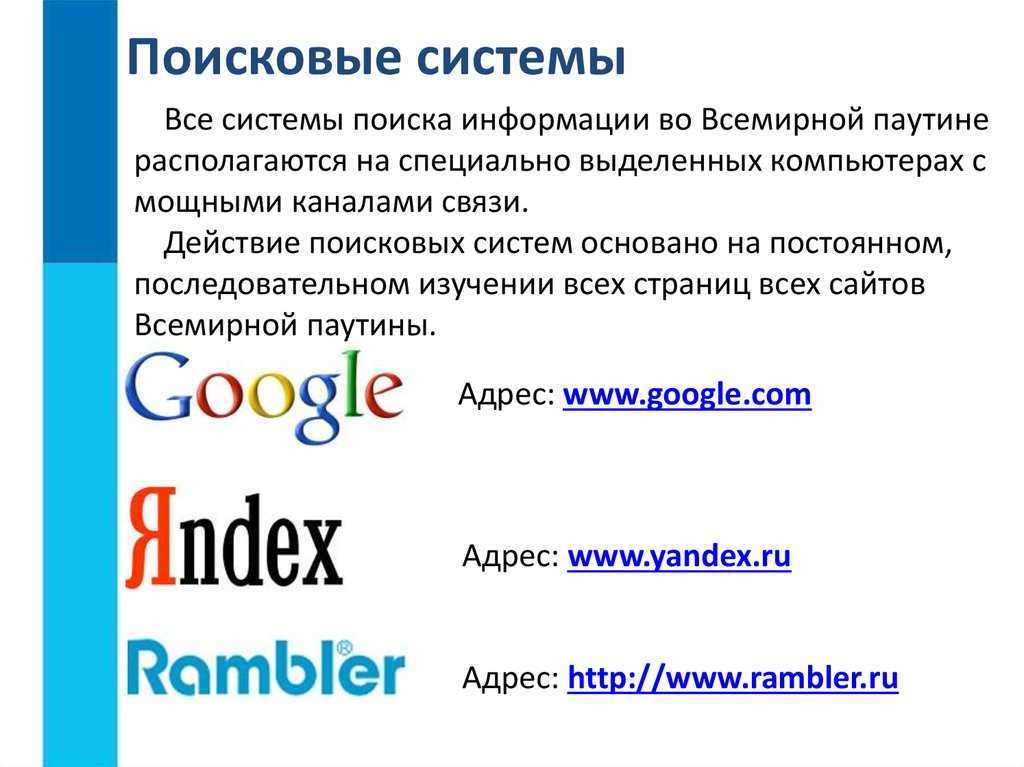 Могу лишь посоветовать выполнить сброс настроек браузера, а затем удалить его с компьютера с помощью программы Revo Uninstaller, а затем выполнить новую установку (обязательно загрузив свежий дистрибутив с официального сайта разработчика). Дополнительно все же проверьте компьютер на наличие вирусов с помощью вашего антивируса или лечащей утилиты Dr.Web CureIt.
Могу лишь посоветовать выполнить сброс настроек браузера, а затем удалить его с компьютера с помощью программы Revo Uninstaller, а затем выполнить новую установку (обязательно загрузив свежий дистрибутив с официального сайта разработчика). Дополнительно все же проверьте компьютер на наличие вирусов с помощью вашего антивируса или лечащей утилиты Dr.Web CureIt.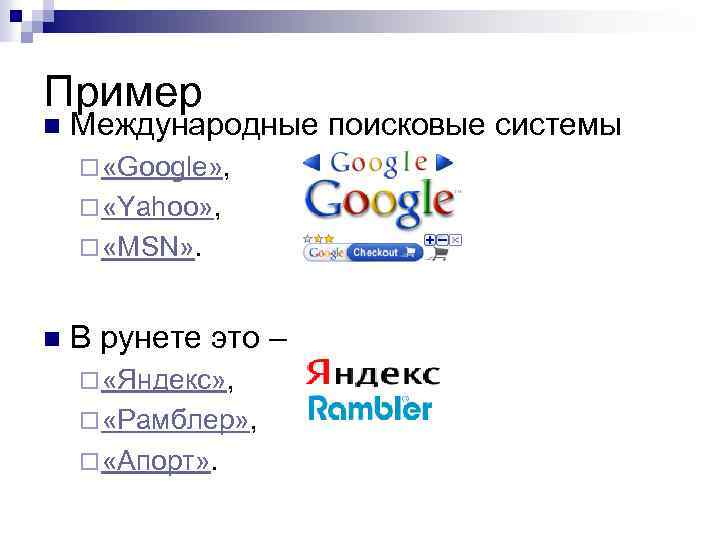 В таком случае информация о поисковой истории более не будет связанная с вашим браузером. После очищения кук, подсказки поиска не будут нести никакой информации о вас.
В таком случае информация о поисковой истории более не будет связанная с вашим браузером. После очищения кук, подсказки поиска не будут нести никакой информации о вас. д.)
д.) Теперь Яндекс запоминает сайты, на которые пользователи переходят из результатов поиска, и включает их в подсказки. Как утверждают представители поисковика, ежедневно пользователи 3,3 млн раз кликают на персональные навигационные подсказки. Каждую неделю эту функцию использует 18 млн человек.
Теперь Яндекс запоминает сайты, на которые пользователи переходят из результатов поиска, и включает их в подсказки. Как утверждают представители поисковика, ежедневно пользователи 3,3 млн раз кликают на персональные навигационные подсказки. Каждую неделю эту функцию использует 18 млн человек. Но если у вас небольшая оперативная память, то она не потянет такой браузер.
Но если у вас небольшая оперативная память, то она не потянет такой браузер.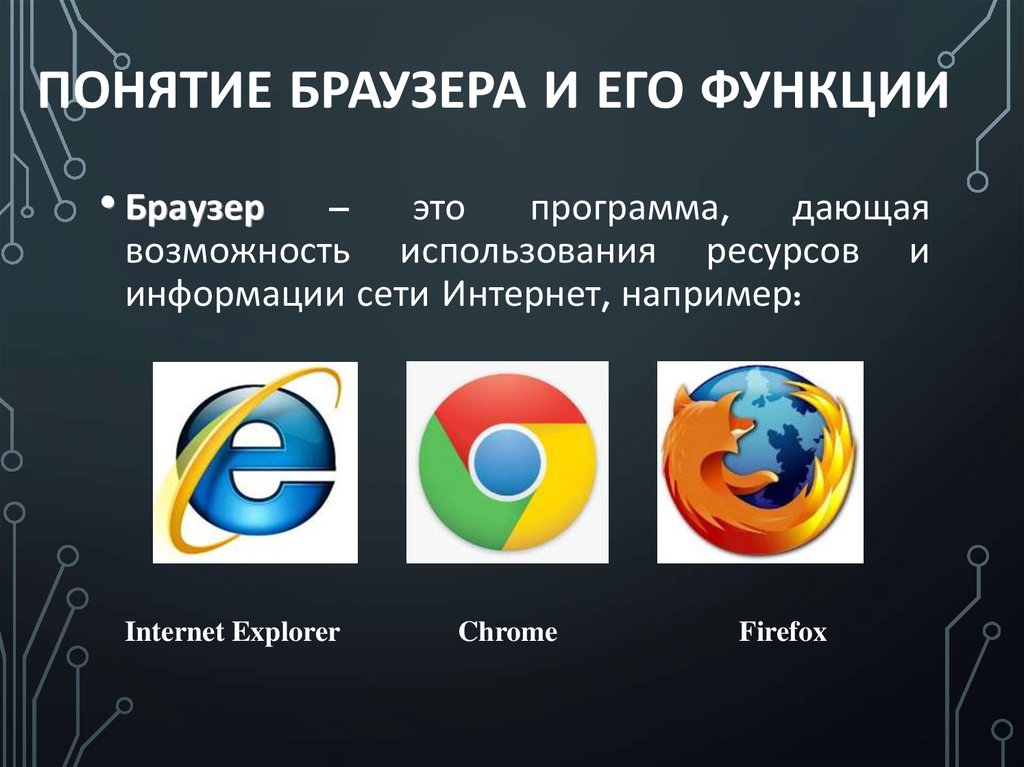 Все файлы, которые загружаются – сканируются антивирусом Касперского, а система периодически уведомляет о «черных» сайтах. Разработчики браузера обещают высокий уровень защищенности вашей информации.
Все файлы, которые загружаются – сканируются антивирусом Касперского, а система периодически уведомляет о «черных» сайтах. Разработчики браузера обещают высокий уровень защищенности вашей информации.
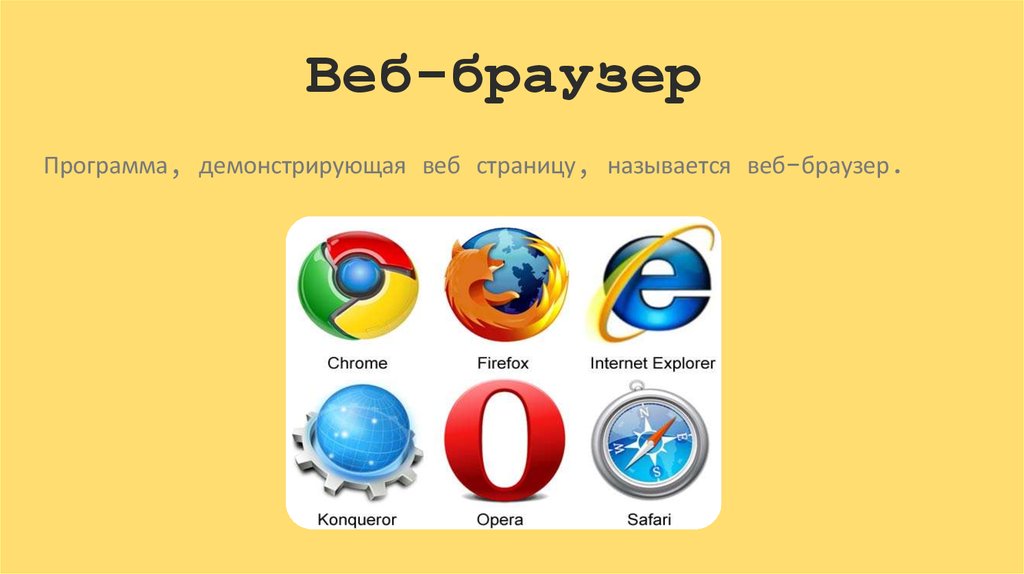
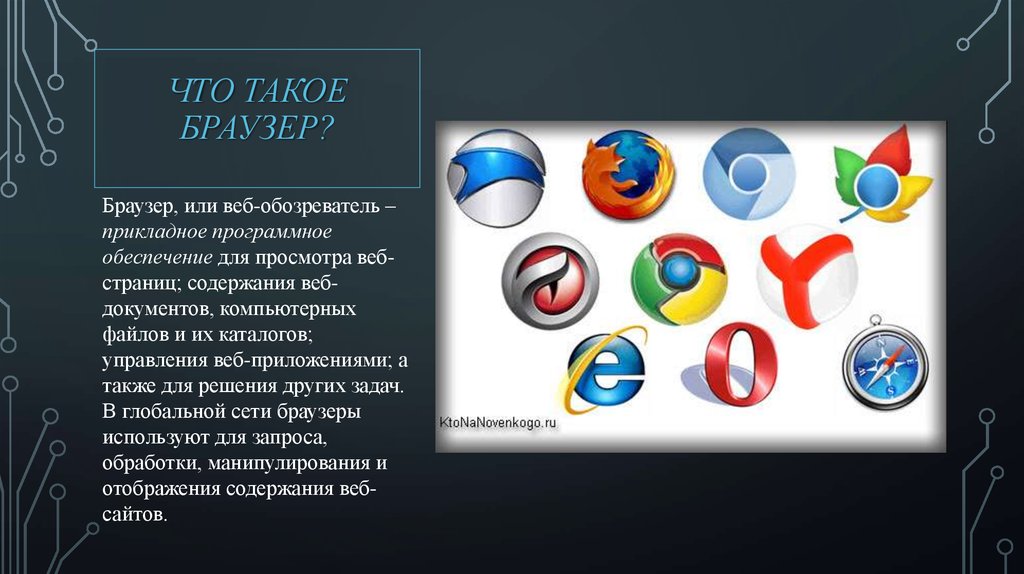 google.com/search?q=
google.com/search?q=